Page 1
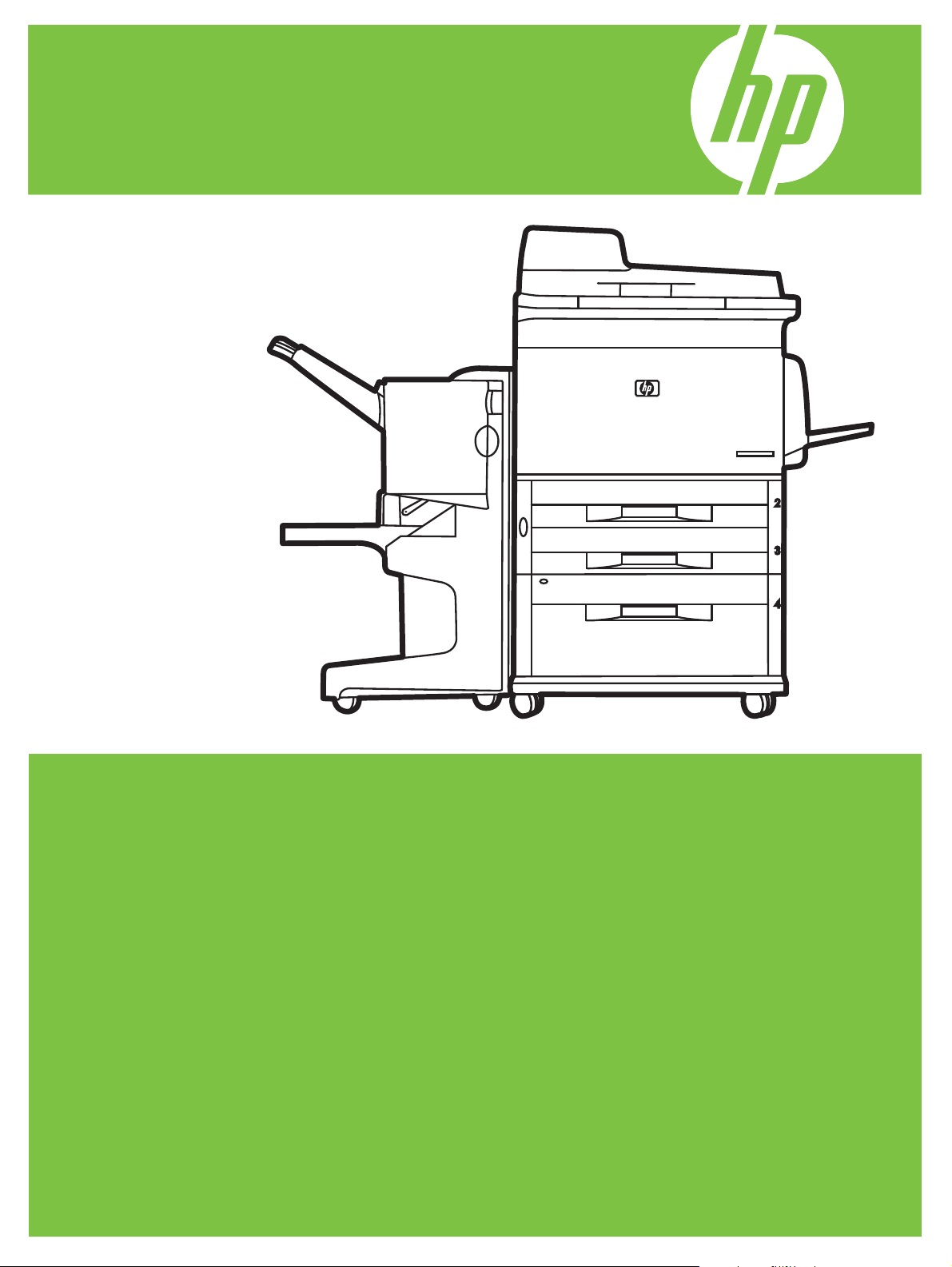
HP LaserJet M9059 MFP
Användarhandbok
Page 2
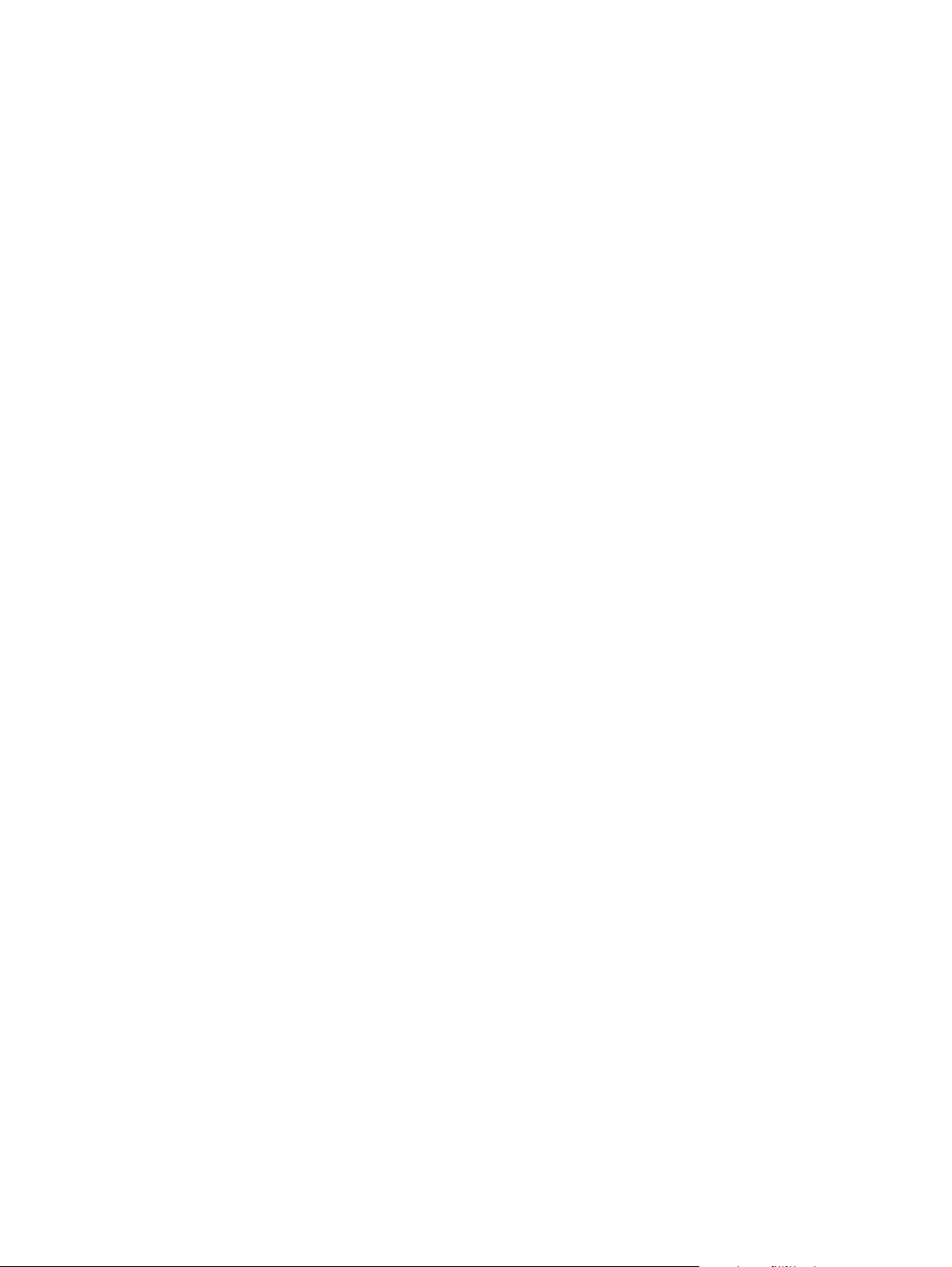
Page 3
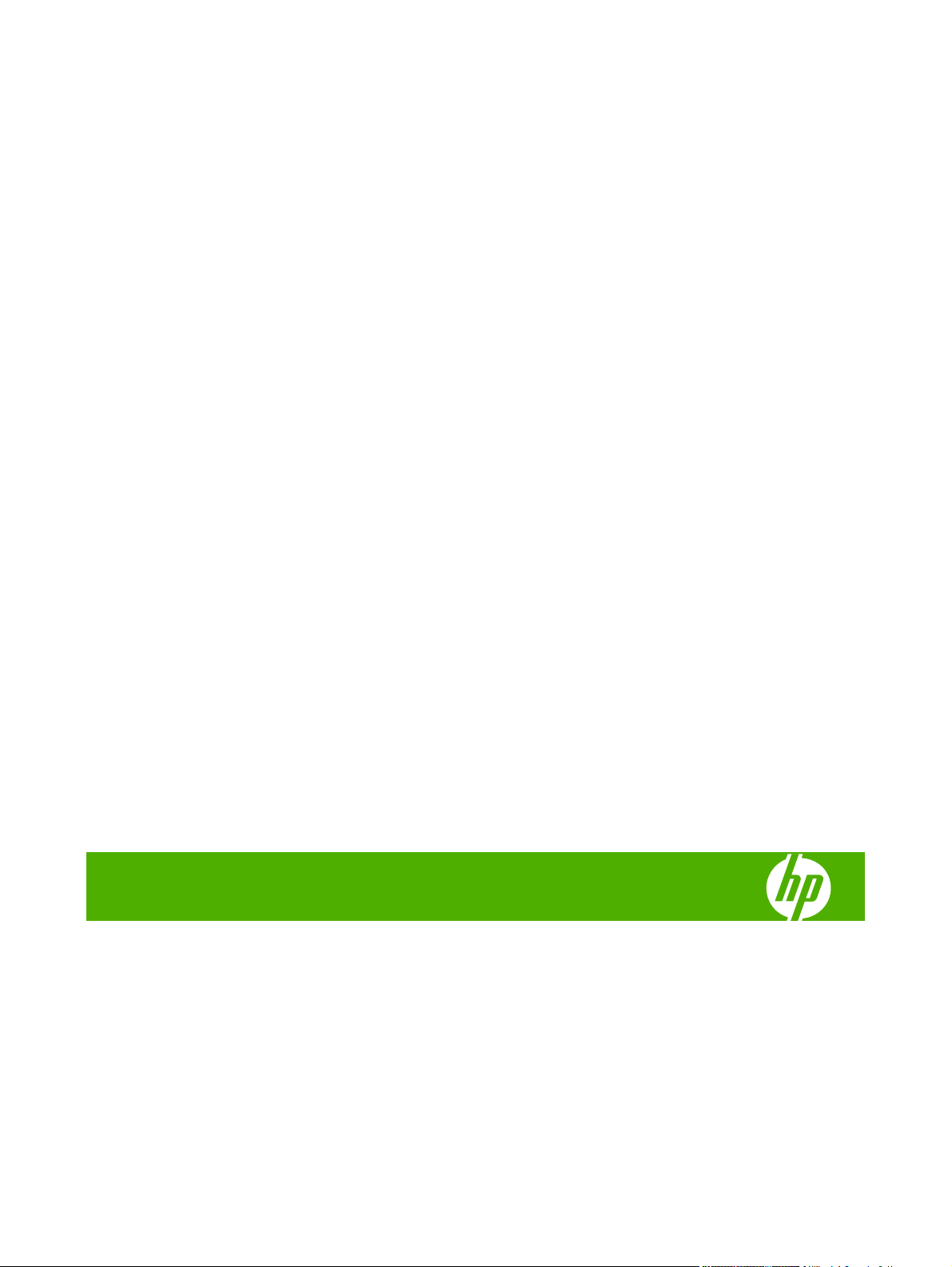
HP LaserJet M9059 MFP
Användarhandbok
Page 4
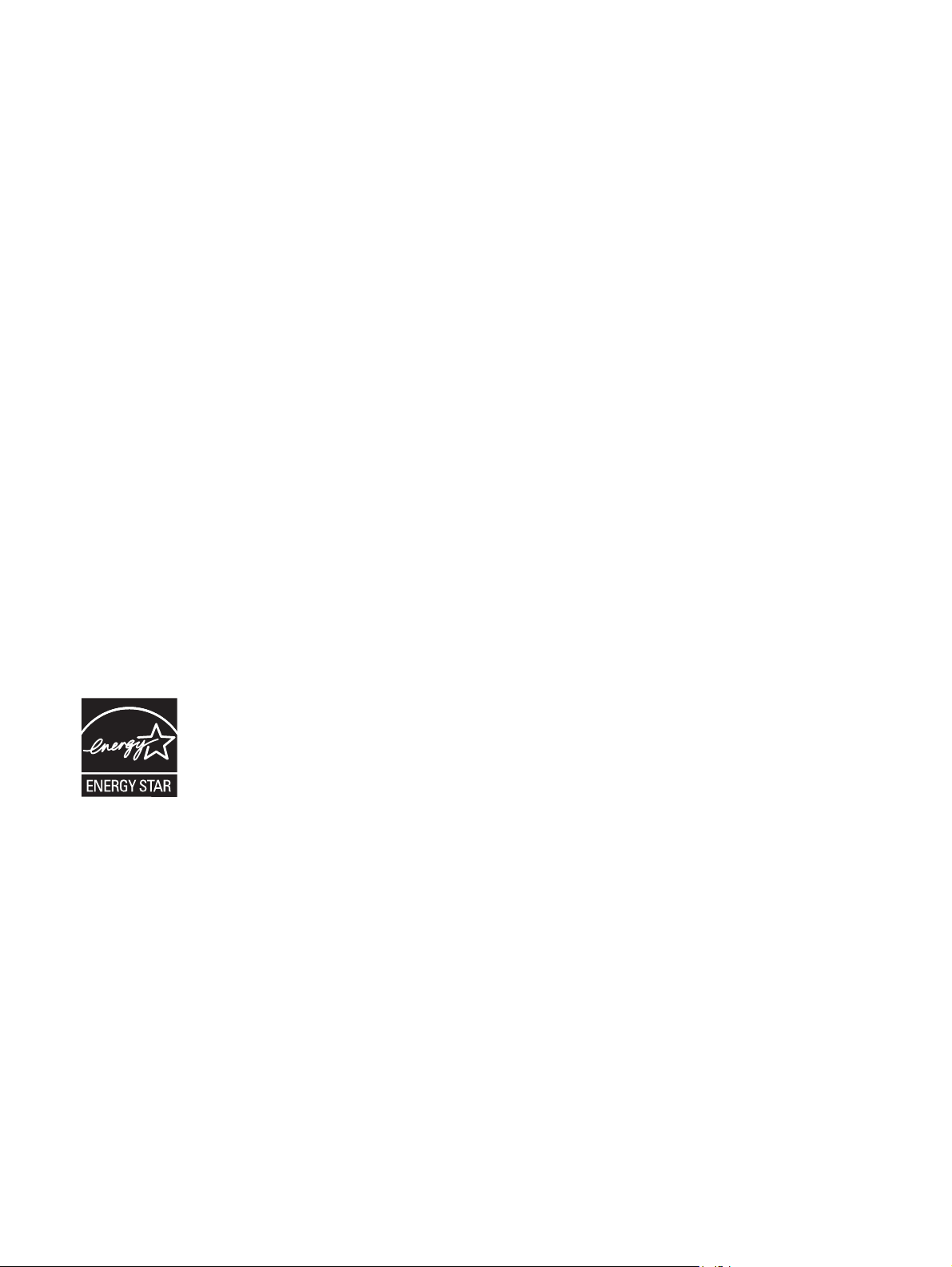
Copyrightinformation
© 2009 Copyright Hewlett-Packard
Development Company, L.P.
Återgivning, bearbetning eller översättning
utan skriftligt tillstånd är förbjudet, förutom i
enlighet med vad som är tillåtet enligt
upphovsrättslagen.
Den här informationen kan ändras utan
föregående meddelande.
De enda garantierna för HP-produkterna och
-tjänsterna fastställs i de uttryckliga garantier
som medföljer produkterna och tjänsterna.
Inget i detta dokument ska tolkas som att det
utgör en ytterligare garanti. HP kan inte
hållas ansvarig för tekniska fel, korrekturfel
eller utelämnanden i dokumentet.
Artikelnummer: CE800
2, 10/2009
Utgåva
V
arumärken
®
Microsoft
och Windows® är registrerade
-90924
varumärken i USA som tillhör Microsoft
Corporation.
®
PostScript
är ett registrerat varumärke som
tillhör Adobe Systems, Incorporated.
®
ENERGY STAR
®
STAR
är registrerade varumärken som
och logotypen ENERGY
tillhör United States Environmental
Protection Agency.
Page 5
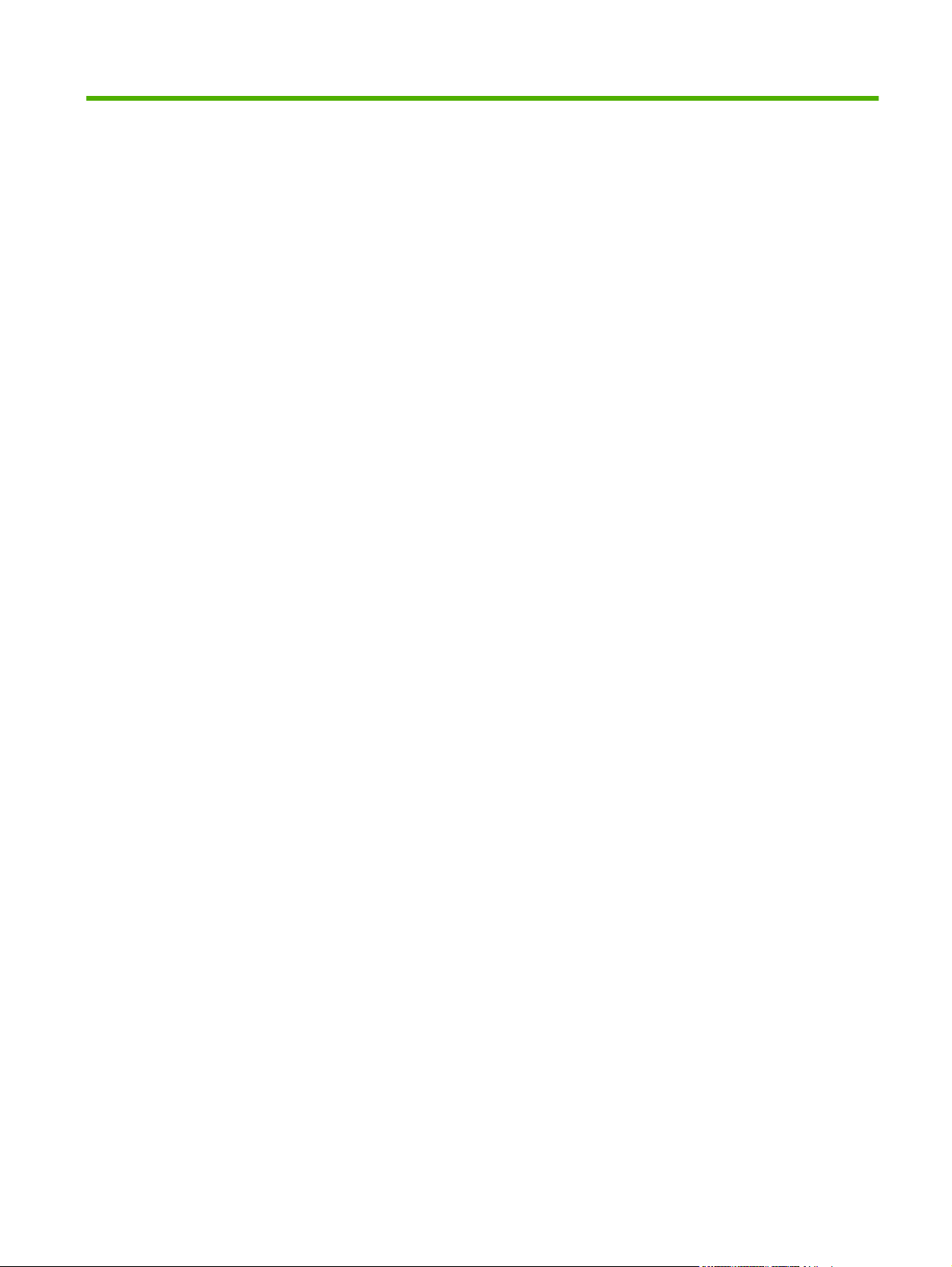
Innehåll
1 Grundläggande om enheten
Produktintroduktion .............................................................................................................................. 2
Enhetens funktioner ............................................................................................................................. 3
Produktgenomgång .............................................................................................................................. 7
Utmatningsenheter ............................................................................................................................... 8
Staplingsenhet för 3 000 ark ................................................................................................ 8
Enhet för häftning/stapling, 3 000 ark .................................................................................. 8
Flerfunktionsenhet ............................................................................................................... 8
Sorterare med 8 fack ......................................................................................................... 10
Pappershanteringsfunktioner .............................................................................. 8
Häftningsinformation ........................................................................................... 8
Pappershanteringsfunktioner .............................................................................. 8
Häftningsinformation ........................................................................................... 9
Häften .................................................................................................................. 9
2 Kontrollpanelen
Använda kontrollpanelen .................................................................................................................... 12
Använda menyn Administration .......................................................................................................... 15
Kontrollpanelens layout ..................................................................................................... 12
Startskärmen ..................................................................................................................... 13
Knapparna på pekskärmen ................................................................................................ 14
Kontrollpanelens hjälpsystem ............................................................................................ 14
Navigera på menyn Administration .................................................................................... 15
Menyn Information ............................................................................................................. 16
Menyn Standardalternativ för utskrift ................................................................................. 17
Standardalternativ för original ........................................................................... 17
Standardalternativ för kopiering ........................................................................ 18
Standardalternativ för fax .................................................................................. 19
Standardalternativ för e-post ............................................................................. 20
Standardalternativ för Skicka till mapp .............................................................. 21
Standardutskriftsalternativ ................................................................................. 22
Menyn Tid/schemaläggning ............................................................................................... 23
Menyn Hantering ............................................................................................................... 25
Menyn Första konfig. ......................................................................................................... 26
SVWW iii
Page 6
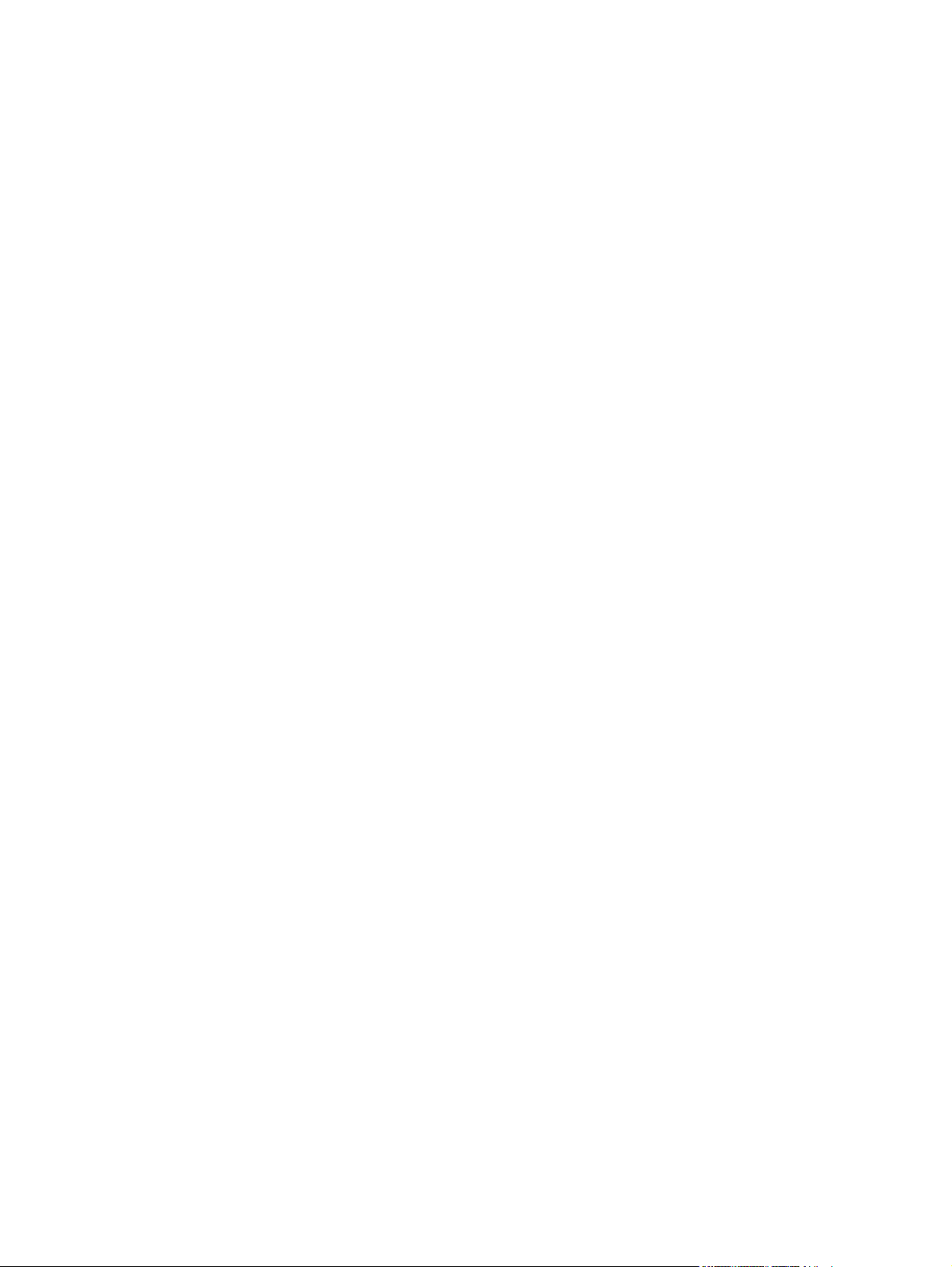
Menyn Enhetsinställningar ................................................................................................. 39
Menyn Utskriftskvalitet ....................................................................................................... 43
Menyn Felsökning .............................................................................................................. 45
Återställningar, meny ......................................................................................................... 47
Menyn Service ................................................................................................................... 47
3 Programvara för Windows
Windows-operativsystem som kan användas .................................................................................... 50
Skrivardrivrutiner som kan användas med Windows ......................................................................... 51
Universell HP-skrivardrivrutin ............................................................................................................. 52
Installationslägen för universell skrivardrivrutin ................................................................. 52
Installera rätt skrivardrivrutin för Windows ......................................................................................... 53
Prioritet för utskriftsinställningar ......................................................................................................... 54
Ändra inställningar för skrivardrivrutin för Windows ........................................................................... 55
Verktyg som kan användas ................................................................................................................ 56
HP Web Jetadmin .............................................................................................................. 56
Inbäddad webbserver ........................................................................................................ 56
Programvara för andra operativsystem .............................................................................................. 57
Nätverk och I/O ................................................................................................. 26
Faxinställning .................................................................................................... 35
E-postinställning ................................................................................................ 38
Menyn Sändningsinställningar .......................................................................... 38
4 Använda enheten med Macintosh
Programvara för Macintosh ................................................................................................................ 60
Operativsystem som stöds för Macintosh .......................................................................... 60
Skrivardrivrutiner som stöds för Macintosh ........................................................................ 60
Typer av programinstallationer för Macintosh .................................................................... 60
Installera Macintosh-programvara för direkta anslutningar (USB) .................... 60
Installera Macintosh-programvara för nätverk ................................................... 61
Programvara för Macintosh-datorer ................................................................................... 61
HP Skrivarprogram ............................................................................................ 61
Prioritet för utskriftsinställningar för Macintosh .................................................................. 62
Ändra inställningar för skrivardrivrutin för Macintosh ......................................................... 63
Ta bort programvara från Macintosh-operativsystem ........................................................ 63
Verktyg som kan användas med Macintosh ...................................................................... 63
Inbäddad webbserver ........................................................................................ 63
Använda funktioner i Macintosh-skrivardrivrutinen ............................................................................. 65
Skapa och använda förinställningar i Macintosh ............................................................... 65
Ändra storlek på dokument eller skriva ut på en anpassad pappersstorlek ...................... 65
Skriva ut ett försättsblad .................................................................................................... 65
Öppna HP Skrivarprogram ............................................................... 61
Funktioner i HP Skrivarprogram ....................................................... 62
iv SVWW
Page 7
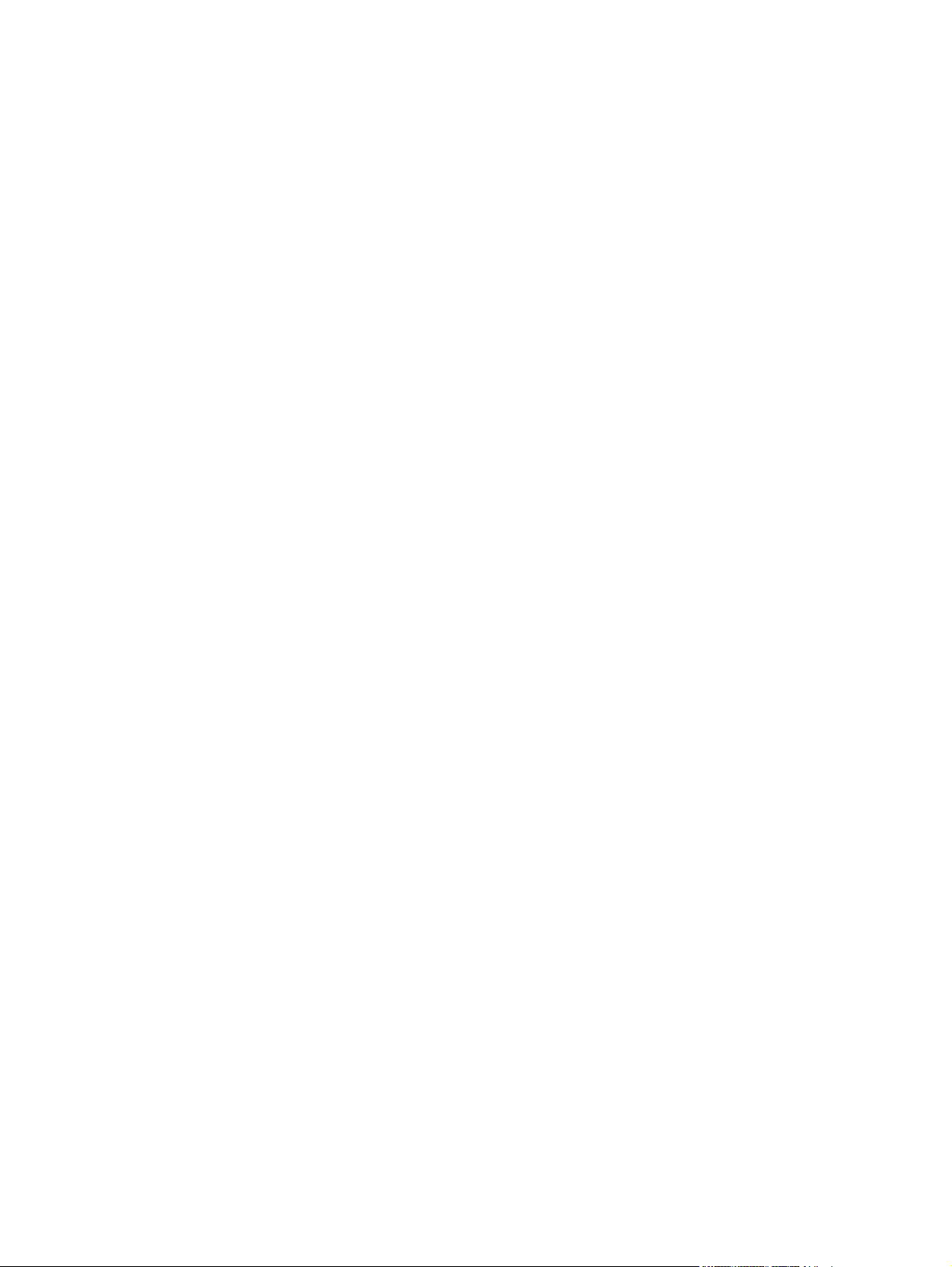
5 Anslutningar
USB-anslutning .................................................................................................................................. 70
Extraanslutning ................................................................................................................................... 71
Nätverkskonfiguration ......................................................................................................................... 72
Använda vattenstämplar .................................................................................................... 66
Skriva ut flera sidor på ett ark i Macintosh ......................................................................... 66
Skriv ut på båda sidor (dubbelsidig utskrift) ....................................................................... 67
Ställa in häftningsalternativ ................................................................................................ 67
Lagra utskrift ...................................................................................................................... 68
Använda menyn Tjänster ................................................................................................... 68
Konfigurera TCP/IPv4-parametrar ..................................................................................... 72
Ändra IP-adressen ............................................................................................ 72
Ange delnätsmask ............................................................................................. 73
Ange standard-gateway .................................................................................... 73
Konfigurera TCP/IPv6-parametrar ..................................................................................... 74
Inaktivera nätverksprotokoll (valfritt) .................................................................................. 74
Inaktivera IPX/SPX ............................................................................................ 74
Inaktivera AppleTalk .......................................................................................... 75
Inaktivera DLC/LLC ........................................................................................... 75
HP Jetdirect EIO-utskriftsservrar ....................................................................................... 75
6 Papper och utskriftsmaterial
Användning av papper och material ................................................................................................... 78
Pappersstorlekar och storlekar på utskriftsmaterial som kan användas ............................................ 79
Papper i specialstorlekar .................................................................................................................... 81
Riktlinjer för specialpapper och specialmaterial ................................................................................. 82
Papper och utskriftsmaterial ............................................................................................................... 83
Fylla på fack 1 .................................................................................................................... 83
Fylla på fack 2, 3 och 4 ...................................................................................................... 84
Konfigurera fack ................................................................................................................................. 90
Konfigurera ett fack när du fyller på material ..................................................................... 90
Konfigurera ett fack med hjälp av knappen Status för förbrukningsmaterial ..................... 90
Välja material efter källa, typ eller storlek .......................................................................... 90
Källa .................................................................................................................. 91
Typ och storlek .................................................................................................. 91
Välja utmatningsfack .......................................................................................................................... 92
Välja utmatningsenhet ....................................................................................................... 93
Utskrift ............................................................................................................... 93
Kopierar ............................................................................................................. 93
7 Utskriftsuppgifter
Materialtyp och påfyllning av fack ...................................................................................................... 96
SVWW v
Page 8
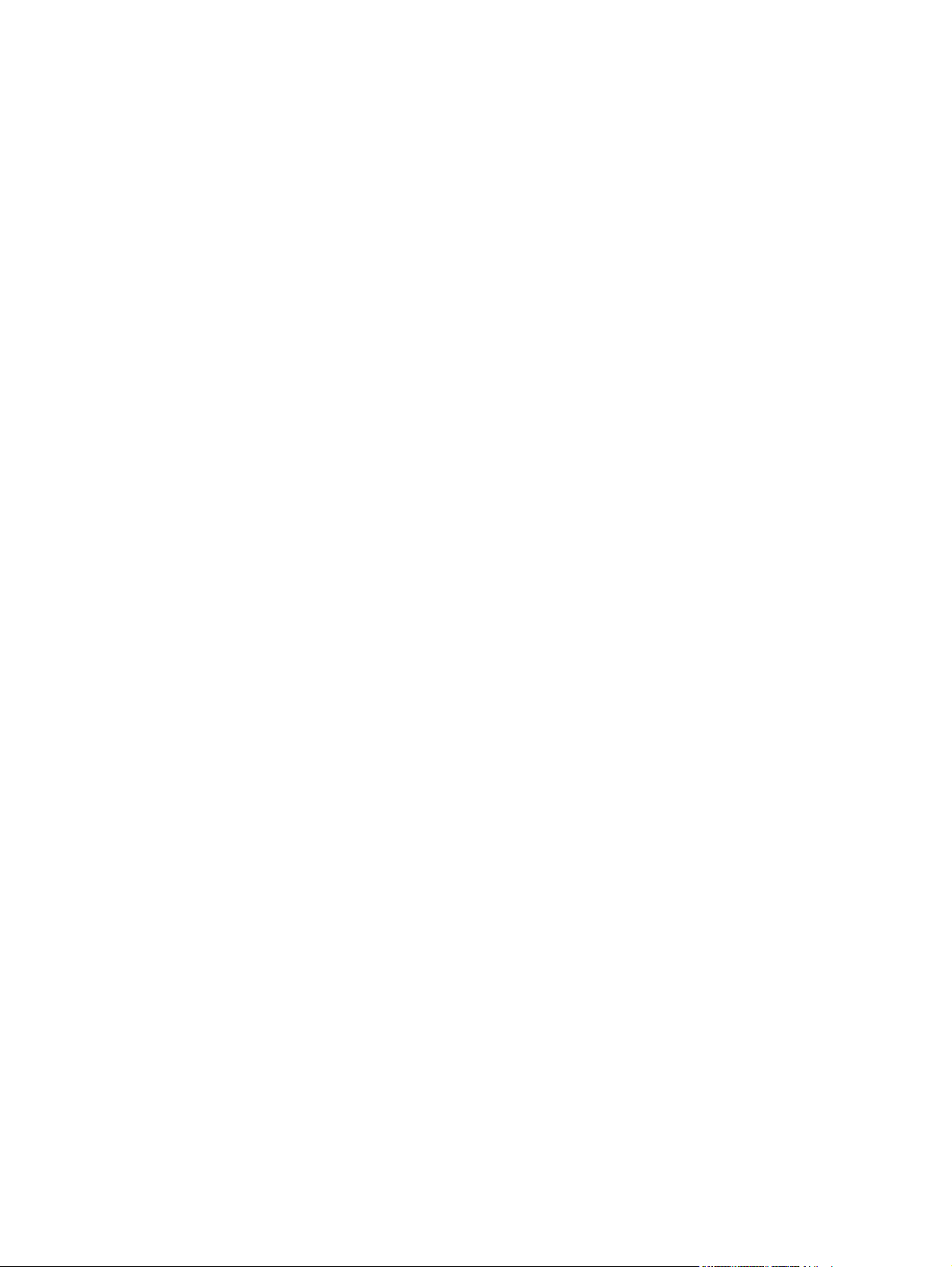
Använda funktioner i Windows-skrivardrivrutinen .............................................................................. 98
Öppna skrivardrivrutinen .................................................................................................... 98
Använda utskriftsgenvägar ................................................................................................ 98
Ställ in pappers- och kvalitetsalternativ ............................................................................. 98
Ange dokumenteffekter ...................................................................................................... 99
Ange alternativ för efterbehandling av dokument .............................................................. 99
Ange alternativ för utmatning ............................................................................................. 99
Ange alternativ för jobblagring ......................................................................................... 100
Få support och information om produktstatus ................................................................. 100
Ange avancerade utskriftsalternativ ................................................................................. 101
Häfta dokument ................................................................................................................................ 102
Välja häftningsenheten på kontrollpanelen för utskrifter .................................................. 102
Ställa in häftningsenheten på kontrollpanelen för alla kopieringsjobb ............................. 102
Ställa in häftningsenheten på kontrollpanelen för ett enstaka kopieringsjobb ................. 102
Konfigurera enheten så att den stoppar eller fortsätter när häftkassetten är tom ............ 103
Fylla på häftklamrar ......................................................................................................... 103
Avbryta en utskrift ............................................................................................................................. 107
Stoppa den pågående utskriften via kontrollpanelen ....................................................... 107
Stoppa pågående utskrift med det program du använder ............................................... 107
Skriva ut på kuvert ............................................................................................................................ 108
Funktioner för utskriftslagring ........................................................................................................... 111
Få tillgång till funktionerna för utskriftslagring .................................................................. 111
Använda funktionen för att granska och lagra ................................................................. 112
Skapa en Korrigera och vänta-utskrift ............................................................. 112
Skriva ut återstående kopior av en Korrigera och vänta-utskrift ..................... 112
Ta bort en Korrigera och vänta-utskrift ............................................................ 112
Använda funktionen för personliga utskrifter ................................................................... 112
Skapa en personlig utskrift .............................................................................. 113
Skriva ut en personlig utskrift .......................................................................... 113
Ta bort en personlig utskrift ............................................................................. 113
Använda funktionen Snabbkopiering ............................................................................... 113
Skapa en snabbkopia ...................................................................................... 114
Skriva ut ytterligare kopior av ett snabbkopieringsjobb ................................... 114
Ta bort en snabbkopia .................................................................................... 114
Använda funktionen för lagrad utskrift ............................................................................. 114
Skapa en lagrad utskrift .................................................................................. 115
Skriva ut en lagrad utskrift ............................................................................... 115
Ta bort en lagrad utskrift ................................................................................. 115
8 Kopiera
Använda skärmen Kopia .................................................................................................................. 118
Ställa in standardalternativ för kopiering .......................................................................................... 119
Grunderna om kopiering ................................................................................................................... 120
vi SVWW
Page 9
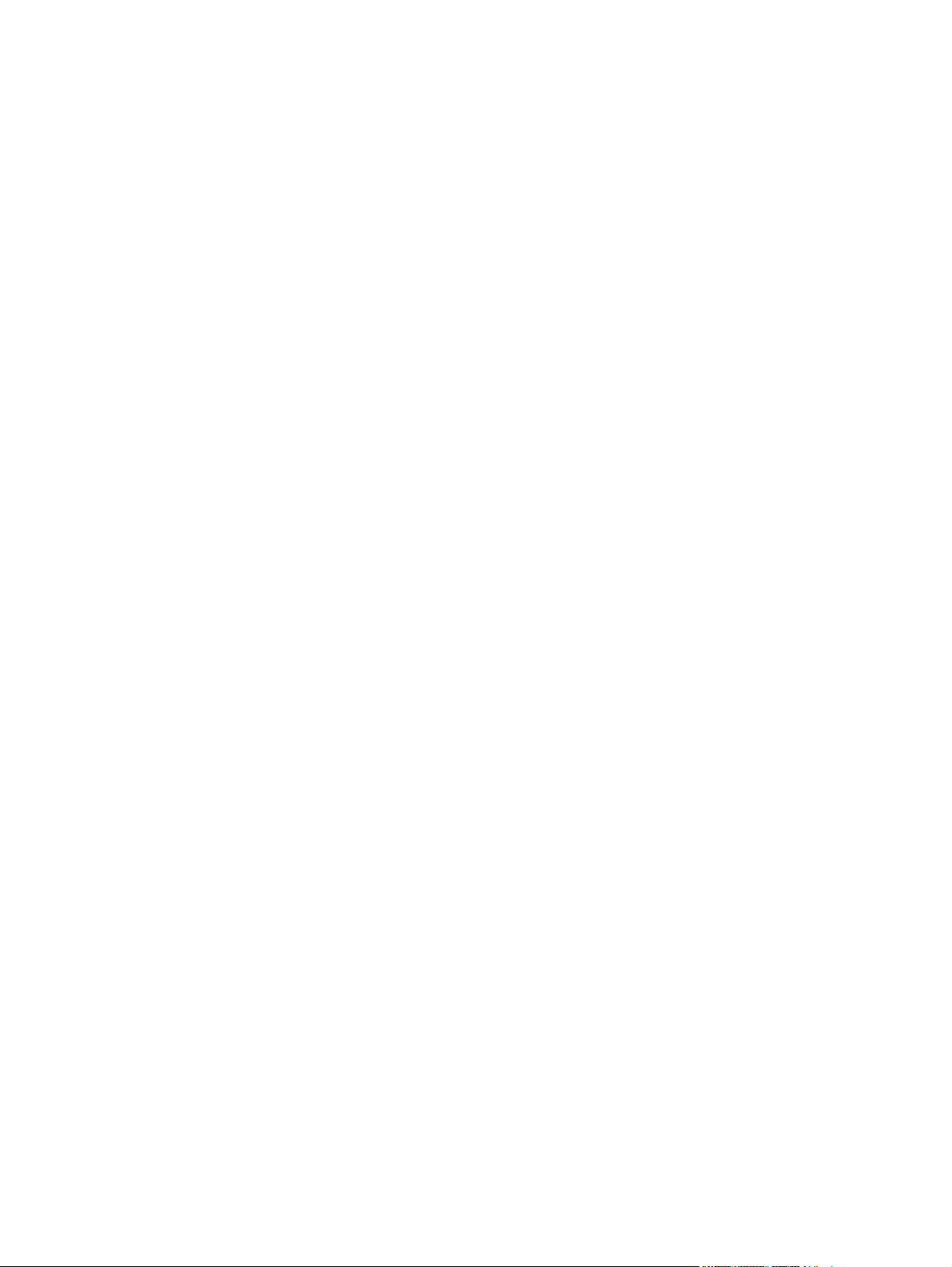
Kopiera från skannerglaset .............................................................................................. 120
Kopiera från dokumentmataren ....................................................................................... 120
Justera kopieringsinställningarna ..................................................................................................... 121
Kopiera tvåsidiga dokument ............................................................................................................. 122
Kopiera tvåsidiga dokument manuellt .............................................................................. 122
Kopiera tvåsidiga dokument automatiskt ......................................................................... 122
Kopiera original med olika storlek .................................................................................................... 124
Ändra sorteringsinställning ............................................................................................................... 125
Kopiera foton och böcker ................................................................................................................. 126
Kombinera kopieringsjobb med hjälp av Jobbgenerering ................................................................ 127
Avbryter ett kopieringsjobb ............................................................................................................... 128
Kopieringsfunktioner för utskriftslagring ........................................................................................... 129
Skapa ett lagrat kopieringsjobb ....................................................................................... 129
Skriv ut ett lagrat kopieringsjobb ...................................................................................... 129
Ta bort ett lagrat kopieringsjobb ...................................................................................... 129
9 Skanna och skicka med e-post
Konfigurera enheten för att skicka e-postmeddelanden ................................................................... 132
Protokoll som stöds ......................................................................................................... 132
Konfigurera inställningar för e-postserver ........................................................................ 132
Använda skärmen Skicka e-post ...................................................................................................... 134
Använda grundläggande e-postfunktioner ....................................................................................... 135
Läsa in dokument ............................................................................................................ 135
Skicka dokument ............................................................................................................. 135
Skicka ett dokument ........................................................................................ 135
Använda funktionen som kompletterar adresser automatiskt ......................... 136
Använda adressboken ...................................................................................................................... 137
Skapa en mottagarlista .................................................................................................... 137
Använda den lokala adressboken .................................................................................... 137
Lägga till e-postadresser i den lokala adressboken ........................................ 138
Ta bort e-postadresser i den lokala adressboken ........................................... 138
Ändra e-postinställningarna för den aktuella utskriften .................................................................... 139
Skanna till en mapp .......................................................................................................................... 140
Skanna till en arbetsflödesdestination .............................................................................................. 141
10 Fax
Analog fax ........................................................................................................................................ 144
Ansluta faxtillbehöret till en telefonledning ....................................................................... 144
Konfigurera och använda faxfunktionerna ....................................................................... 144
Digital fax .......................................................................................................................................... 146
11 Hantering och underhåll
Informationssidor .............................................................................................................................. 148
SVWW vii
Page 10
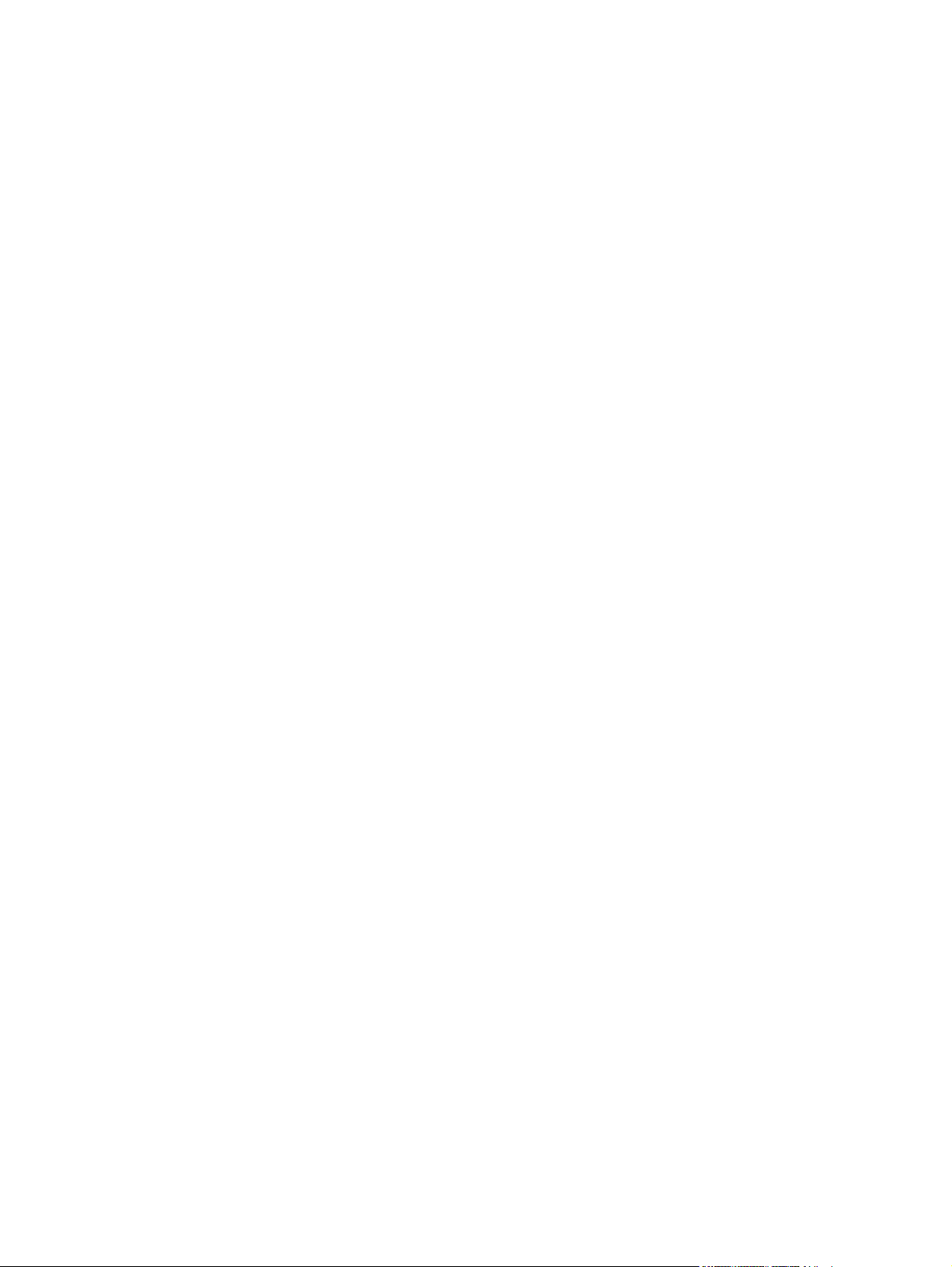
Inbäddad webbserver ....................................................................................................................... 150
Öppna den inbäddade webbservern med en nätverksanslutning .................................... 150
Olika delar av den inbäddade webbservern .................................................................... 151
Använda programvaran HP Web Jetadmin ...................................................................................... 153
HP Skrivarprogram för Macintosh .................................................................................................... 154
Öppna HP Skrivarprogram. ............................................................................................. 154
Skriva ut en rengöringssida ............................................................................................. 154
Skriva ut en konfigurationssida ........................................................................................ 154
Visa status på förbrukningsmaterial ................................................................................. 154
Föra över en fil till skrivaren ............................................................................................. 155
Uppdatera den inbyggda programvaran .......................................................................... 155
Aktivera läget för dubbelsidig utskrift ............................................................................... 155
Låsa eller låsa upp lagringsenheter för skrivaren ............................................................ 155
Spara eller skriva ut lagrade utskriftsjobb ........................................................................ 156
Konfigurera fack ............................................................................................................... 156
Ändra nätverksinställningar ............................................................................................. 156
Öppna den inbäddade webbservern. ............................................................................... 157
Konfigurera e-postvarningar ............................................................................................ 157
Säkerhetsfunktioner ......................................................................................................................... 158
Skydda den inbäddade webbservern .............................................................................. 158
Säker diskradering ........................................................................................................... 158
Data som påverkas ......................................................................................... 158
Använda funktionen Säker diskradering ......................................................... 159
Mer information ............................................................................................... 159
Säkerhetslås .................................................................................................................... 159
Verifiering ......................................................................................................................... 159
Låsa kontrollpanelens menyer ......................................................................................... 159
Ställa in realtidsklockan .................................................................................................................... 161
Rengöra MFP-enheten ..................................................................................................................... 162
Skriva ut en rengöringssida ............................................................................................. 162
Rengör MFP-maskinvaran. .............................................................................................. 162
Rengöra den automatiska dokumentmataren ................................................................. 164
Kalibrera skannern ........................................................................................................................... 169
Konfigurera varningar ....................................................................................................................... 170
Hantera förbrukningsmaterial ........................................................................................................... 171
Tonerkassetter från HP .................................................................................................... 171
Tonerkassetter som inte kommer från HP ....................................................................... 171
Verifiering av tonerkassett ............................................................................................... 171
HP:s speciallinje för bedrägerier ...................................................................................... 171
Förvaring av tonerkassett ................................................................................................ 171
Beräknad livslängd för tonerkassetten ............................................................................. 172
Kontrollera tonerkassettens livslängd .............................................................................. 172
På MFP-enhetens kontrollpanel ...................................................................... 172
I den inbäddade webbservern ......................................................................... 172
viii SVWW
Page 11
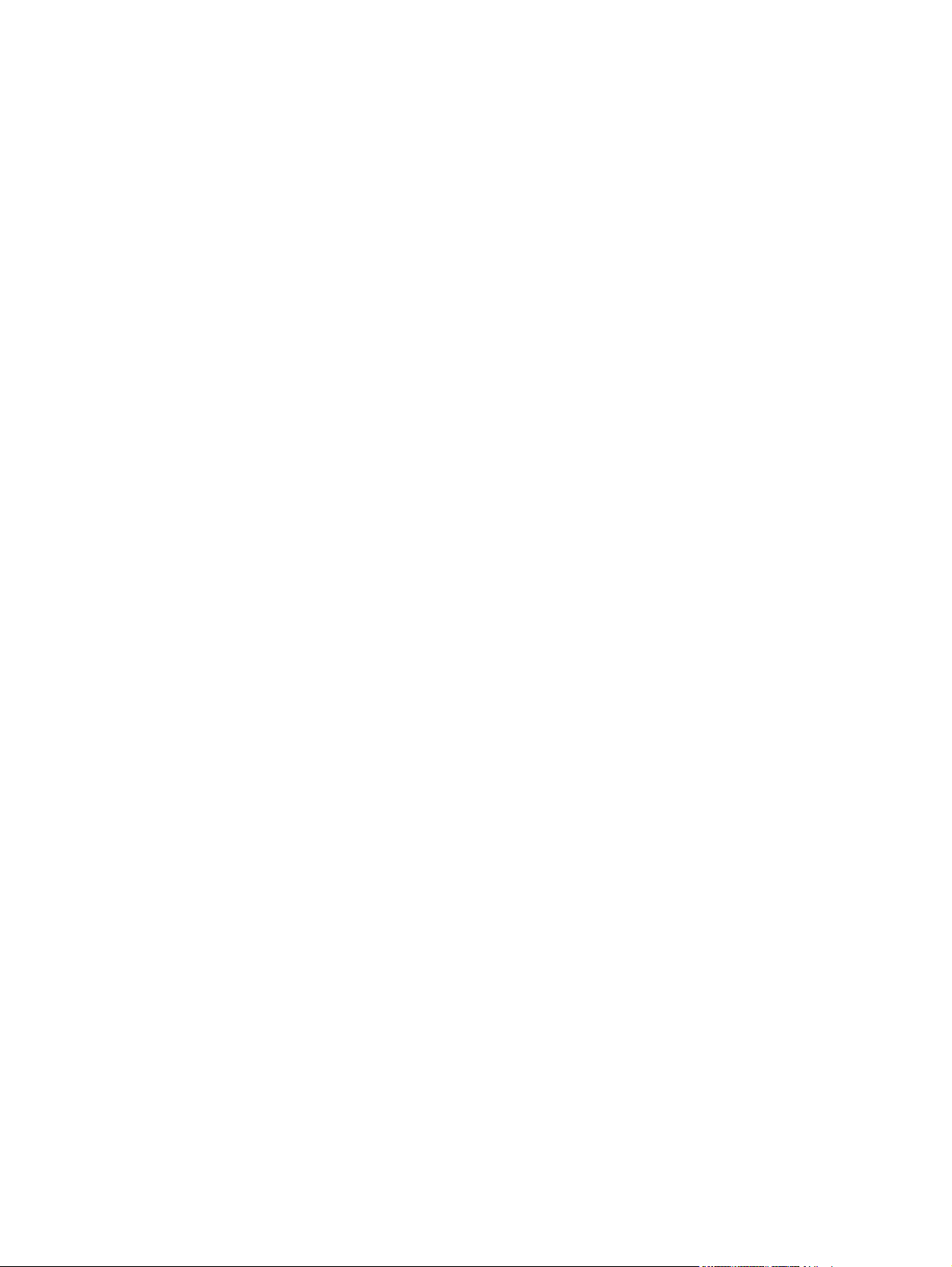
Skrivarunderhållssats ....................................................................................................................... 173
Hantera minne .................................................................................................................................. 174
Ekonomiinställningar ........................................................................................................................ 178
12 Problemlösning
Åtgärda fel ........................................................................................................................................ 182
Lösa MFP-problem ........................................................................................................................... 183
Meddelandetyper på kontrollpanelen ............................................................................................... 184
Meddelanden på kontrollpanelen ..................................................................................................... 185
Rensa trassel ................................................................................................................................... 186
Materialhanteringsproblem ............................................................................................................... 205
Lösa problem med utskriftskvalitet ................................................................................................... 209
Genom HP Web JetAdmin .............................................................................. 172
Fastställa minneskrav ...................................................................................................... 174
Installera minne ............................................................................................................... 174
Verifiera minnesinstallation .............................................................................................. 177
Viloläge och aktiveringstid ............................................................................................... 178
Checklista för felsökning .................................................................................................. 182
Åtgärda papperstrassel i enheten för dubbelsidig utskrift ................................................ 187
Åtgärda papperstrassel i inmatningsområdena ............................................................... 188
Åtgärda papperstrassel i utmatningsområdena ............................................................... 191
Åtgärda återkommande papperstrassel ........................................................................... 204
Skrivaren matar flera ark i taget ....................................................................................... 205
Skrivaren matar fel pappersformat .................................................................................. 205
Skrivaren tar material från fel fack ................................................................................... 205
Materialet matas inte automatiskt .................................................................................... 206
Material matas inte från fack 2, 3 eller 4 .......................................................................... 206
OH-film matas inte. .......................................................................................................... 207
Kuvert fastnar eller går inte att mata genom MFP-enheten ............................................. 207
Det utskrivna papperet är böjt eller skrynkligt .................................................................. 208
Skrivaren skriver inte ut dubbelsidigt eller skriver ut felaktigt vid dubbelsidig utskrift ...... 208
Problem med utskriftskvaliteten som beror på materialet ................................................ 209
Problem med utskriftskvalitet som har att göra med omgivningen .................................. 209
Bristande utskriftskvalitet som har att göra med papperstrassel ..................................... 209
Ljus utskrift (del av sida) .................................................................................................. 210
Ljus utskrift (hel sida) ....................................................................................................... 21 0
Fläckar ............................................................................................................................. 211
Delar av tecken saknas .................................................................................................. 211
Linjer ............................................................................................................................... 212
Grå bakgrund .................................................................................................................. 2 1 2
Tonerfläckar .................................................................................................................... 213
Lös toner ......................................................................................................................... 213
Upprepade fel ................................................................................................................. 214
SVWW ix
Page 12
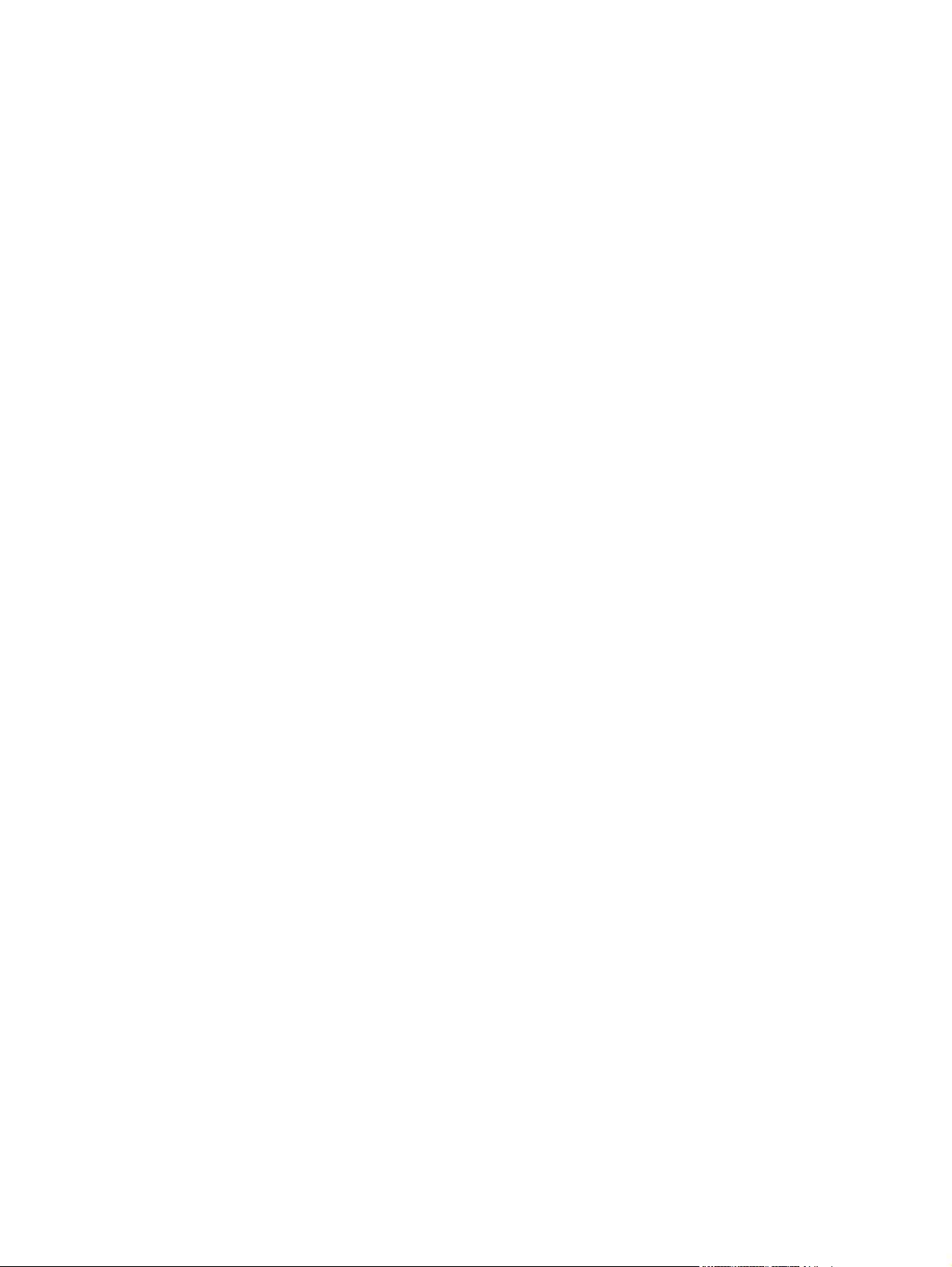
Upprepning av bilder ........................................................................................................ 214
Deformerade tecken ........................................................................................................ 215
Skev sida ......................................................................................................................... 215
Papperet buktat eller vågigt ............................................................................................ 216
Skrynklor eller veck ......................................................................................................... 216
Lodräta vita linjer ............................................................................................................ 217
Bromsspår ....................................................................................................................... 217
Vita prickar på svart botten ............................................................................................. 217
Brutna linjer ...................................................................................................................... 218
Suddig utskrift ................................................................................................................. 218
Slumpmässig upprepning av bild ..................................................................................... 218
Lösa faxproblem ............................................................................................................................... 220
Lösa kopieringsproblem ................................................................................................................... 221
Förhindra problem med kopiering .................................................................................... 221
Bildproblem ...................................................................................................................... 221
Materialhanteringsproblem .............................................................................................. 222
Prestandaproblem ........................................................................................................... 224
Lösa e-postproblem .......................................................................................................................... 225
Validera SMTP-gatewayadressen ................................................................................... 225
Validera LDAP-gatewayadressen .................................................................................... 225
Lösa problem med nätverksanslutning ............................................................................................. 226
Lösa problem med nätverksutskrift .................................................................................. 226
Kontrollera kommunikationen över nätverket .................................................................. 226
Lösa vanliga Macintosh-problem ...................................................................................................... 228
Bilaga A Förbrukningsmaterial och tillbehör
Beställ delar, tillbehör och förbrukningsmaterial ............................................................................... 232
Artikelnummer .................................................................................................................................. 233
Bilaga B Specifikationer
Fysiska specifikationer ..................................................................................................................... 236
Elektriska specifikationer .................................................................................................................. 237
Akustisk emission ............................................................................................................................. 238
Driftsmiljö .......................................................................................................................................... 238
Bilaga C Föreskrifter
FCC-bestämmelser .......................................................................................................................... 240
Föregångare när det gäller miljövänliga produkter ........................................................................... 241
Skydda miljön .................................................................................................................. 241
Ozon ................................................................................................................................ 241
Strömförbrukning ............................................................................................................. 241
Tonerförbrukning ............................................................................................................. 241
Pappersanvändning ......................................................................................................... 241
x SVWW
Page 13
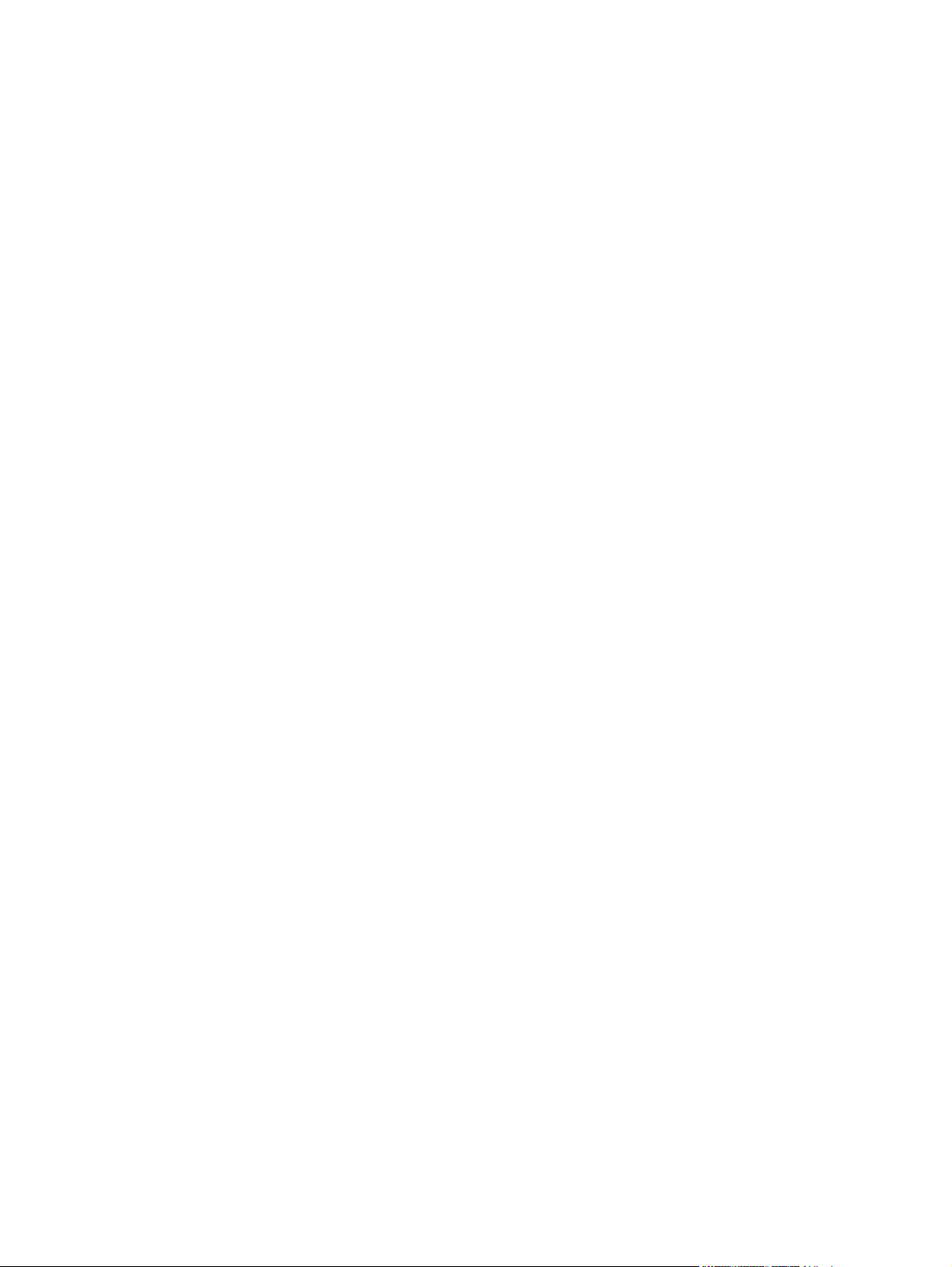
Plast ................................................................................................................................. 241
HP LaserJet-förbrukningsartiklar ..................................................................................... 242
Instruktioner för retur och återvinning .............................................................................. 242
USA och Puerto Rico ...................................................................................... 242
Retur av flera kassetter (två till åtta kassetter) ............................... 242
Retur av enstaka kassett ................................................................ 242
Leverans ......................................................................................... 242
Returer utanför USA ........................................................................................ 243
Papper ............................................................................................................................. 243
Materialrestriktioner ......................................................................................................... 244
Kassering av förbrukad utrustning för användare i privata hushåll i EU. ......................... 244
Material Safety Data Sheet (MSDS) ................................................................................ 245
Mer information ................................................................................................................ 24 5
Lands-/regionsspecifika meddelanden ............................................................................................. 246
Konformitetsdeklaration ................................................................................................... 246
Lasersäkerhet .................................................................................................................. 24 7
Kanadensiska DOC-regler ............................................................................................... 247
VCCI-deklaration (Japan) ................................................................................................ 247
Nätsladdar (Japan) .......................................................................................................... 247
EMI-deklaration (Korea) ................................................................................................... 247
EMI-deklaration (Taiwan) ................................................................................................. 247
Laserdeklaration för Finland ............................................................................................ 247
Index ................................................................................................................................................................. 249
SVWW xi
Page 14
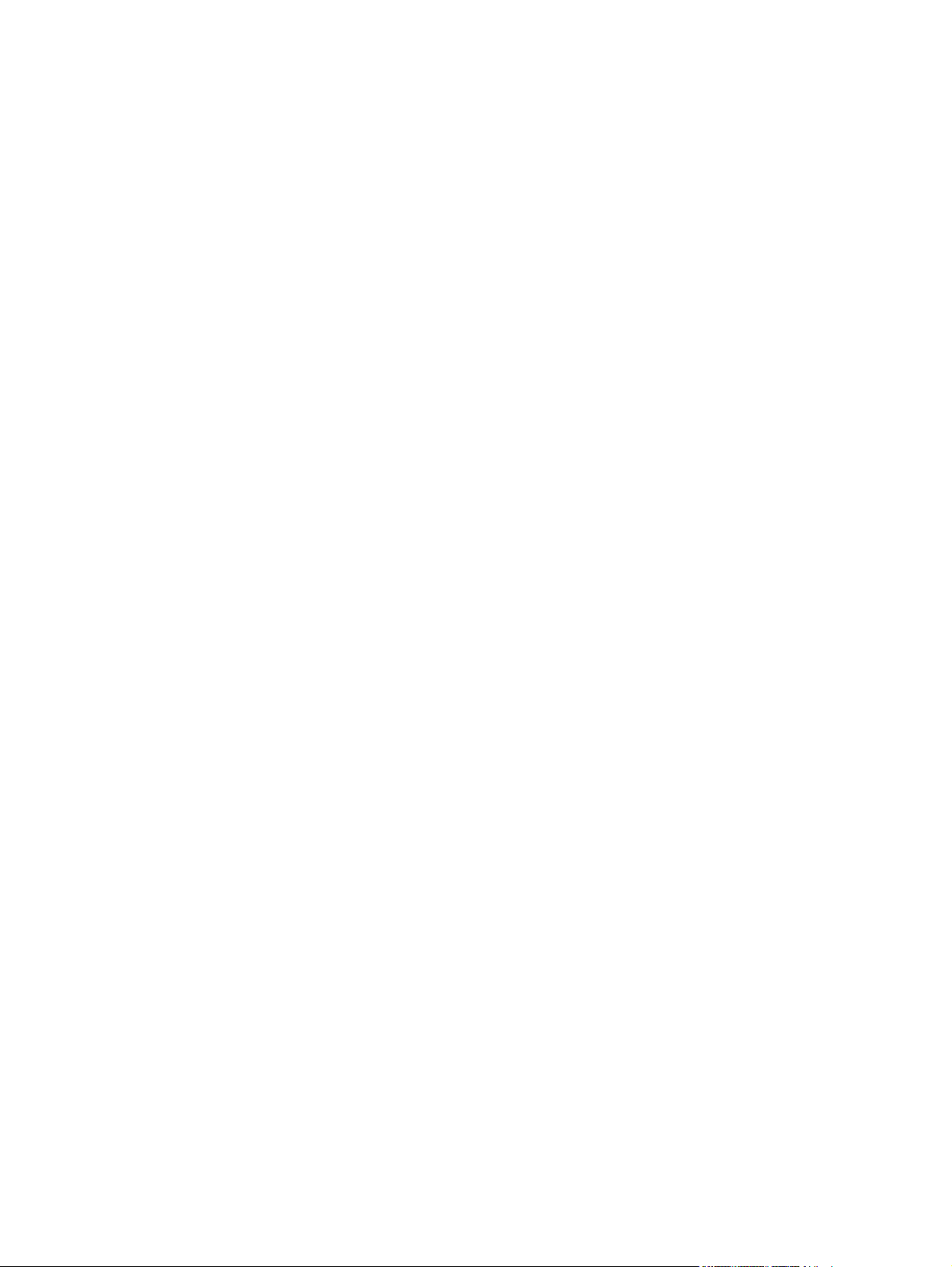
xii SVWW
Page 15
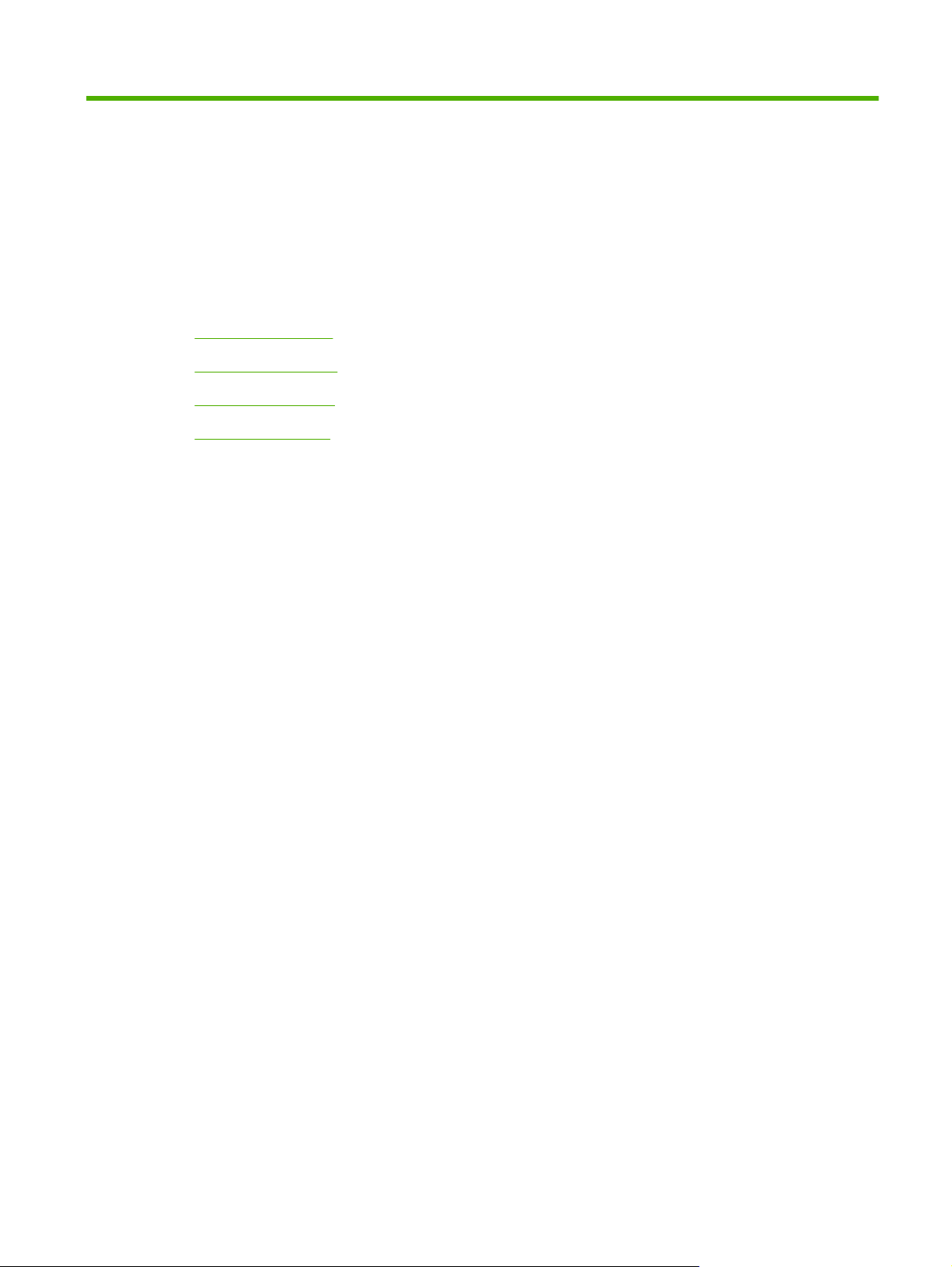
1 Grundläggande om enheten
Produktintroduktion
●
Enhetens funktioner
●
Produktgenomgång
●
Utmatningsenheter
●
SVWW 1
Page 16
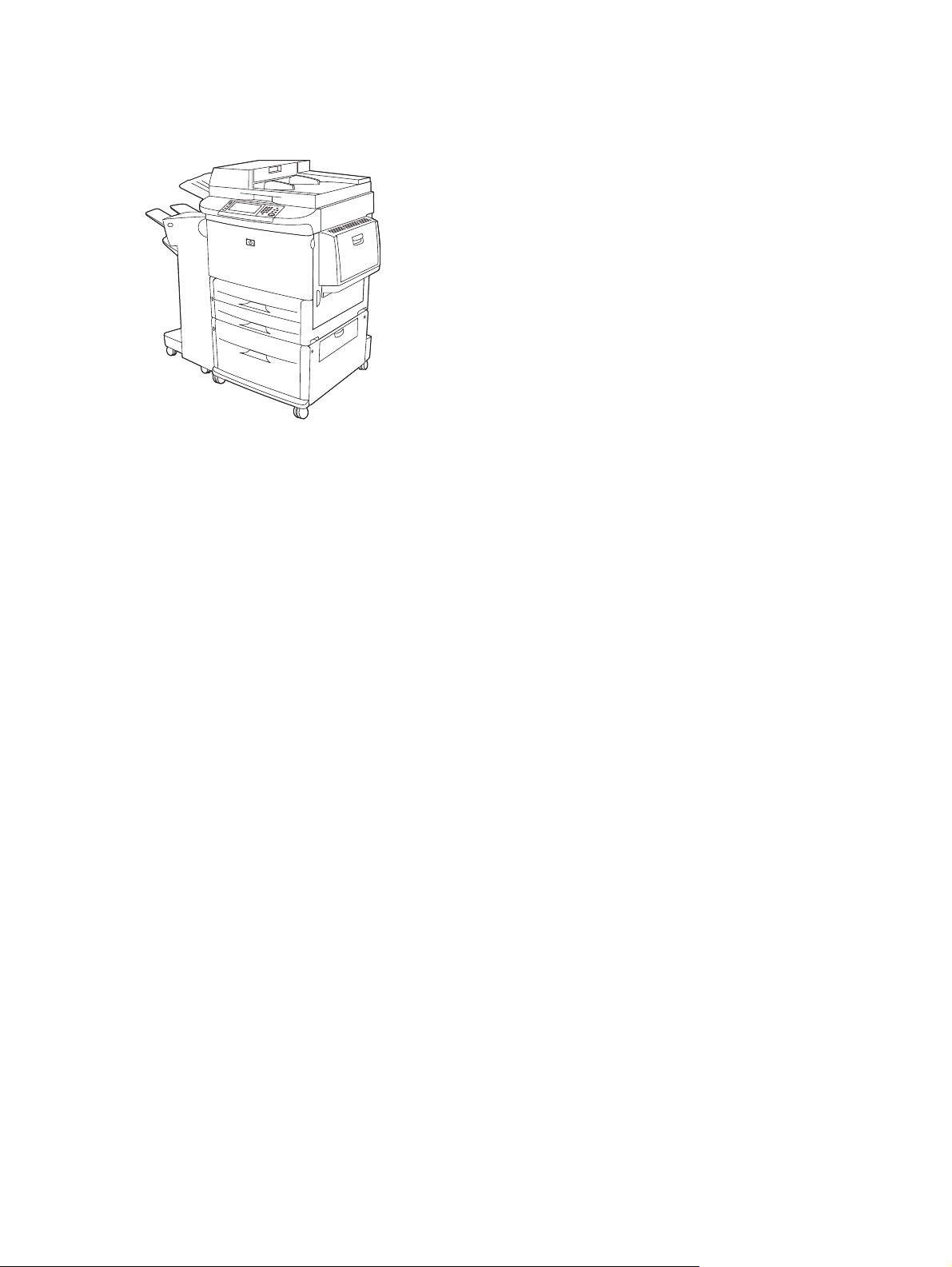
Produktintroduktion
Bild 1-1 HP LaserJet M9059 MFP
HP LaserJet M9059 MFP levereras som standard med följande:
Inmatningskombifack för 100 ark (fack 1)
●
Två inmatningsfack för 500 ark
●
Ett inmatningsfack för 2 000 ark
●
Automatisk dokumentmatare (ADM)
●
Inbyggd HP Jetdirect-skrivarserver för anslutning till ett 10/100/1000Base-TX-nätverk
●
(gigabitsupport)
384 MB RAM-minne (Random Access Memory)
●
Enhet för dubbelsidig utskrift
●
Hårddisk
●
2 Kapitel 1 Grundläggande om enheten SVWW
Page 17
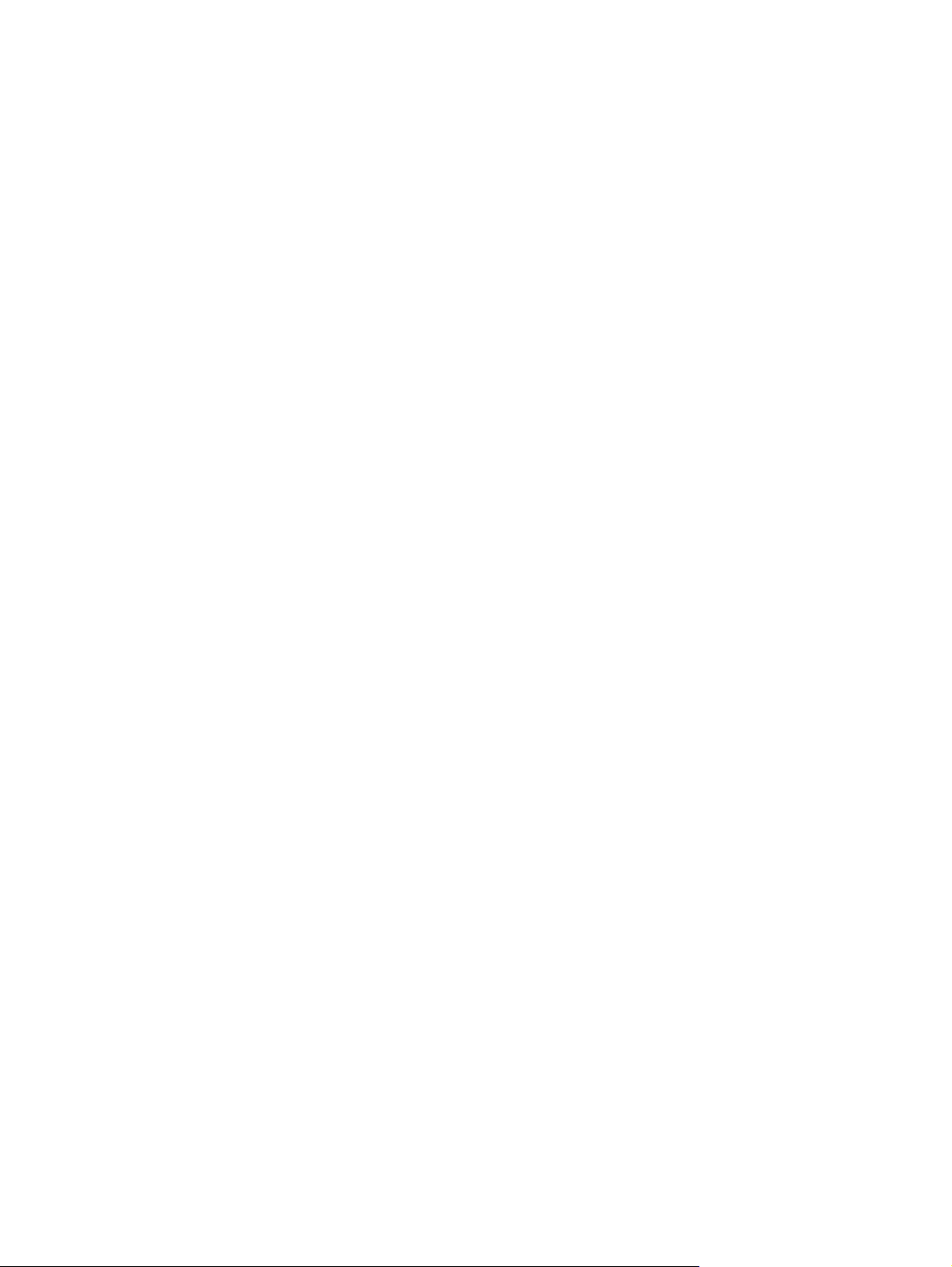
Enhetens funktioner
HP LaserJet M9059 MFP är designad för att delas i en arbetsgrupp. MFP är en fristående kopiator som
inte kräver anslutning till dator. Med undantag av nätverksutskrift kan du välja alla funktioner på MFPenhetens kontrollpanel.
Funktioner
Dubbelsidig kopiering och utskrift
●
Bildändringar
●
Digital sändning i färg
●
Svartvit utskrift och kopiering
●
Utskrift på brett material
●
Efterbehandling av dokument
●
Hastighet och prestanda
50 bilder per minut (bild/min) vid skanning och utskrift på papperstorlekarna Letter och ISO
●
(International Standards Organization) A4
25–400 % skalbarhet när du använder skannerglaset
●
25–200 % skalbarhet när du använder den automatiska dokumentmataren
●
Överför en gång, RIP (rasterbildbearbetning) Once-teknik
●
Åtta sekunder för första sida
●
Kapacitet: högst 300 000 bilder per månad
●
533 megahertz (MHz) microprocessor
●
Upplösning
600 punkter per tum (dpi) med REt (Resolution Enhancement technology)-teknik
●
Med FastRes 1200 får du en kvalitet på 1 200 dpi vid full hastighet
●
220 gråtoner
●
Minne
384 MB RAM-minne, utökningsbart till 512 MB med 100-stifts DIMM-minne av vanlig DDR-typ
●
MEt-teknik som automatiskt komprimerar data så att RAM-minnet kan utnyttjas effektivare
●
Användargränssnitt
Grafiskt teckenfönster på kontrollpanelen
●
Inbyggd webbserver som du kan använda när du behöver support (för nätverksanslutna produkter)
●
Med programmet HP Toolbox kan du visa status och felmeddelanden och skriva ut
●
informationssidor om MFP-enheten
SVWW Enhetens funktioner 3
Page 18
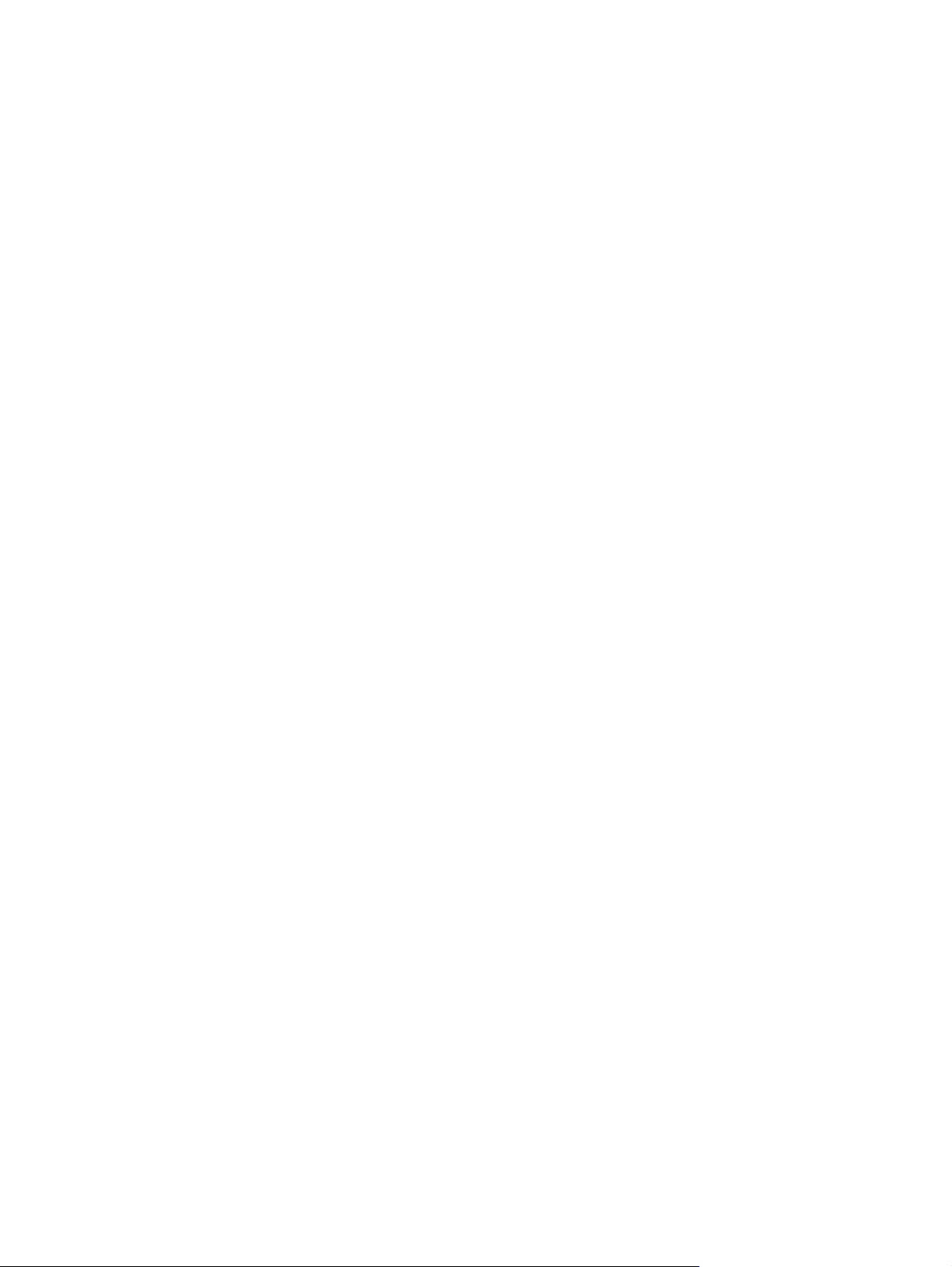
Skrivarspråk och teckensnitt
HP skrivarkommandospråk (PCL) 6
●
HP PCL 5e för kompatibilitet
●
Skrivarhanteringsspråk
●
80 skalbara TrueType-teckensnitt
●
HP postscript 3-emulering
●
Kopiering och sändning
Lägen för text, grafik och blandad text och grafik
●
En funktion för utskriftsavbrott (vid kopieringsgränser)
●
Flera sidor per ark
●
Animerade användarmeddelanden (t.ex. papperstrassel som måste åtgärdas)
●
Kopiering av böcker
●
E-postkompatibilitet
●
En vilolägesfunktion som spar energi
●
Dubbelsidig skanning med en matning
●
Tonerkassett
Tonerkassett utformad så att den inte behöver skakas
●
Identifiering av äkta HP-tonerkassetter
●
Automatisk borttagning av förseglingsflik
●
Pappershantering
Inmatning
●
◦
◦
◦
◦
◦
Fack 1 (kombifack): Ett kombinationsfack för papper, OH-film, etiketter och kuvert. Rymmer
upp till 100 ark eller 10 kuvert.
Fack 2 och 3: Två fack för 500 ark. De här facken känner automatiskt av
standardpappersstorlekar upp till 11 x 17/A3. Du kan också skriva ut på egna storlekar.
Fack 4 (inmatningsfack för 2 000 ark): Det här facket känner automatiskt av
standardpappersstorlekar upp till 11 x 17/A3. Du kan också skriva ut på egna storlekar.
Automatisk dokumentmatare (ADF): Rymmer upp till 100 ark letter- eller A4-papper eller 50
ark 11 x 17- eller A3-papper.
Dubbelsidig utskrift: Ger dubbelsidig utskrift (utskrift på båda sidor av papperet).
Utmatning
●
4 Kapitel 1 Grundläggande om enheten SVWW
Page 19
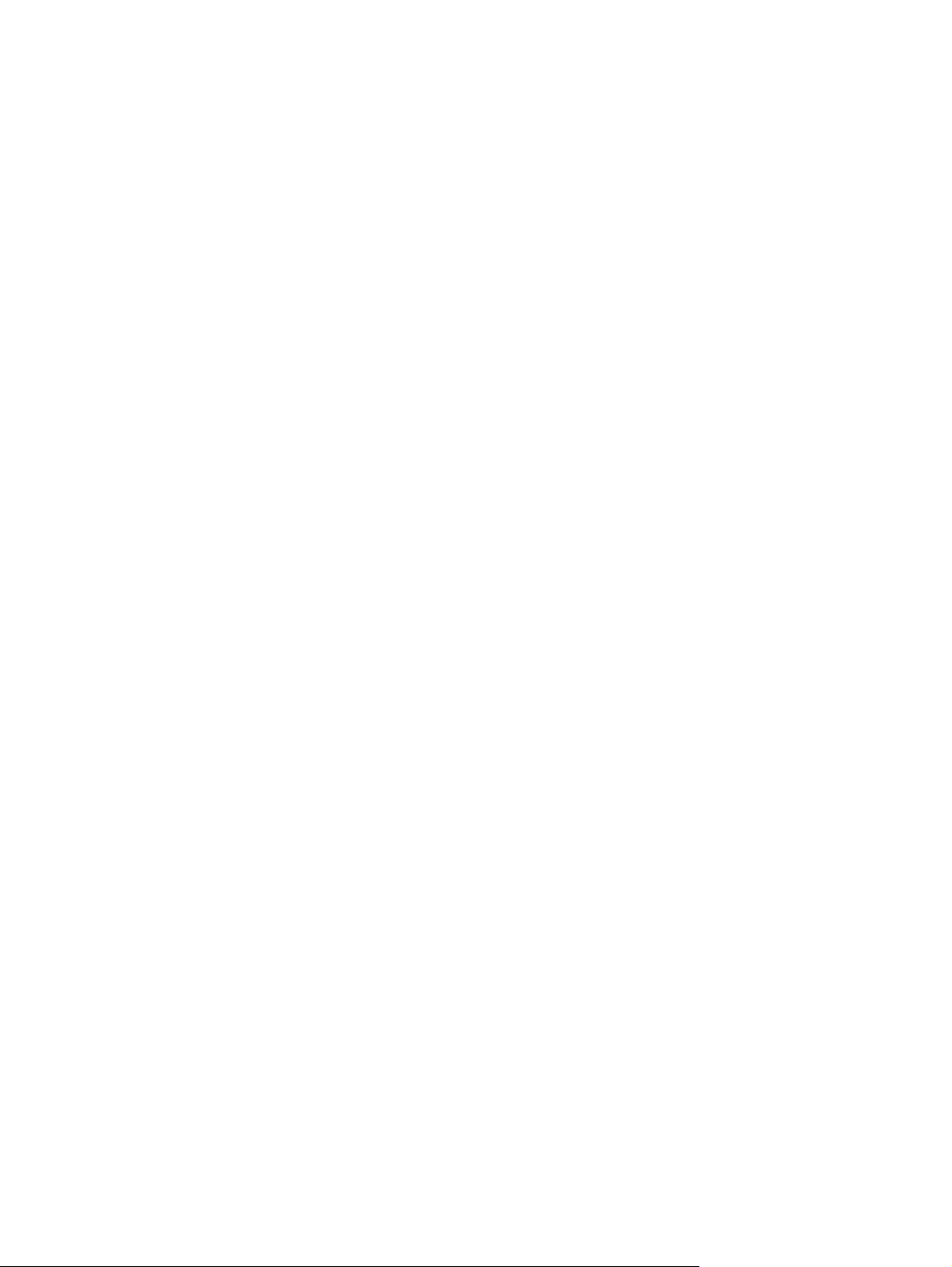
MFP-enheten har följande utmatningsalternativ:
Enhet för stapling som rymmer 3 000 ark: Staplar upp till 3 000 ark.
◦
Övre fack (framsidan uppåt): Rymmer upp till 100 ark.
Nedre fack (framsidan nedåt): Rymmer upp till 3 000 ark. Utmatningsfacken ingår i
utmatningsenheten.
Häftare/staplare för 3 000 ark: Häftar upp till 50 pappersark per utskrift eller en maximal
◦
utskriftshöjd på 5 mm.
Övre fack (framsidan uppåt): Rymmer upp till 100 ark.
Nedre fack (framsidan nedåt): Rymmer upp till 3 000 ark. Utmatningsfacken ingår i
utmatningsenheten.
Flerfunktionsenhet: Rymmer 1 000 ark och kan häfta upp till 50 ark papper per dokument
◦
samt vika och klammerhäfta häften som rymmer upp till 10 ark papper.
Övre fack (framsidan uppåt och framsidan nedåt): Rymmer upp till 1 000 ark.
Nedre fack för häften: Rymmer upp till 50 häften.
Sorterare med 8 fack: En staplare, sorterare och dokumentseparerare med åtta fack som
◦
kan tilldelas till olika användare eller arbetsgrupper för enklare identifiering och hämtning.
Sorteraren med åtta fack rymmer 2 000 ark A4- eller letter-papper i alla facken.
Anslutningar
●
●
●
●
Övre fack (framsidan uppåt): Rymmer upp till 125 pappersark.
Fack 1 till och med 8 (framsidan nedåt): Varje fack rymmer upp till 250 pappersark
Höghastighets-USB 2.0-anslutning
HP JetDirect 635n IPv6/IPSec-skrivarserver. LAN-anslutning (RJ-45) för den inbäddade
skrivarservern
Extra analogt faxkort
Extra HP Jetdirect EIO-skrivarserverkort
HP Jetdirect 625n gigabit intern Ethernet-skrivarserver
◦
IPV6/IPSec
◦
SVWW Enhetens funktioner 5
Page 20
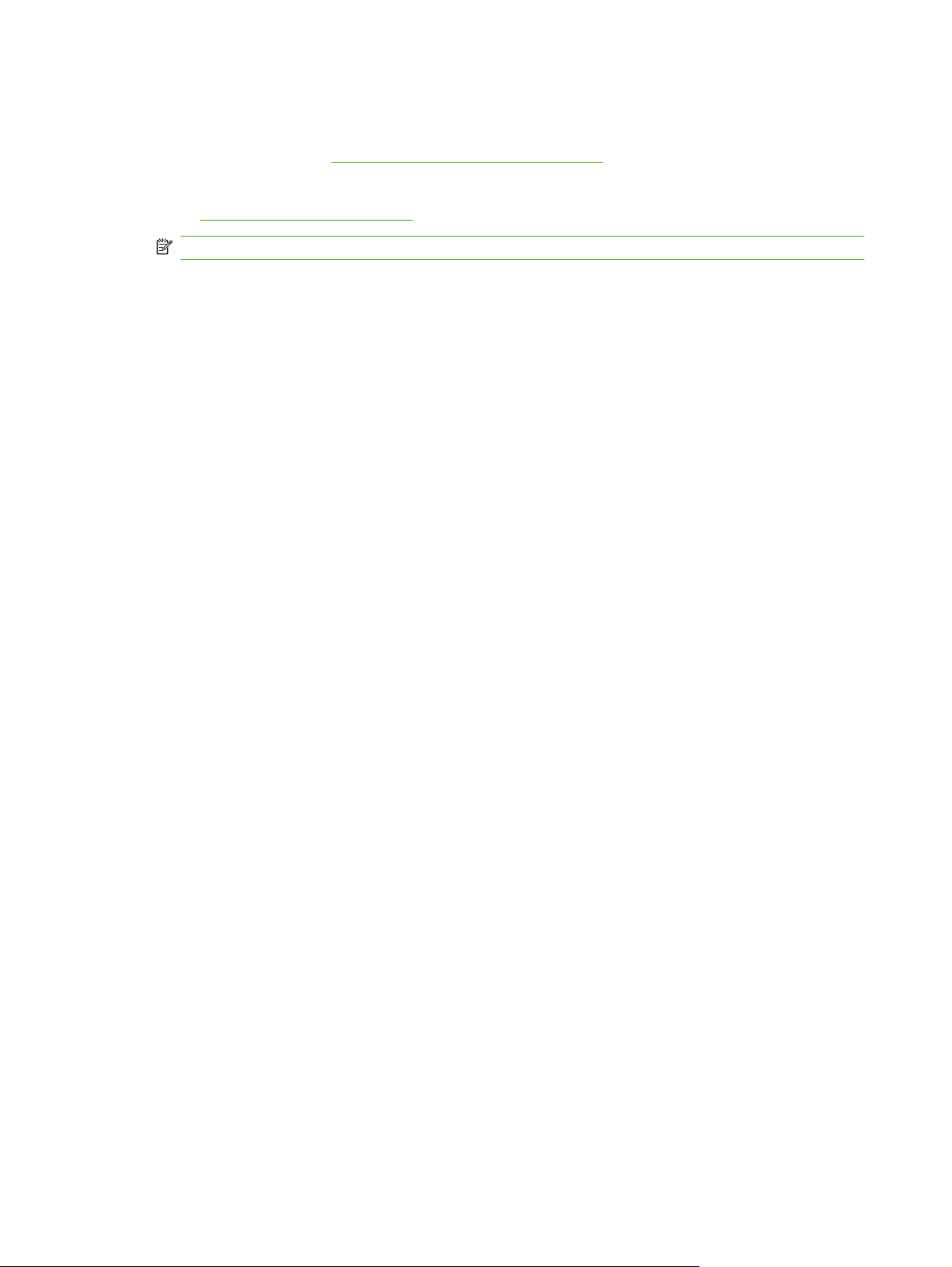
Miljövänliga funktioner
Med uppdateringar av inbyggd programvara kan du uppgradera den inbyggda programvaran i
●
MFP-enheten. Gå till
för att hämta den senaste inbyggda programvaran. Om du enkelt vill skicka uppdateringar av den
inbyggda programvaran till flera produkter kan du använda programvaran HP Web Jetadmin (gå
till
www.hp.com/go/webJetadmin).
OBS! HP Web Jetadmin 10.0 eller senare krävs för full support av den här produkten.
Du kan använda den interna hårddisken när du vill lagra utskrifter. Hårddisken har stöd för RIP
●
ONCE-teknik och kan permanent lagra hämtade teckensnitt och blanketter i MFP-enheten. Till
skillnad från standardproduktminnet finns många objekt kvar på hårddisken i MFP-enheten även
när den är avstängd. Teckensnitt som hämtats till hårddisken kan användas av alla som använder
MFP-enheten.
Tillbehöret för EIO-hårddisken ger ytterligare lagringskapacitet för teckensnitt och blanketter. MFP-
●
enheten använder inte tillbehöret för EIO-hårddisken för uppgifter som RIP ONCE och lagrade
utskrifter. För de uppgifterna används den interna hårddisken. Båda diskarna kan skrivskyddas
genom program för ytterligare säkerhet.
Säkerhetsfunktioner
Säker diskradering
●
Säkerhetslås
●
www.hp.com/go/ljm9059mfp_firmware och följ instruktionerna på skärmen
Behålla utskrifter
●
Kontrollpanelsverifiering
●
6 Kapitel 1 Grundläggande om enheten SVWW
Page 21
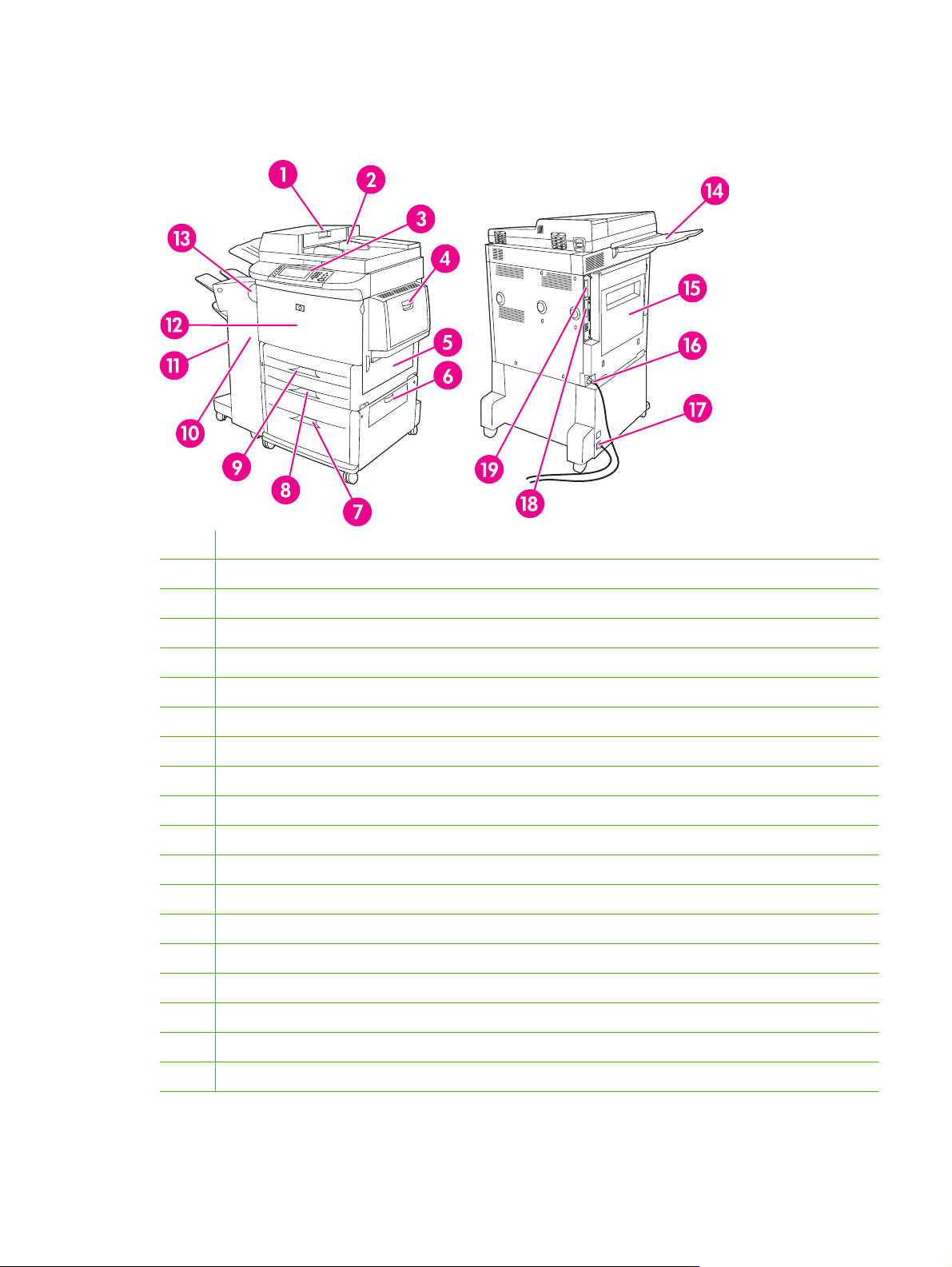
Produktgenomgång
Bild 1-2 Produktgenomgång
1 Lucka till dokumentmatare
2 Automatisk dokumentmatare (ADF)
3 Kontrollpanel med grafiskt teckenfönster med pekskärm
4 Fack 15
5 Höger lucka
6 Vertikal överföringslucka
7 Fack 4
8 Fack 3
9 Fack 2
10 Vänster lucka (bakom utmatningsenheten)
11 Utmatningsenhet
12 Frontlucka
13 Tillbehör för dubbelsidig utskrift (inuti MFP-enheten)
14 Utmatningsfack för automatisk dokumentmatare
15 Vänster lucka
16 Nätsladd för skrivaren
17 Nätsladd för fack 4
18 EIO-kortplats 1
19 EIO-kort för kopieringsprocessor
SVWW Produktgenomgång 7
Page 22
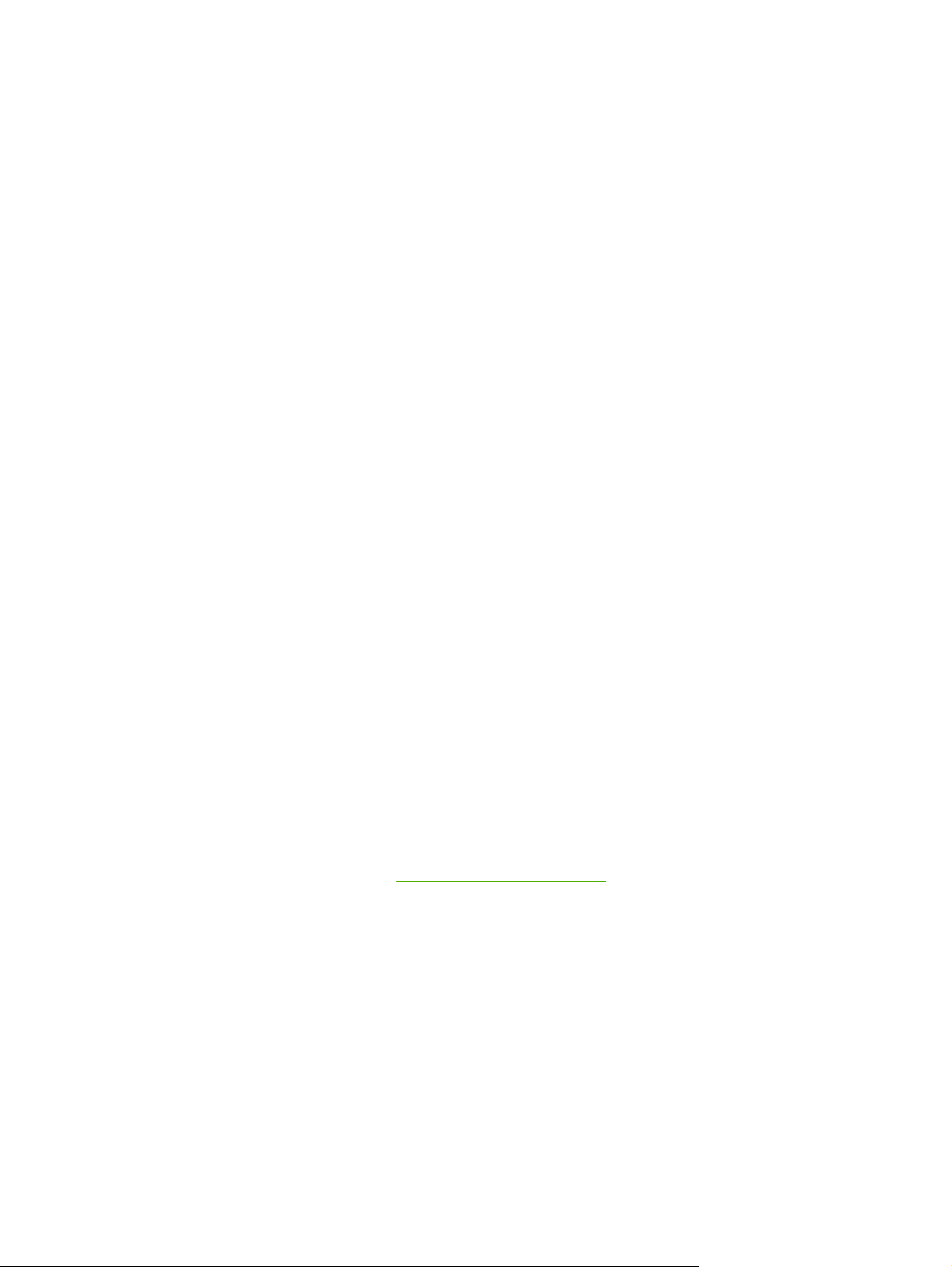
Utmatningsenheter
I MFP-enheten innehåller staplingsenhet för 3 000 ark, enhet för häftning/stapling för 3 000 ark,
flerfunktionsenhet och sorterare med 8 fack.
Staplingsenhet för 3 000 ark
Staplar upp till 3 000 ark A4- eller letter-papper
●
Staplar upp till 1 500 ark A3- eller ledger-papper
●
Kan förskjuta jobb eller den första sidan i jobb
●
Det nedre utmatningsfacket (framsidan nedåt) är standardfack för alla utskriftsjobb.
Enhet för häftning/stapling, 3 000 ark
Pappershanteringsfunktioner
Staplar upp till 3 000 ark A4- eller letter-papper
●
Staplar upp till 1 500 ark A3- eller ledger-papper
●
Kan förskjuta jobb eller den första sidan i jobb
●
Det övre utmatningsfacket (framsidan uppåt) är standardfack för alla utskriftsjobb.
Häftningsinformation
Enheten för stapling/häftning av 3 000 ark kan häfta dokument som består av 2-50 sidor av 75 g/m2 (20
lb) papper, motsvarande 5 mm. Sidorna måste väga mellan 64 och 199 g/m
storlek som stöds av MFP-enheten.
Om du använder kraftigare medier kan högsta antalet sidor som kan häftas vara lägre än 50.
●
Häftning görs inte på färre än 2 och fler än 50 sidor även om MFP-enheten kopierar eller skriver
●
ut jobbet.
Häftning är vanligtvis valt i programmet eller skrivardrivrutinen. I Ändra inställningar för skrivardrivrutinen
för mer information. Var och hur du gör dina val beror på programmet eller drivrutinen.
Om det inte går att välja häftning i programvaran eller skrivardrivrutinen väljer du det på MFPkontrollpanelen. Anvisningar finns i
Flerfunktionsenhet
Pappershanteringsfunktioner
Staplar upp till 1 000 ark A4- och letter-papper eller upp till 500 ark A3- och 11 x 17-papper
●
Staplar upp till 40 häften à 5 ark A3- eller Ledger-papper
●
Kan förskjuta utskrifter
●
Häfta dokument på sidan 102.
2
(17 till 53 lb) och ha en
Staplar upp till 50 ark per dokument i A4- och Letter-storlek
●
Staplar upp till 25 ark per dokument i A3- och Ledger-storlek
●
8 Kapitel 1 Grundläggande om enheten SVWW
Page 23
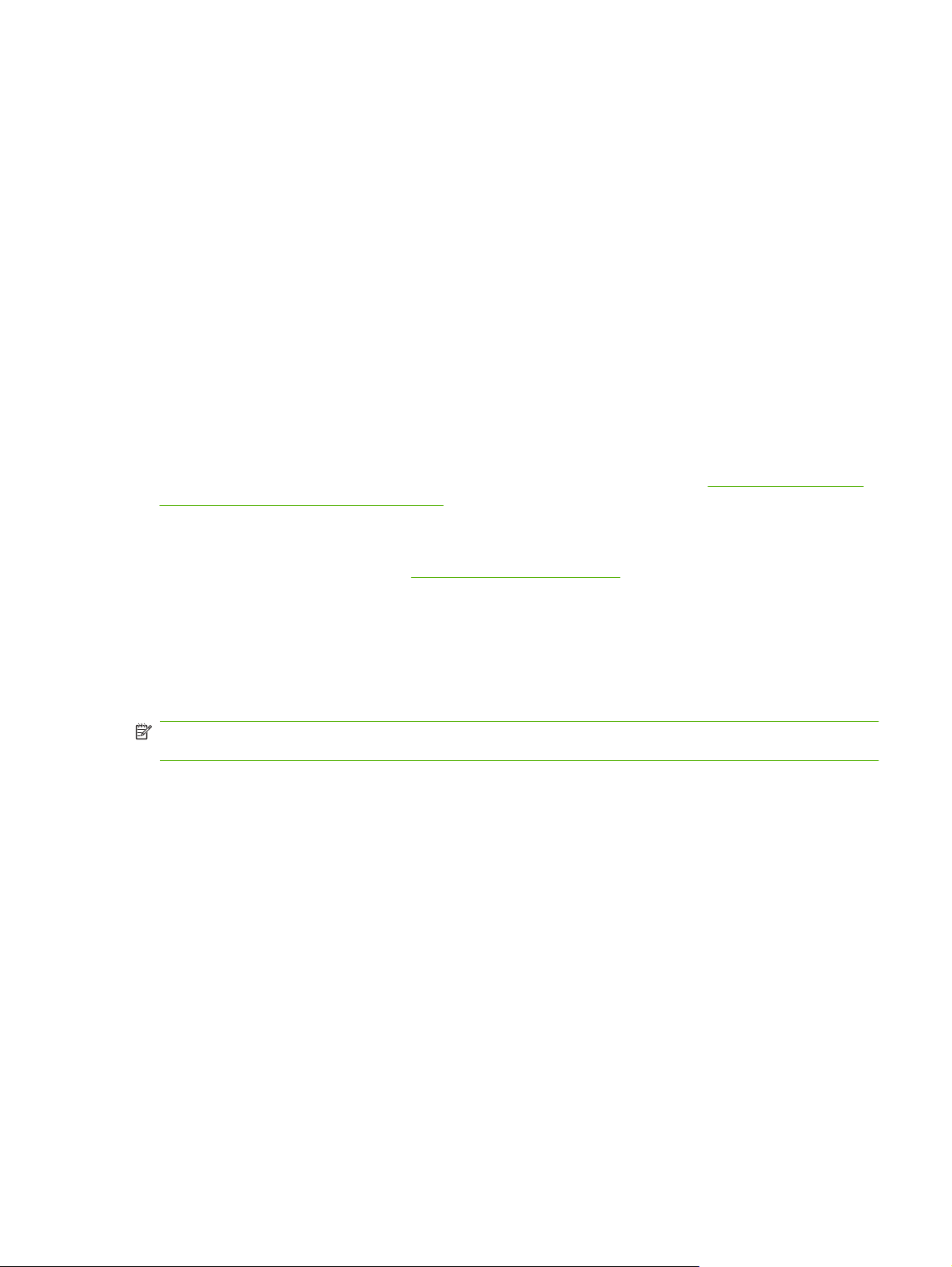
Viker enstaka sidor
●
Rygghäftar och viker upp till 40 häften à 5 staplade ark eller 20 häften à 10 staplade ark.
●
Häftningsinformation
Efterbehandlingsenheten kan häfta dokument om 2–50 ark 75 g/m2-papper i A4-eller letter-storlek, eller
25 ark A3- eller 11 x 17-papper, eller motsvarande 5,5 mm. Sidorna måste väga mellan 64 och 199 g/
2
m
(17 till 53 lb) och ha en storlek som stöds av MFP-enheten.
Observera följande:
Det övre facket (utmatningsfacket för stapling) rymmer upp till 1 000 staplade (ohäftade) ark.
●
Flerfunktionsenheten kan mata ut jobb med ovansidan uppåt eller nedåt i det övre facket.
Om du använder kraftigare medier kan högsta antalet sidor som kan häftas vara lägre än 50.
●
Om utskriften som du vill häfta består av endast ett ark, eller om den består av fler än 50 ark, skrivs
utskriften ut utan häftning.
Du kan normalt välja häftningsenheten via programvaran eller skrivardrivrutinen, även om vissa
alternativ kanske endast finns tillgängliga i drivrutinen. Mer information finns i
skrivardrivrutin för Windows på sidan 55. Var och hur du gör dina val beror på programmet eller
drivrutinen.
Om det inte går att välja häftning i programvaran eller skrivardrivrutinen väljer du det på MFPkontrollpanelen. Anvisningar finns i
Ändra inställningar för
Häfta dokument på sidan 102.
Häften
Du kan använda funktionen för utskrift av häften från vissa program, till exempel layoutprogram.
Information om hur du skapar häften finns i dokumentationen till programmet.
Om du använder ett program som inte stöder utskrift av häften kan du skapa häften med HP:s drivrutiner.
OBS! HP rekommenderar att du skapar och förhandsgranskar dokumentet i programmet, och sedan
använder HP-drivrutinen för att skriva ut och rygghäfta häftet.
Gör så här för att skapa häften med skrivardrivrutinen:
Skapa häftet: Ordna sidorna på ett ark för att skapa ett häfte (kallas utskjutning av häfte). Du kan
●
skjuta ut häftet i programmet eller använda funktionern för utskrift av häften i drivrutinen.
Lägga till ett omslag: Lägg till ett omslag till häftet genom att välja en annan typ av papper till
●
förstasidan. Du kan också lägga till ett omslag med samma papperstyp som häftet. Omslag på
häften måste ha samma storlek som resten av arken. Omslagen behöver dock inte ha samma vikt
som resten av häftet.
Använda rygghäftning: Papperet måste matas in i MFP-enheten med kortsidan först. Du uppmanas
●
att använda roterat papper. Flerfunktionsenheten häftar häftet i mitten (s.k. rygghäftning). Om
häftet endast består av ett ark papper kommer arket att vikas i flerfunktionsenheten, men inte
häftas. Om häftet består av mer än ett ark papper kommer flerfunktionsenheten att häfta arken och
sedan vika upp till 10 ark per häfte.
SVWW Utmatningsenheter 9
Page 24
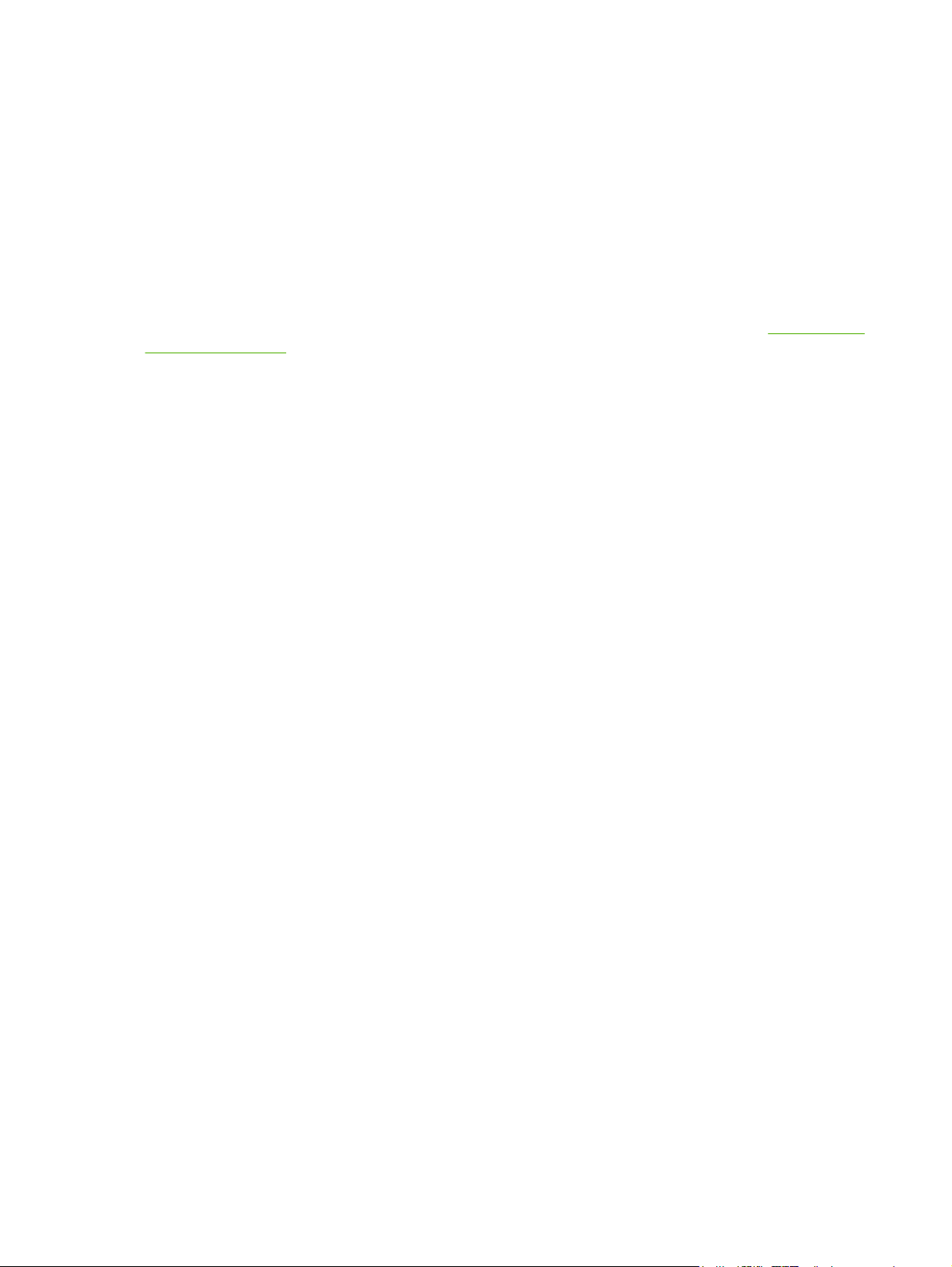
Med flerfunktionsenhetens funktion för utskrift av häften kan du rygghäfta och vika häften i följande
pappersstorlekar:
A3
●
A4 roterat (A4-R)*
●
Letter roterat (Letter R)*
●
Legal
●
Ledger
●
Mer information om hur du skapar häften finns i HP Multifunction Finisher User Guide på
support/ljm9059mfp.
*A4-R och Letter-R är medier i A4- och letter-storlek som roteras 90º i källfacket.
Sorterare med 8 fack
Enheten kan hantera stora utskriftsvolymer och utökar MFP-enhetens utskriftskapacitet till 2 000
●
ark standardmedier.
125 ark med framsidan uppåt kan staplas i det övre facket.
●
Dokument skrivs ut med framsidan nedåt i de åtta facken och i varje fack kan 250 ark staplas.
●
Erbjuder utskrift i olika användningslägen: sorterare, staplingsenhet, dokumentseparerare och
●
staplare/sorterare
Mer information om sorteraren med åtta fack finns i användarhandboken som medföljde sorteraren.
www.hp.com/
10 Kapitel 1 Grundläggande om enheten SVWW
Page 25
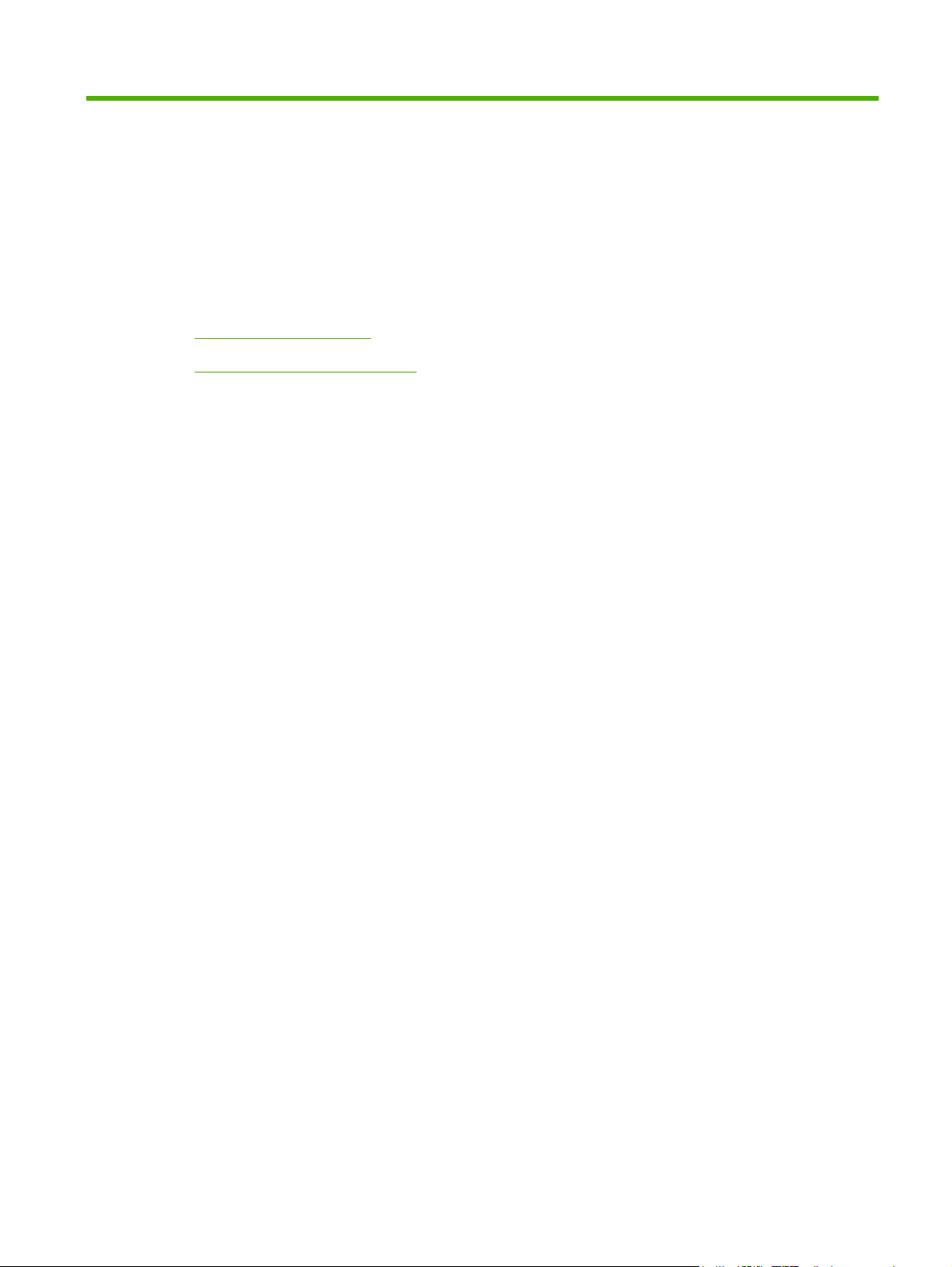
2 Kontrollpanelen
Använda kontrollpanelen
●
Använda menyn Administration
●
SVWW 11
Page 26
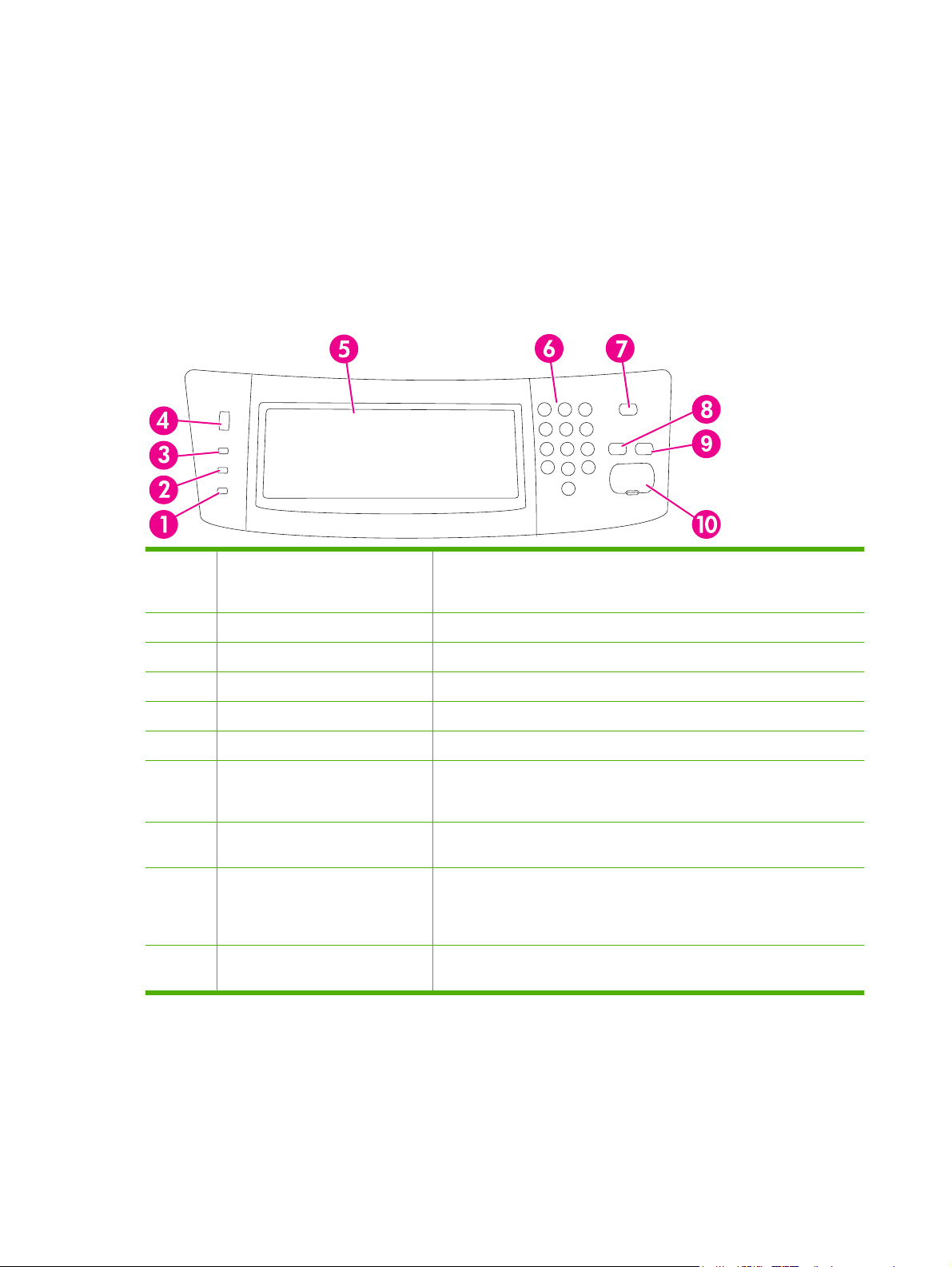
Använda kontrollpanelen
Kontrollpanelen har en VGA-pekskärm som du använder för att komma åt alla funktioner på enheten.
Du hanterar utskrifter och kontrollerar enhetens status med hjälp av knapparna och knappsatsen.
Lamporna indikerar enhetens övergripande status.
Kontrollpanelens layout
På kontrollpanelen finns ett grafiskt pekskärmsteckenfönster, knappar för styrning av utskrifter, en
numerisk knappsats och tre statuslampor.
Bild 2-1 Kontrollpanel
1 Åtgärda-lampa Lampan Åtgärda indikerar att ett tillstånd har uppstått som måste åtgärdas.
Ett sådant tillstånd kan vara ett tomt pappersfack eller ett felmeddelande
på pekskärmen.
2 Data-lampa Lampan Data indikerar att enheten tar emot data.
3 Redo-lampa Lampan Redo indikerar att enheten är redo att börja bearbeta en utskrift.
4 Justeringsratt för ljusstyrka Du justerar ljusstyrkan på pekskärmen genom att snurra hjulet.
5 Grafisk pekskärm Med pekskärmen öppnar du och ställer in alla funktioner på enheten.
6 Knappsats Gör att du kan ange numeriska värden, t.ex. för antal kopior.
7 Knappen Viloläge Om enheten är inaktiv under en längre tid, går den in i energisparläge. Om
8 Knappen Återställ Återställer utskriftsinställningarna till fabriksinställningar eller
9 Knappen Stopp Den aktiva utskriften stoppas. Under tiden visas alternativ på
10 Knappen Start Startar kopiering eller en digital sändning eller fortsätter en utskrift som har
du vill försätta enheten i energisparläge eller återaktivera enheten trycker
du på knappen Viloläge.
användardefinierade värden.
kontrollpanelen för den stoppade utskriften (om du exempelvis trycker på
knappen Stopp när en utskrift bearbetas, visas en uppmaning på
kontrollpanelen om att du ska avbryta eller återuppta utskriften ).
avbrutits.
12 Kapitel 2 Kontrollpanelen SVWW
Page 27
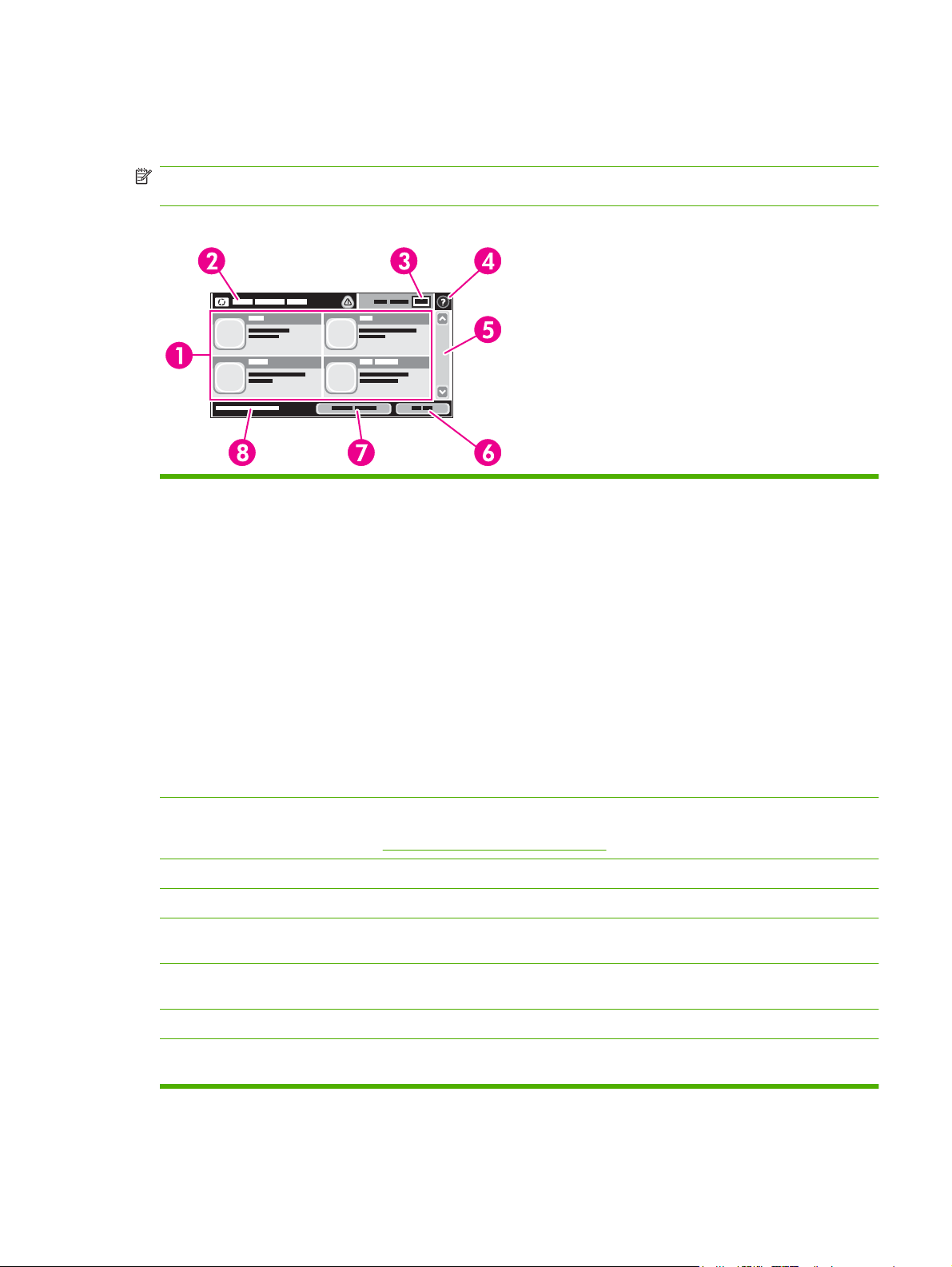
Startskärmen
Från startskärmen har du åtkomst till funktionerna på enheten. Där visas också enhetens aktuella status.
OBS! Vilka funktioner som visas på startskärmen varierar, beroende på hur systemadministratören
har konfigurerat enheten.
Bild 2-2 Startskärmen
1 Funktioner Vilka funktioner som visas på startskärmen varierar, beroende på hur systemadministratören
har konfigurerat enheten.
Kopiera
●
Fax (tillval)
●
E-post
●
Sekundär e-post
●
Nätverksmapp
●
Utskriftslagring
●
Arbetsflöde
●
Status för förbrukningsmaterial
●
Administration
●
2 Statusfältet I statusfältet visas information om enhetens övergripande status. Olika knappar visas i det här
3 Antal kopior I den här rutan visas antal kopior för utskriften.
4 Hjälp-knapp Tryck på knappen Hjälp om du vill öppna det inbäddade hjälpsystemet.
5 Rullningslist Tryck på upp- och nedpilarna i rullningslisten om du vill visa en lista över alla tillgängliga
6 Logga ut Tryck på Logga ut när du vill logga ut från enheten, om du loggade in för att få åtkomst till
7 Nätverksadress Tryck på Nätverksadress om du vill ha information om nätverksanslutningen.
8 Datum och tid Här visas aktuellt datum och klockslag. Systemadministratören kan välja vilket format som ska
fältet, beroende på aktuell status. En beskrivning av varje knapp som kan visas i statusfältet
Knapparna på pekskärmen på sidan 14.
finns i
funktioner.
begränsade funktioner. När du har loggat ut återställs alla alternativ till standardinställningarna.
användas för datum och tid, till exempel 12-timmars eller 24-timmars tidsformat.
SVWW Använda kontrollpanelen 13
Page 28
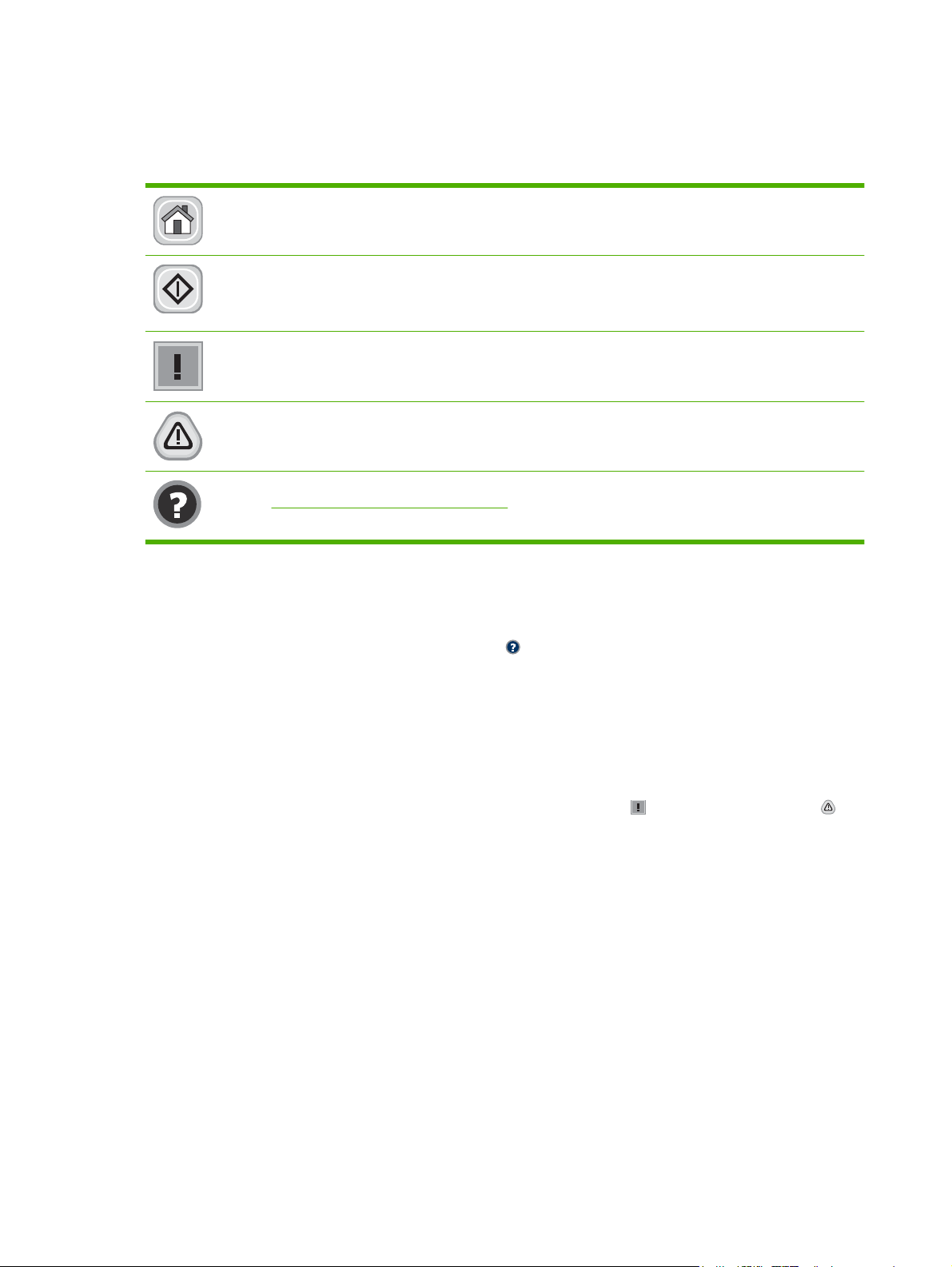
Knapparna på pekskärmen
I statusfältet på pekskärmen visas information om enhetens status. Olika knappar kan visas i det här
fältet. I tabellen nedan beskrivs varje knapp.
Hem. Tryck på den här knappen när du vill gå till startskärmen från vilken skärm som helst.
Start. Tryck på knappen Start när du vill starta funktionen.
OBS! Namnet på den här knappen ändras för varje funktion. I funktionen Kopiera heter knappen till
exempel Börja kopiering.
Fel. Felknappen visas när ett fel uppstått. Du måste åtgärda felet innan du kan fortsätta att använda
enheten. Tryck på felknappen om du vill visa ett meddelande som beskriver felet. Meddelandet innehåller
också instruktioner för hur du löser problemet.
Varning. Varningsknappen visas när ett problem har uppstått. Du kan fortfarande använda enheten. Tryck
på varningsknappen om du vill visa ett meddelande som beskriver problemet. Meddelandet innehåller
också instruktioner för hur du löser problemet.
Hjälp. Tryck på knappen Hjälp om du vill öppna det inbäddade hjälpsystemet. Mer information finns i
Kontrollpanelens hjälpsystem på sidan 14.
Kontrollpanelens hjälpsystem
Enheten har ett inbyggt hjälpsystem som förklarar hur de olika skärmarna används. Du öppnar
hjälpsystemet genom att trycka på knappen Hjälp (
På en del skärmar öppnas en global meny när du trycker på knappen Hjälp. Du kan använda menyn
för att söka efter ämnen. Du kan bläddra igenom menystrukturen genom att trycka på knapparna på
menyn.
För skärmar som innehåller inställningar för enskilda utskrifter, öppnas ett avsnitt som förklarar de olika
alternativen på skärmen.
Om ett fel- eller varningsmeddelande visas trycker du på felknappen (
att visa ett meddelande som beskriver problemet. Meddelandet innehåller också instruktioner för hur
du löser problemet.
) i det övre, högra hörnet av skärmen.
) eller varningsknappen ( ) för
14 Kapitel 2 Kontrollpanelen SVWW
Page 29
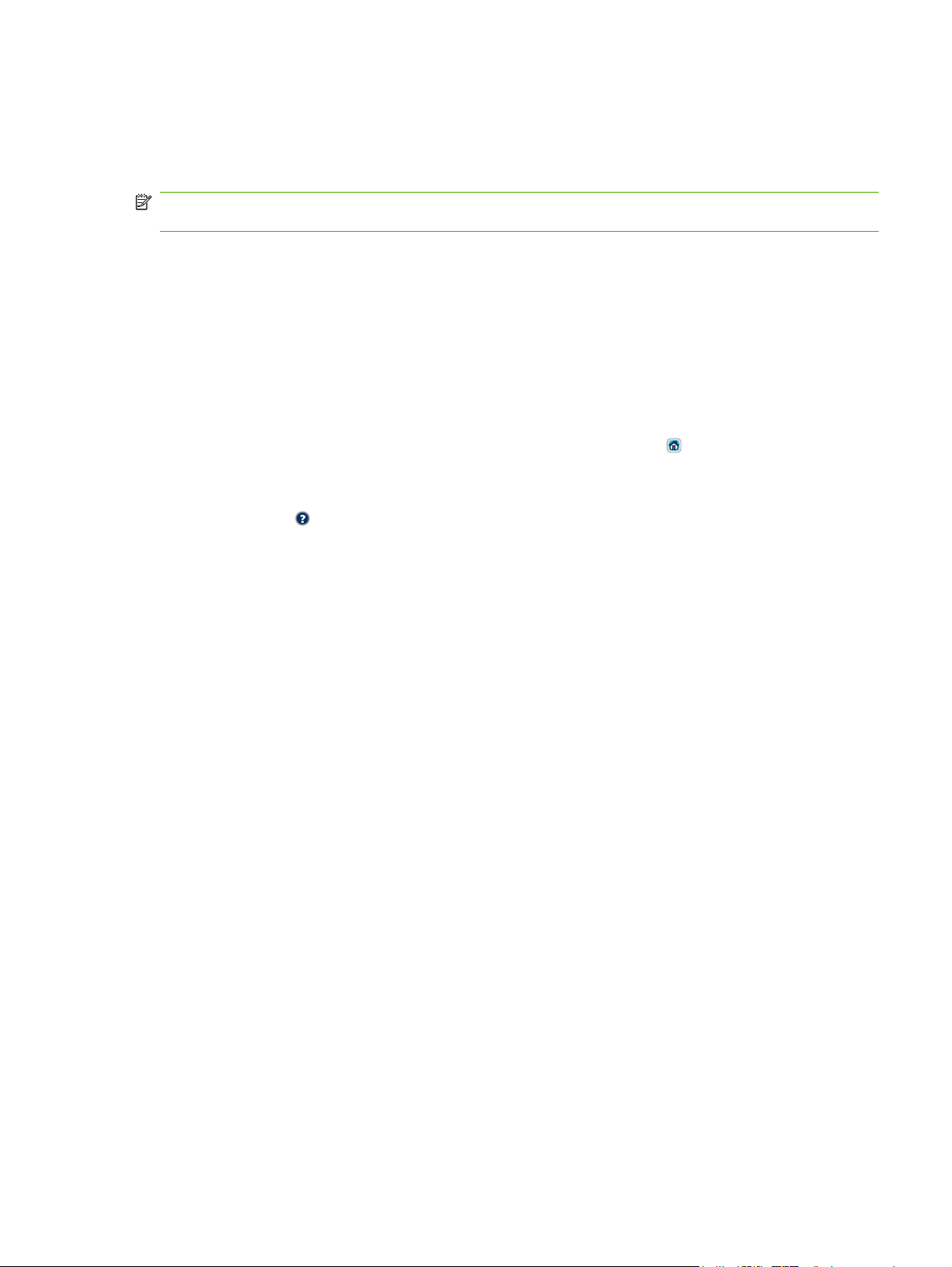
Använda menyn Administration
I menyn för administration anger du skrivarens standardinställningar samt övriga globala inställningar
som språk och format för datum och tid.
OBS! Menyn kan låsas av administratören. Kontakta administratören om en meny eller ett menyobjekt
inte är tillgängligt.
Navigera på menyn Administration
Från startskärmen trycker du på Administration för att öppna menystrukturen. Du kanske måste rulla
längst ned på startskärmen för att kunna se den här funktionen.
Menyn Administration har flera undermenyer, som visas till vänster på skärmen. Tryck på namnet på
en meny om du vill utöka strukturen. Ett plustecken (+) bredvid ett menynamn betyder att menyn
innehåller undermenyer. Fortsätt att öppna strukturen tills du når det alternativ du vill konfigurera. Tryck
på Bakåt om du vill återgå till den förra nivån.
Du stänger administrationsmenyn genom att trycka på Home-knappen (
Enheten har inbyggd hjälp som förklarar alla funktioner som är tillgängliga via menyerna. Det finns hjälp
för många menyer på pekskärmens högra sida. Du kan också öppna hjälpsystemet genom att trycka
på knappen Hjälp (
Tabellerna i de följande avsnitten visar den övergripande strukturen för varje meny.
) i det övre, högra hörnet av skärmen.
) i fönstrets övre hörn.
SVWW Använda menyn Administration 15
Page 30
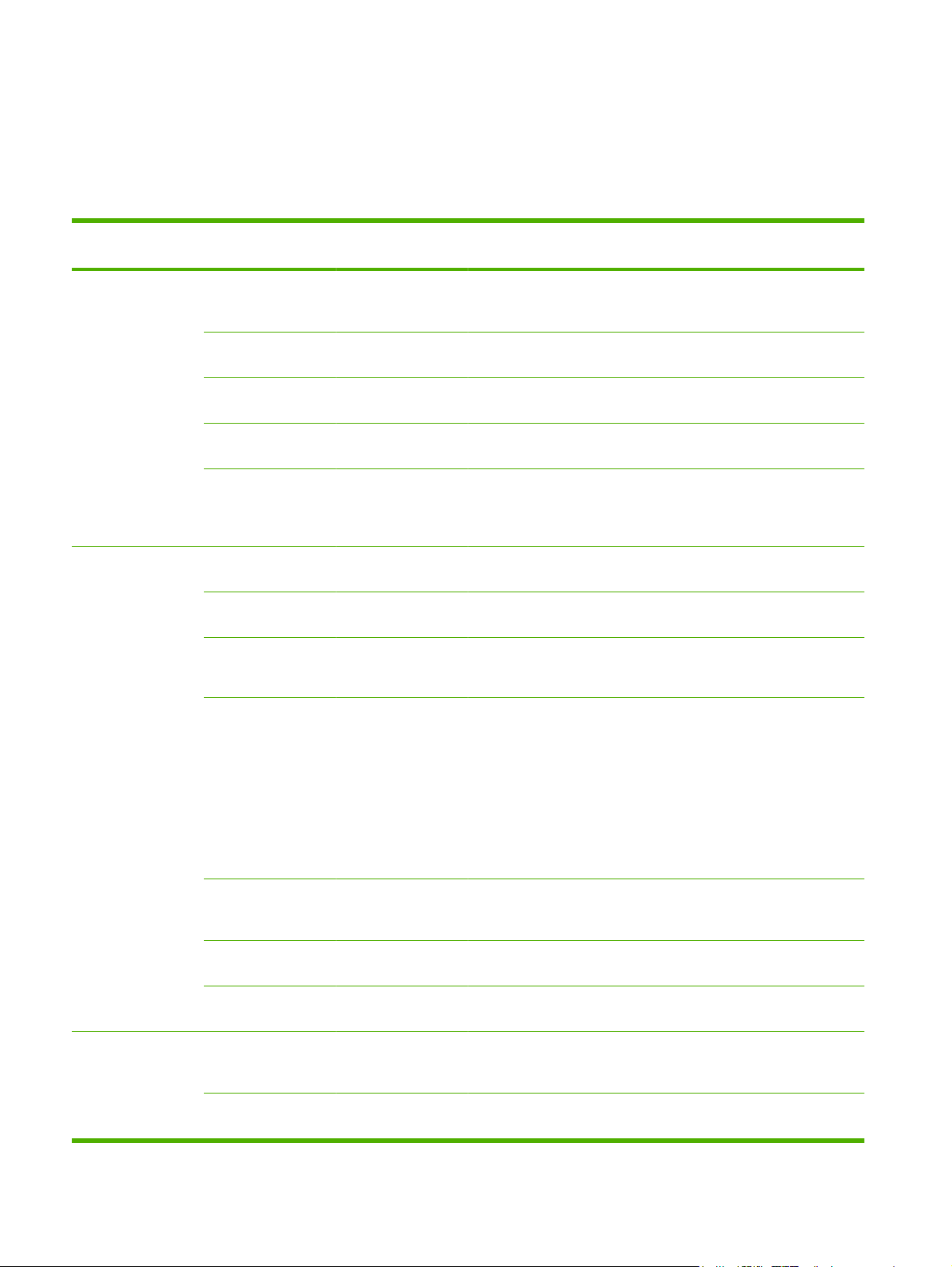
Menyn Information
Administration > Information
I den här menyn kan du skriva ut informationssidor och rapporter som finns lagrade i enheten.
Tabell 2-1 Menyn Information
Menyalternativ Alternativ i
Konfigurationssida Menykarta
Faxrapporter (bara
tillgängligt om
HP LaserJet Analog
Fax Accessory 300
är installerad)
undermeny
Administration
Konfigurationssida Skriva ut Aktuella enhetsinställningar visas på ett antal
Sidan Status för
förbrukningsmaterial
Användningssida Skriva ut Här visas information om det antal sidor som
Filkatalog Skriva ut En katalogsida med information om
Faxaktivitetslogg Skriva ut Innehåller en lista över fax som har skickats
Faxsamtalsrapport Faxsamtalsrapport Skriva ut Utförlig rapport om den senaste
Miniatyrbild på
Alternativ i
undermeny
Skriva ut Här visas den grundläggande strukturen och
Skriva ut Här visas status för förbrukningsmaterial som
rapport:
Värden Beskrivning
inställningarna för menyn Administration och
aktuella administrationsinställningar.
konfigurationssidor.
kassetter, underhållssats och häftklamrar.
har skrivits ut per papperstyp och -storlek.
masslagringsenheter, t.ex. flash-enheter,
minneskort eller hårddiskar som har
installerats i enheten.
eller mottagits med enheten.
faxöverföringen, skickad eller mottagen.
Ja
NEJ (standard)
Ange om miniatyr på faxets första sida ska
visas på faxrapporten.
Exempelsidor/
teckensnitt
Skriva ut rapport för Aldrig autoutskrift
Skriv ut efter alla faxjobb
Skriv ut efter faxsändning
Skriv ut efter alla faxfel (standard)
Skriv ut efter end. skickade fel
Skriv ut efter end. mottagna fel
Debiteringskodsrapport
Blockerad faxlista Skriva ut Lista över telefonnummer som har blockerats
Kortnummerlista Skriva ut Här visas de kortnummer som har angetts för
PCL-teckensnitt Skriva ut Lista över PCL-teckensnitt
PS-teckensnittslista Skriva ut Lista över postscript-teckensnitt som är
Skriva ut Lista över debiteringskoder som har använts
för utgående fax. I den här rapporten visas
antal skickade fax per debiteringskod.
för fax till den här enheten.
enheten.
(skrivarstyrningsspråk) som finns tillgängliga
i enheten.
tillgängliga i enheten.
16 Kapitel 2 Kontrollpanelen SVWW
Page 31

Menyn Standardalternativ för utskrift
Administration > Standardalternativ för utskrifter
I den här menyn kan du ange standardalternativ för alla utskriftsfunktioner. Om du inte anger
utskriftsalternativ när utskriften skapas används standardalternativen.
Menyn Standardalternativ för utskrifter innehåller följande undermenyer:
Standardalternativ för original
●
Standardalternativ för kopiering
●
Standardalternativ för fax
●
Standardalternativ för e-post
●
Standardalternativ för Skicka till mapp
●
Standardutskriftsalternativ
●
Standardalternativ för original
Administration > Standardalternativ för utskrifter > Standardalternativ för original
OBS! Värden som visas med "(standard)" är standardvärden. Vissa menyalternativ har inga
standardvärden.
Tabell 2-2 Standardalternativ för menyn Original
Menyalternativ Värden Beskrivning
Pappersformat Välj ett pappersformat i listan. Välj den pappersstorlek som brukar användas när original skannas
och kopieras.
Antal sidor 1 (standard) Ange om kopierings- eller skanningsoriginal brukar vara enkel- eller
2
Orientering Stående (standard) Välj den orientering som används mest när original skannas och
Liggande
Optimera text/bild Justera manuellt (standard) Med den här inställningen optimeras utskriften för en viss typ av
Text
Utskriven bild
Bildjustering Mörkhet Med den här inställningen optimeras utskriften för mörkare eller
Bakgrundsborttagning Öka inställningen Bakgrundsborttagning för att ta bort otydliga bilder
Skärpa Justera inställningen Skärpa för att göra bilden skarpare eller
dubbelsidiga.
kopieras. Välj Stående om den korta sidan är överst eller välj
Liggande om den långa sidan är överst.
original. Du kan optimera text, bilder eller en kombination av dessa i
utskriften.
Om du väljer Justera manuellt, kan du ange den blandning av text
och bilder som används mest.
ljusare original som skannas eller kopieras.
från bakgrunden eller för att ta bort en ljus bakgrundsfärg.
suddigare.
Tunga original Normal
Tjockt papper
Den här inställningen är viktig för utskriftsjobb som använder den
automatiska dokumentmataren. Den här inställningen justerar trycket
på tjockt papper när det förs genom skanningsområdet. Det kan
påverka kvaliteten på papper som väger mer än100 g/m
2
.
SVWW Använda menyn Administration 17
Page 32

Standardalternativ för kopiering
Administration > Standardalternativ för utskrifter > Standardalternativ för kopiering
OBS! Värden som visas med "(standard)" är standardvärden. Vissa menyalternativ har inga
standardvärden.
Tabell 2-3 Menyn Standardalternativ för kopiering
Menyalternativ Alternativ i undermeny Värden Beskrivning
Antal kopior Ange antal kopior.
Antal sidor 1 (standard)
Stapla/sortera Häfta Ingen/inga (standard)
Sortera Av
Output Bin
(utmatningsfack)
Kant-till-kant Normal (rekommenderas)
Ta med marginaler
autom.
Facknummer/-namn Välj standardutmatningsfack för kopiorna om det är
Av (standard)
Standardinställningen är
1.
2
Häftningsalternativ
På (standard)
(standard)
Kant-till-kant-utskrift
På
Välj antal kopior för ett kopieringsjobb.
Ange antal sidor för kopiorna.
Ange alternativ för att häfta och sortera uppsättningar
av kopior. Om du skapar flera kopior av ett dokument
sorteras sidorna i rätt ordning, en uppsättning åt
gången, i stället för att alla kopior per sida placeras
bredvid varandra.
möjligt.
Om originaldokumentet skrivs ut nära kanterna
använder du funktionen Kant-till-kant för att ta bort
skuggor som kan dyka upp längs kanterna. Kombinera
denna funktion med funktionen Storlek och se till att
hela sidan kommer med på kopiorna.
Välj den här funktionen och se till att hela sidan
kommer med på kopiorna, medräknat allt innehåll som
är nära kanterna. Enheten krymper bilden något om det
behövs beroende på storleken på den utskrivbara
delen av papperet.
18 Kapitel 2 Kontrollpanelen SVWW
Page 33

Standardalternativ för fax
Administration > Standardalternativ för utskrifter > Standardalternativ för fax
OBS! Menyn är bara tillgänglig om HP LaserJet Analog Fax Accessory 300 är installerad.
Tabell 2-4 Menyn Skicka fax
Menyalternativ Alternativ i undermeny Värden Beskrivning
Upplösning Standard (100 x 200 dpi)
(standard)
Fin (200 x 200 dpi)
Superfin (300 x 300 dpi)
Faxrubrik Lägg till före (standard)
Tangentmall
Tabell 2-5 Menyn Faxmottagning
Menyalternativ Värden Beskrivning
Vidarebef. av fax Vidarebef. av fax
Ändra PIN-kod
Om du vill vidarebefordra fax till en annan faxenhet väljer du
Vidarebef. av fax och Eget. Därefter anger du numret till den andra
faxenheten i fältet Vidarebefordra till nummer. När du väljer det här
menyalternativet första gången uppmanas du att ange en PIN-kod.
Ange den PIN-koden varje gång som du använder den här menyn.
Det är samma PIN-kod som används för att komma åt menyn
Faxutskrift. Den här PIN-koden är fyrsiffrig.
Ange upplösning för dokument som ska skickas. Bilder
med högre upplösning har fler punkter per tum (dots
per inch, dpi) och är mer detaljerade. Bilder med lägre
upplösning har färre punkter per tum och är mindre
detaljerade. Däremot är filstorleken mindre.
Välj placering av faxhuvudet på sidan.
Välj Lägg till före för att skriva ut faxhuvudet ovanför
faxinnehållet och flytta ned faxinnehållet på sidan. Välj
Tangentmall för att skriva ut faxhuvudet ovanför
faxinnehållet utan att flytta ned innehållet på sidan.
Med Tangentmall kan du förhindra att ett enkelsidigt
fax fortsätter på en sida till.
Stämpla mottagna fax Aktiverad
Avaktiverad (standard)
Sidanpassa Aktiverad (standard)
Avaktiverad
Fack för faxpapper Välj Automatisk eller ett särskilt
fack.
Output Bin (utmatningsfack) <Facknamn> Välj standardutmatningsfack för fax om det är möjligt.
Lägg till datum, tidpunkt, avsändarens telefonnummer och
sidnummer på varje sida i faxet som den här enheten tar emot.
Minskar storleken för fax som är större än Letter- eller A4-storlek så
att de får plats på en sida med dessa storlekar. Om den här funktionen
är inställd på Avaktiverad skrivs fax som är större än Letter- eller A4-
storlek ut på flera sidor.
Välj det fack som innehåller rätt pappersstorlek och -typ för
inkommande fax.
SVWW Använda menyn Administration 19
Page 34

Standardalternativ för e-post
Administration > Standardalternativ för utskrifter > Standardalternativ för e-post
I den här menyn anger du standardalternativ för e-post som skickas från enheten.
OBS! Värden som visas med "(standard)" är standardvärden. Vissa menyalternativ har inga
standardvärden.
Menyalternativ Värden Beskrivning
Dokumentfiltyp PDF (standard)
JPEG
TIFF
M-TIFF
Utskr.kvalitet Hög (stor fil)
Medel (standard)
Låg (liten fil)
Upplösning 300 DPI
200 DPI
150 DPI (standard)
75 DPI
Färg/svart Färgskanning (standard)
Svartvit skanning
TIFF-version TIFF 6.0 (standard)
TIFF (Post 6.0)
Välj filformat för e-post.
Högre utskriftskvalitet innebär att utskriftsfilens storlek ökar.
Välj upplösning med den här funktionen. Skapa mindre filer
genom att använda en lägre inställning.
Ange svartvitt eller färg för e-post.
Med den här funktionen anger du vilken TIFF-version som ska
användas för att spara skannade filer.
20 Kapitel 2 Kontrollpanelen SVWW
Page 35

Standardalternativ för Skicka till mapp
Administration > Standardalternativ för utskrifter > Standardalternativ för Skicka till mapp
I den här menyn anger du standardalternativ för skanningsjobb som skickas till datorn.
OBS! Värden som visas med "(standard)" är standardvärden. Vissa menyalternativ har inga
standardvärden.
Menyalternativ Värden Beskrivning
Färg/svart Färgskanning
Svartvit skanning (standard)
Dokumentfiltyp PDF (standard)
M-TIFF
TIFF
JPEG
TIFF-version TIFF 6.0 (standard)
TIFF (senare än 6.0)
Utskr.kvalitet Hög (stor fil)
Medel (standard)
Låg (liten fil)
Upplösning 75 DPI
150 DPI (standard)
200 DPI
300 DPI
400 DPI
Ange svartvitt eller färg för filen.
Välj filformat.
Med den här funktionen anger du vilken TIFF-version som ska
användas för att spara skannade filer.
Högre utskriftskvalitet innebär att utskriftsfilens storlek ökar.
Välj upplösning med den här funktionen. Skapa mindre filer
genom att använda en lägre inställning.
600 DPI
SVWW Använda menyn Administration 21
Page 36

Standardutskriftsalternativ
Administration > Standardalternativ för utskrifter > Standardutskriftsalternativ
Med den här funktionen anger du standardinställningar för utskriftsjobb som skickas från en dator.
OBS! Värden som visas med "(standard)" är standardvärden. Vissa menyalternativ har inga
standardvärden.
Tabell 2-6 Menyn Standardutskriftsalternativ
Menyalternativ Alternativ i undermeny Värden Beskrivning
Kopior per jobb Ange ett värde Med den här funktionen anger du
Standardpappersstorlek (Lista över storlekar som kan användas.) Välj pappersstorlek.
Standard för
specialpappersstorlek
Output Bin
(utmatningsfack)
Skriv ut sidor Enkelsidigt (standard)
Dubbelsidigt Långsidan
Måttenhet Millimeter
Tum
X-led Ange standardbredden för Standard för
Y-led Ange standardhöjden för Standard för
<Facknamn> Välj standardutmatningsfack för
Dubbelsidigt
Kortsida
standardantal för kopior av utskriftsjobb.
Konfigurera den
standardpappersstorlek som ska
användas när användaren väljer Eget
som pappersstorlek vid utskrift.
specialpappersstorlek.
specialpappersstorlek.
utskriftsjobb.
Med den här funktionen väljer du om
utskrifter ska vara enkel- eller
dubbelsidiga som standard.
Med den här funktionen anger du
standardteckenstil för dubbelsidiga
utskriftsjobb. Om Lånsida väljs skrivs
baksidan av papperet ut med den rätta
sidan uppåt. Det här alternativet gäller
för utskriftsjobb som är bundna längs
vänsterkanten. Om Kortsida väljs, skrivs
baksidan av papperet ut upp och ned.
Det här alternativet gäller för
utskriftsjobb som är bundna längs
överkanten.
22 Kapitel 2 Kontrollpanelen SVWW
Page 37

Menyn Tid/schemaläggning
Administration > Tid/schemaläggning
Använd den här menyn när du vill ange alternativ för tidsinställning samt göra inställningar för när
enheten ska försättas i och återaktiveras från energisparläge.
OBS! Värden som visas med "(standard)" är standardvärden. Vissa menyalternativ har inga
standardvärden.
Tabell 2-7 Menyn Tid/schemaläggning
Menyalternativ Alternativ i
undermeny
Datum/tid Datumformat ÅÅÅÅ-MM-DD
Datum Månad
Tidsformat 12 timmar (FM/EM)
Tid Timme
Tidszon Använd den här funktionen när du vill ställa in
Alternativ i
undermeny
Dag
År
Minut
FM
EM
Värden Beskrivning
(standard)
MMM-DD-ÅÅÅÅ
DD-MMM-ÅÅÅÅ
(standard)
24 timmar
Använd den här funktionen för att ange
aktuellt datum och klockslag och för att ange
det datum- och tidsformat som ska användas
för tidsstämpling av utgående fax.
tidszon och för att välja om enheten
automatiskt ska justeras för sommartid.
Fördröjning vid
viloläge
1 minut
20 minuter
30 minuter
45 minuter
(standard)
1 hour (60 minutes)
(1 timme
(60 minuter))
90 minuter
2 timmar
4 timmar
Använd den här funktionen för att välja hur
lång tid enheten ska vara inaktiv innan den
går in i energisparläge.
SVWW Använda menyn Administration 23
Page 38

Tabell 2-7 Menyn Tid/schemaläggning (fortsättning)
Menyalternativ Alternativ i
undermeny
Återaktiveringstid Måndag
Tisdag
Onsdag
Torsdag
Fredag
Lördag
Söndag
Vilolägestid Måndag
Tisdag
Onsdag
Torsdag
Fredag
Lördag
Söndag
Alternativ i
undermeny
Av (standard)
Av (standard)
Värden Beskrivning
Eget
Eget
Välj Eget om du vill ange en uppvakningstid
för varje dag i veckan. Enheten återställs från
energisparläget enligt detta schema. Genom
att använda ett energisparschema sparar du
energi och förbereder enheten för
användning, så att användaren inte behöver
vänta medan den värmer upp.
Välj Eget om du vill ange viloläge för varje dag
i veckan. Enheten återställs från viloläge
enligt detta schema. Att använda ett
vilolägesschema sparar energi.
Faxutskrift (bara
tillgängligt om
HP LaserJet Analog
Fax Accessory 300
är installerat)
Faxutskriftsläge Lagra alla mottagna
fax
Skriv ut alla mottagna
fax (standard)
Använd
utskriftsschema för
fax
Ändra PIN-kod
Om du oroar dig för säkerheten när det gäller
privata fax, kan du använda funktionen för att
lagra fax, så att de inte skrivs ut automatiskt.
Det kan du göra genom att skapa ett
utskriftsschema.
Om du väljer att skapa ett utskriftsschema för
fax, uppmanas du med meddelanden på
kontrollpanelen att välja dagar och tider när
faxen ska skrivas ut.
Välj Ändra PIN-kod om du vill ändra PINkoden som användar måste ange för att få
tillgång till menyn Faxutskrift och menyn
Vidarebef. av fax. Den här PIN-koden är
fyrsiffrig.
24 Kapitel 2 Kontrollpanelen SVWW
Page 39

Menyn Hantering
Administration > Hantering
Använd den här menyn när du vill ställa in globala hanteringsalternativ för enheten.
OBS! Värden som visas med "(standard)" är standardvärden. Vissa menyalternativ har inga
standardvärden.
Tabell 2-8 Menyn Hantering
Menyalternativ Alternativ i undermeny Värden Beskrivning
Nätverksadressknapp Teckenfönstret (standard)
Göm
Adm. av lagrade jobb Utrymmesgräns för
snabbkopieringsjobb
Timeout för att hålla
utskrift
Viloläge Avaktivera
Hantera förbrukn.mat. Byt ut svart toner Stoppa vid låg
Välj maximalt antal
utskrifter som ska kunna
lagras
Av (standard)
1 timme
4 timmar
1 dag
1 vecka
Använd förlängd
viloperiod (standard)
Stoppa vid slut
Åsidosätt om slut
(standard)
Välj det här alternativet för att visa knappen
Nätverksadress på kontrollpanelens startskärm.
Använd den här menyn för att visa och hantera de
utskrifter som är lagrade på enheten.
Använd den här funktionen för att anpassa
inställningarna för energisparläget på enheten.
Välj Använd förlängd viloperiod för att ange att enheten
ingår viloläge efter den tid som angetts i menyn Tid/
schemaläggning.
Använd den här menyn när du vill göra inställningar för
hanteringen av förbrukningsmaterial, till exempel
ändra tröskelvärdet för när förbrukningsmaterial ska
beställas.
Förbr.mtrl nästan slut/
beställ
Välj ett värde
SVWW Använda menyn Administration 25
Page 40

Menyn Första konfig.
Administration > Första konfig.
Menyn Första konfig. innehåller följande undermenyer:
Menyn Nätverk och I/O
●
Menyn Faxinställning
●
Menyn E-postinställning
●
OBS! Värden som visas med "(standard)" är standardvärden. Vissa menyalternativ har inga
standardvärden.
Nätverk och I/O
Administration > Första konfig. > Nätverk och I/O
Tabell 2-9 Nätverk och I/O
Menyalternativ Alternativ i undermeny Värden Beskrivning
I/O-Timeout Välj ett värde
Leveransinställningen är
15 sekunder.
Inbäddad Jetdirect I Tabell 2-10 Jetdirect-menyer på sidan 26 finns en lista med alternativ.
EIO <X> Jetdirect
Tabell 2-10 Jetdirect-menyer
Menyalternativ Alternativ i undermeny Alternativ i undermeny Värden och beskrivningar
TCP/IP Aktivera Av: Avaktiverar TCP/IP-protokollet.
Värdnamn En alfanumerisk sträng, upp till 32 tecken, som
I/O-timeout avser den tid som går innan en utskrift
misslyckas. Om dataströmmen som enheten tar emot
för en utskrift avbryts, anger den här inställningen hur
lång tid enheten ska vänta innan den rapporterar att
utskriften har misslyckats.
På (standard): Aktiverar TCP/IP-protokollet.
identifierar enheten. Namnet visas på HP Jetdirectkonfigurationssidan. Det förvalda värdnamnet är
NPIxxxxxx, där xxxxxx är de sex sista siffrorna i
adressen till nätverksmaskinvaran (MAC-adress).
26 Kapitel 2 Kontrollpanelen SVWW
Page 41

Tabell 2-10 Jetdirect-menyer (fortsättning)
Menyalternativ Alternativ i undermeny Alternativ i undermeny Värden och beskrivningar
IPV4-inställningar Konfigurationsmetod Anger metod för hur TCP/IPv4-parametrarna ska
konfigureras på HP Jetdirect-skrivarservern.
Bootp: Använd BootP (Bootstrap Protocol) för
automatisk konfiguration från en BootP-server.
DHCP (standard): Använd DHCP (Dynamic Host
Configuration Protocol) för automatisk konfiguration
från en DHCPv4-server. Om en sådan är vald och det
finns ett DHCP-lån, är menyerna Släpp DHCP och Ny
DHCP tillgängliga och du kan använda dem för att ange
alternativ för DHCP-lån.
Auto IP: Använd automatisk länklokal IPv4-
adressering. En adress i formatet 169.254.x.x tilldelas
automatiskt.
Manuell: Använd menyn Manuella inställningar för att
konfigurera TCP/IPv4-parametrar.
Släpp DHCP Den här menyn visas om Konfigurationsmetod är
inställt på DHCP och det finns ett DHCP-lån för
skrivarservern.
NEJ (standard): Det aktuella DHCP-lånet är sparat.
Ja: Släpp den aktuella IP-adressen. Observera att
skrivarens nätverksanslutning avbryts tills skrivaren
startas om och kan ha fått en ny adress.
Ny DHCP Den här menyn visas om Konfigurationsmetod är
inställt på DHCP och det finns ett DHCP-lån för
skrivarservern.
NEJ (standard): Skrivarservern begär inte att DHCP-
lånet ska förnyas.
Ja: Skrivarservern förnyar DHCP-lånet på sin IP-
adress.
Manuella inställningar (Bara tillgängligt om Manuell har angetts för
Konfigurationsmetod.) Konfigurera parametrar direkt
från skrivarkontrollpanelen:
IP-adress: Skrivarens unika IP-adress (n.n.n.n.), där n
är ett värde på mellan 0 och 255.
Delnätsmask: Skrivarens subnätmask (m.m.m.m.) där
m är ett värde på mellan 0 och 255.
Syslogservern: Syslog-serverns IP-adress som
används för att ta emot och logga syslogmeddelanden.
Standardgateway: IP adressen till den gateway eller
router som används för kommunikation med andra
nätverk.
Timeout: Tidsperioden i sekunder efter det att en
inaktiv TCP-utskriftsanslutning stängs (standardvärdet
är 270 sekunder, vid 0 avaktiveras timeouten).
SVWW Använda menyn Administration 27
Page 42

Tabell 2-10 Jetdirect-menyer (fortsättning)
Menyalternativ Alternativ i undermeny Alternativ i undermeny Värden och beskrivningar
Standard-IP Ange vilken IP-adress som ska användas när
skrivarservern inte kan hämta en IP-adress från
nätverket under en tvingad TCP/IP-omkonfiguration
(exempelvis när du har konfigurerat den manuellt för
användning med BootP eller DHCP).
Auto IP: Den länklokala IP-adressen 169.254.x.x har
angetts.
Äldre modeller: Adressen 192.0.0.192 har angetts.
Den är kompatibel med äldre HP Jetdirect-enheter.
Primär DNS Ange IP-adressen (n.n.n.n) till en primär DNS-server.
Sekundär DNS Ange IP-adressen (n.n.n.n) till en sekundär DNS-
server (DNS = Domain Name System).
IPV6-inställningar Aktivera Använd det här alternativet för att aktivera eller
Adress Använd det här alternativet om du vill konfigurera en
DHCPv6-policy Router angiven (standard): Vilken automatisk
Primär DNS Använd det här alternativet om du vill ange en IPv6-
avaktivera IPv6-funktionen på skrivarservern.
Av (standard): IPv6 är avaktiverad.
På: IPv6 är aktiverad.
IPv6-adress manuellt.
Manuella inställningar: Använd menyn Manuella
inställningar om du vill aktivera och manuellt
konfigurera en TCP/ IPv6-adress.
konfigurationsmetod som används av skrivarservern
bestäms av en router. Routern anger om
skrivarservern hämtar sin adress, sin
konfigurationsinformation eller båda två, från en
DHCPv6-server.
Router ej tillgänglig: Om ingen router är tillgänglig ska
skrivarservern försöka hämta sin konfiguration från en
DHCPv6-server.
Alltid: Oavsett om en router är tillgänglig eller inte ska
skrivarservern alltid försöka hämta sin konfiguration
från en DHCPv6-server.
address för en primär DNS-server som skrivarservern
ska använda.
Manuella inställningar Använd det här alternativet för att manuellt ange IPv6-
adresser på skrivarservern.
Aktivera: Välj objektet och välj På för att aktivera
manuell konfigurering eller Av för att inaktivera manuell
konfigurering.
Adress: Använd det här alternativet om du vill ange en
32-siffrig hexadecimal IPv6-nodadress som använder
hexadecimal syntax med kolon.
28 Kapitel 2 Kontrollpanelen SVWW
Page 43

Tabell 2-10 Jetdirect-menyer (fortsättning)
Menyalternativ Alternativ i undermeny Alternativ i undermeny Värden och beskrivningar
Proxyserver Anger vilken proxyserver som ska användas av
inbäddade program i skrivaren. En proxyserver
används vanligtvis av nätverksklienter för Internetåtkomst. Den cachelagrar webbsidor och ger en viss
grad av Internet-säkerhet för dessa klienter.
Du anger en proxyserver genom att skriva dess IPv4adress eller det fullständiga domännamnet. Namnet
kan innehålla upp till 255 oktetter.
För vissa nätverk måste du kontakta Internetleverantören för att få veta proxyserverns adress.
Proxyport Ange portnumret som proxyservern använder för
klientsupport. Portnumret identifierar porten som är
reserverad för proxyaktivitet i nätverket och kan vara
ett värde på mellan 0 och 65535.
IPX/SPX Aktivera Av: Avaktiverar IPX/SPX-protokollet.
På (standard): Aktiverar IPX/SPX-protokollet.
Ramtyp Anger ramtypsinställning för nätverket.
Auto (standard): Ställer automatiskt in och begränsar
ramtypen till den första som hittas.
EN_8023, EN_II, EN_8022 och EN_SNAP: Ramtyper
för Ethernet-nätverk.
A Talk Aktivera Av : Avaktivera AppleTalk-protokollet.
På (standard): Aktivera AppleTalk-protokollet.
DLC/LLC Aktivera Av : Avaktivera DLC/LLC-protokollet.
På (standard): Aktivera DLC/LLC-protokollet.
SVWW Använda menyn Administration 29
Page 44

Tabell 2-10 Jetdirect-menyer (fortsättning)
Menyalternativ Alternativ i undermeny Alternativ i undermeny Värden och beskrivningar
Säkerhet Skriv ut säkerh. Ja: En sida med de aktuella säkerhetsinställningarna
på HP Jetdirect-skrivarservern skrivs ut.
NEJ (standard): Ingen sida med säkerhetsinställningar
skrivs ut.
Säker webb Ange för konfigurationshanteringen om den inbäddade
webbservern ska godkänna kommunikation som
endast använder HTTPS (Säker HTTP) eller både
HTTP och HTTPS.
HTTPS Krävs (standard): För säker, krypterad
kommunikation är bara HTTPS-åtkomst godkänd.
Skrivarservern agerar som en säker sida.
HTTP/HTTPS tillval: Åtkomst med hjälp av antingen
HTTP eller HTTPS är tillåten.
IPsec eller brandvägg Ange IPsec- eller brandväggsstatus på skrivarservern.
Behålla: Status för IPsec/brandvägg är samma som
den som är konfigurerad.
Avaktivera (standard): IPsec/brandväggsfunktionen på
skrivarservern är avaktiverad
Återställ säkerhet Ange om de nuvarande säkerhetsinställningarna för
Diagnostik Inbäddat test Den här menyn visar tester som hjälper dig att
Test av nätverk och
maskinvara
skrivarservern ska sparas eller återställas till
standardinställningar.
NEJ (standard): De aktuella säkerhetsinställningarna
behålls.
Ja: Säkerhetsinställningarna återställs till
standardinställningar.
diagnostisera problem med nätverksmaskinvara och
TCP/IP-anslutningar.
Inbäddade tester hjälper dig att ta reda på om ett
nätverksfel är lokaliserat till enheten eller problemet
ligger utanför enheten. Använd ett inbäddat test för att
kontrollera maskinvaru- och kommunikationsvägarna
på skrivarservern. När du har valt och aktiverat ett test
och angett körningstid, måste du välja Köra för att
påbörja testet.
Beroende på körningstiden körs ett valt test
fortlöpande tills enheten stängs av eller ett fel upptäcks
och en diagnossida skrivs ut.
VIKTIGT: Det här testet tar bort TCP/IP-
konfigurationen.
Testet utför ett internt loopback-test. Ett internt
loopback-test skickar och tar endast emot paket på den
inbyggda nätverksmaskinvaran. Det finns inga externa
överföringar i nätverket.
Välj Ja om du vill köra testet. Välj NEJom du inte vill
köra testet.
30 Kapitel 2 Kontrollpanelen SVWW
Page 45

Tabell 2-10 Jetdirect-menyer (fortsättning)
Menyalternativ Alternativ i undermeny Alternativ i undermeny Värden och beskrivningar
HTTP-test Det här testet kontrollerar HTTP-funktionen, genom att
hämta fördefinierade sidor från enheten. Den
inbäddade webbservern testas också.
Välj Ja om du vill köra testet. Välj NEJom du inte vill
köra testet.
SNMP-test Det här testet kontrollerar SNMP-kommunikationen
Välj alla tester Använd det här alternativet för att välja alla tillgängliga,
Datavägstest Det här testet hjälper dig att identifiera problem med
Körtid [t] Använd det här alternativet om du vill ange hur lång tid
genom att använda fördefinierade SNMP-objekt på
enheten.
Välj Ja om du vill köra testet. Välj NEJom du inte vill
köra testet.
inbäddade tester.
Välj Ja om du vill köra alla tester. Välj NEJ om du vill
köra enskilda tester.
databanan och fel som har uppstått på en enhet för HP
PostScript-emulering, nivå 3. En fördefinierad PS-fil
skickas till enheten. Testet är papperslöst och filen
skrivs inte ut.
Välj Ja om du vill köra testet. Välj NEJom du inte vill
köra testet.
(i timmar) som ett inbäddat test ska köras. Du kan ange
ett värde på mellan 1 och 60 timmar. Om du väljer noll
(0) körs testet fortlöpande tills ett fel uppstår eller
enheten stängs av.
Data som samlas in under HTTP-, SNMP- och
datavägstesterna skrivs ut när testerna är klara.
Köra NEJ*: Starta inte de markerade testerna.
Ja: Starta de markerade testerna.
SVWW Använda menyn Administration 31
Page 46

Tabell 2-10 Jetdirect-menyer (fortsättning)
Menyalternativ Alternativ i undermeny Alternativ i undermeny Värden och beskrivningar
Ping-test Du använder det här testet för att kontrollera
nätverkskommunikationen. Testet skickar länklokala
paket till en fjärransluten nätverksvärd och väntar
sedan på ett lämpligt svar. Om du vill köra ett pingtest
anger du följande alternativ:
Mottagartyp Ange om målenheten är en IPv4- eller IPv6-nod.
Mottagarens IP IPV4: Skriv IPv4-adressen.
IPV6: Skriv IPv6-adressen.
Paketstorlek Ange storleken på varje paket (i byte) som ska skickas
till fjärrvärden. Minsta storlek är 64
(standardinställning) och den största är 2 048.
Tidsgräns Ange hur lång tid (i sekunder) du vill vänta på ett svar
från fjärrvärden. Standardvärdet är 1 och det största
värdet är 100.
Antal Ange hur många pingtestpaket som ska skickas i det
Skriv ut resultat Om pingtestet inte angavs för fortlöpande körning kan
Köra Ange om du vill starta pingtestet eller inte. Välj Ja om
här testet. Välj ett värde mellan 1 och 100. Om du vill
att testet ska köras fortlöpande väljer du 0.
du välja att skriva ut testresultaten. Välj Ja om du vill
skriva ut resultaten. Om du väljer NEJ (standard),
skrivs resultaten inte ut.
du vill köra testet. Välj NEJ om du inte vill köra testet.
32 Kapitel 2 Kontrollpanelen SVWW
Page 47

Tabell 2-10 Jetdirect-menyer (fortsättning)
Menyalternativ Alternativ i undermeny Alternativ i undermeny Värden och beskrivningar
Ping-resultat Använd det här alternativet om du vill visa
pingteststatus och resultaten i teckenfönstret på
kontrollpanelen. Du kan ange följande alternativ:
Skickade paket Visar hur många paket (0-65535) som har skickats till
Mottagna paket Visar hur många paket (0-65535) som har tagits emot
Andel förlorade Visar hur många procent av pingtestpaketen som
Minsta RTT Visar minimivärdet för den identifierade RTT-tiden
Högsta RTT Visar maxvärdet för den identifierade RTT-tiden
RTT-medel Visar den genomsnittliga RTT-tiden (round-trip-time),
Ping pågår Visar om ett pingtest körs. Ja anger att ett test körs och
Uppdatera När du visar pingtestresultaten uppdaterar det här
fjärrvärden sedan det senaste testet startades eller
avslutades.
från fjärrvärden sedan det senaste testet startades
eller avslutades.
skickades utan svar från fjärrvärden sedan det senaste
testet startades eller avslutades.
(round-trip-time), från 0 till 4096 millisekunder, för
paketöverföring och -svar.
(round-trip-time), från 0 till 4096 millisekunder, för
paketöverföring och -svar.
från 0 till 4096 millisekunder, för paketöverföring och svar.
NEJ anger att ett test är klart eller inte kördes.
alternativet pingtestdata med de aktuella resultaten.
Välj Ja om du vill uppdatera data. Välj NEJ om du vill
behålla befintliga data. En uppdatering görs dock
automatiskt när menyn går in i timeout eller när du
manuellt återgår till huvudmenyn.
SVWW Använda menyn Administration 33
Page 48

Tabell 2-10 Jetdirect-menyer (fortsättning)
Menyalternativ Alternativ i undermeny Alternativ i undermeny Värden och beskrivningar
Länkhastighet Skrivarserverns länkhastighet och
kommunikationsläge måste matcha nätverket. Vilka
inställningar som är tillgängliga beror på enheten och
den installerade skrivarservern. Välj en av följande
länkkonfigurationsinställningar:
VIKTIGT: Om du ändrar länkinställningen kan
nätverkskommunikationen med skrivarservern och
nätverksenheten brytas.
Auto (standard): Skrivarservern använder ett
automatiskt förhandlingsläge för att konfigurera sig
själv med högsta tillåtna länkhastighet och
kommunikationsläge. Om det automatiska
förhandlingsläget misslyckas, ställs 100TX HALV eller
10TX HALV in, beroende på den identifierade
länkhastigheten i nav-/växelporten. (1000T halv duplex
stöds inte.)
10T HALV: 10 Mbps, halv duplex.
10T FULL: 10 Mbps, full duplex
100TX HALV: 100 Mbps, halv duplex
100TX FULL: 100 Mbps, full duplex
100TX Auto: Begränsar den automatiska inställningen
till en maximal länkhastighet på 100 Mbps.
1000TX Full: 1000 Mbps, full duplex
Protokollutskrift Använd det här alternativet om du vill skriva ut en sida
med konfigurationen för följande protokoll: IPX/SPX,
Novell NetWare, AppleTalk, DLC/LLC.
34 Kapitel 2 Kontrollpanelen SVWW
Page 49

Faxinställning
Administration > Initial Setup > Fax Setup
OBS! Menyn är bara tillgänglig om HP LaserJet Analog Fax Accessory 300 är installerad.
Tabell 2-11 Menyn Faxinställning
Menyalternativ Alternativ i
Obligatoriska
inställningar
PC-faxsändning Avaktiverad
undermeny
Land/region (Länder/regioner
Datum/tid
Faxrubrikinformation Telefonnummer
Alternativ i
undermeny
Företagsnamn
Värden Beskrivning
som visas)
Aktiverad (standard)
Konfigurera de inställningar som krävs för
utgående fax.
Använd den här funktionen för att aktivera
eller avaktivera PC-faxsändning. PCfaxsändning gör att användarna kan skicka
fax via enheten från sina datorer om de har
drivrutinen för att skicka fax installerad.
SVWW Använda menyn Administration 35
Page 50

Tabell 2-11 Menyn Faxinställning (fortsättning)
Menyalternativ Alternativ i
Inställningar för
sändning av fax
undermeny
Faxuppr.volym Av
Felkorrigering Aktiverad (standard)
JBIG-komprimering Aktiverad (standard)
Maximal baud Välj ett värde i listan.
TCF T.30fördröjningstimer
Alternativ i
undermeny
Standard (standard)
Värden Beskrivning
Låg (standard)
Hög
Avaktiverad
Avaktiverad
Standard är 33,6 kbit/
s.
Eget
Använd den här funktionen för att ange
volymen på den ton du hör när enheten slår
faxnumret.
När Felkorrigering är aktiverat och ett fel
uppstår under faxöverföring, kommer den del
som misslyckades att skickas eller tas emot
igen.
JBIG-komprimering minskar
faxöverföringstiden, vilket kan resultera i
lägre telefonkostnader. Det kan dock uppstå
problem med kompatibiliteten när du
använder JBIG-komprimering tillsammans
med äldre faxenheter. Om det inträffar
avaktiverar du JBIG-komprimering.
Använd den här funktionen för att ange
maximal överföringshastighet för mottagning
av fax. Funktionen kan användas som ett
diagnosverktyg för felsökning av faxproblem.
Den här standardinställningen bör endast
ändras på inrådan från en supporttekniker
från HP. Justeringsprocedurer för den här
inställningen ingår inte i den här handboken.
TCF-utökning Standard (standard)
Eget
Uppringningsläge Tonval (standard)
Pulsval
Upptaget-ring om Du kan ange ett
värde på mellan 0
och 9. Standard är 3
gånger.
Återuppr. vid ej svar Aldrig (standard)
En gång
Två gånger
Den här standardinställningen bör endast
ändras på inrådan från en supporttekniker
från HP. Justeringsprocedurer för den här
inställningen ingår inte i den här handboken.
Välj om enheten ska använda ton- eller
pulsval.
Ange hur många gånger enheten ska försöka
ringa upp igen när linjen är upptagen.
Använd den här funktionen för att ange hur
många gånger enheten ska försöka ringa upp
igen, om det mottagande faxnumret inte
svarar.
OBS! Två gånger är tillgängligt på andra
platser än USA och Kanada.
36 Kapitel 2 Kontrollpanelen SVWW
Page 51

Tabell 2-11 Menyn Faxinställning (fortsättning)
Menyalternativ Alternativ i
Intervall för
Inställningar för
mottagning av fax
undermeny
återuppringning
Känn av svarston Aktiverad
Uppringn.prefix Av (standard)
Debiteringskoder Av (standard)
Signaler före svar Intervallet varierar
Ringintervall Standard (standard)
Alternativ i
undermeny
Du kan ange ett
Värden Beskrivning
värde på mellan 1
och 5 minuter.
Standardinställninge
n är 5 minuter.
Avaktiverad
(standard)
Eget
Eget
efter plats.
Standardinställninge
n är 2 ringsignaler.
Eget
Använd den här funktionen för att ange hur
många minuter som ska gå mellan
uppringningsförsök, om det mottagande
numret är upptaget eller inte svarar.
Använd den här funktionen för att ange om
enheten ska vänta på en kopplingston innan
ett fax skickas.
Använd den här funktionen om du vill ange att
ett prefix måste slås när fax skickas från
enheten.
När debiteringskoder är aktiverade visas ett
meddelande som uppmanar användaren att
ange debiteringskoden för utgående fax.
Du kan ange ett värde på mellan 1 och 16
siffror. Standardvärdet är 1 siffra.
Använd den här funktionen för att ange hur
många ringsignaler som ska gå fram innan
faxmodemet svarar.
Den här inställningen används för att justera
vissa PBX-ringsignaler. Ändra endast den
här inställningen på inrådan från en
supporttekniker från HP.
Ringfrekvens Standard (standard)
Eget
Ringsignalvolym Av
Låg (standard)
Hög
Spärrade faxnummer Lägg till spärrat
nummer
Ta bort till spärrat
nummer
Rensa alla spärrade
nummer
Skriv faxnumret som
ska läggas till.
Välj faxnumret som
ska tas bort.
NEJ (standard)
Ja
Den här standardinställningen bör endast
ändras på inrådan från en supporttekniker
från HP. Justeringsprocedurer för den här
inställningen ingår inte i den här handboken.
Ange volymen för faxens ringsignal.
Använd den här funktionen för att lägga till
eller ta bort nummer från listan över spärrade
faxnummer. Listan med spärrade faxnummer
kan innehålla upp till 30 nummer. När
enheten tar emot ett samtal från ett av de
spärrade faxnumren, tas det inkommande
faxet bort. Det spärrade faxet loggas också i
aktivitetsloggen tillsammans med
kontoinformation.
SVWW Använda menyn Administration 37
Page 52

E-postinställning
Administration > Första konfig. > E-postinställning
Använd den här menyn när du vill aktivera e-postfunktionen och konfigurera grundläggande epostinställningar.
OBS! Du konfigurerar avancerade e-postinställningar med hjälp av den inbäddade webbservern. Mer
information finns i
Tabell 2-12 Menyn E-postinställning
Menyalternativ Värden Beskrivning
Inbäddad webbserver på sidan 150.
Adressvalidering På (standard)
Av
Hitta sändningsgateway Sök igenom nätverket efter SMTP-gatewayer som enheten kan
SMTP-gateway Ange ett värde. Ange IP-adressen på den SMTP-gateway som används när e-post
Testa sändningsgateway Testa den konfigurerade SMTP-gatewayen för att se att den fungerar.
Välj det här alternativet om du vill att e-postsyntaxen ska kontrolleras
när du skriver en e-postadress. Giltiga e-postadresser måste
innehålla tecknen "@" och ".".
använda för att skicka e-post.
skickas från enheten.
Menyn Sändningsinställningar
Administration > Första konfig. > Sändningskonfigurering
Tabell 2-13 Menyn Sändningsinställningar
Menyalternativ Värden Beskrivning
Replikera MFP Ange ett värde (IP-adress). Kopiera de lokala sändningsinställningarna från en enhet till en
Tillåt överföring till ny DSS Av
På (standard)
annan.
Använd den här funktionen om du vill tillåta att enheten överförs från
en HP DSS-server (DSS = Digital Sending Software) till en annan.
HP DSS är en programvara som hanterar digitala
sändningsfunktioner, till exempel fax. Du kan också skicka ett
skannat dokument till en nätverksmapp.
Tillåt användning av digital Sendtjänst
Faxnummerbekräftelse Avaktivera (standard)
Matchning av faxnummer och
kortnummer
Av
På (standard)
Aktivera
Avaktivera (standard)
Aktivera
Med den här funktionen kan du konfigurera enheten för användning
med en HP DSS-server.
Aktivera faxnummerbekräftelse för faxnummer som angetts på
enhetens kontrollpanel. När faxnummerbekräftelse har aktiverats
måste faxnumret anges två gånger som en kontroll på att det är rätt
nummer.
När den här funktionen är aktiverad försöker MFP-enheten matcha
de faxnummer som anges med befintliga poster kortnummerlistan.
Om en matchning hittas bekräftar du den och låter MFP-enheten
slutföra faxåtgärden automatiskt.
38 Kapitel 2 Kontrollpanelen SVWW
Page 53

Menyn Enhetsinställningar
Administration > Enhetsinställning
OBS! Värden som visas med "(standard)" är standardvärden. Vissa menyalternativ har inga
standardvärden.
Tabell 2-14 Menyn Enhetsinställning
Menyalternativ Alternativ i
Språk Välj språk i listan Med den här funktionen väljer du ett annat
Knapptryckningsljud På (standard)
Inakt. tidsutlös Ange ett värde
Varning/
Felinställning
undermeny
Raderbara varningar På
Fortsättningsbara
händelser
Åtgärda
papperstrassel
Alternativ i
undermeny
Fortsätt automatiskt
Auto (standard)
Värden Beskrivning
Av
mellan 10 och 300
sekunder.
Standardvärdet är 60
sekunder.
Jobb (standard)
(10 sekunder)
(standard)
Tryck på OK för att
fortsätta
På
språk för meddelanden på kontrollpanelen.
Om du väljer ett nytt språk kan tangenternas
layout också ändras.
Här kan du ange om ett ljud ska höras när du
trycker på skärmen eller knapparna på
kontrollpanelen.
Här anger du tiden mellan valfri aktivitet på
kontrollpanelen och enhetens återställning till
standardinställningar.
Här anger du visningstiden för en borttagbar
varning på kontrollpanelen.
Med det här alternativet anger du åtgärd för
enheten när vissa fel uppstår.
Här anger du hur sidor som förloras vid
papperstrassel ska hanteras.
Av
SVWW Använda menyn Administration 39
Page 54

Tabell 2-14 Menyn Enhetsinställning (fortsättning)
Menyalternativ Alternativ i
Fackinställning Använt begärt fack Endast (standard)
[utmatningsenhet,
meny]
OBS! Menyns
innehåll varierar
beroende på vilken
utmatningsenhet
som är installerad.
undermeny
Prompt för manuell
matning
PS-utskriftsmat. Aktiverad (standard)
Använd ett annat
fack
Storlek-/typ-prompt Teckenfönstret
Duplex tomma sidor Auto (standard)
Använd den här menyn för att ange alternativ
Alternativ i
undermeny
Alltid (standard)
Aktiverad (standard)
Värden Beskrivning
Första
Om ej laddad
Avaktiverad
Avaktiverad
Visa ej (standard)
Ja
Här anger du hur jobb med specificerat
inmatningsfack ska hanteras.
Här anger du om en uppmaning ska visas när
utskriftens storlek eller typ inte stämmer
överens med det angivna facket och enheten
hämtar från kombifacket i stället.
Här väljer du om postscript (PS) eller HP:s
pappershanteringsmodell ska användas.
Här aktiverar/avaktiverar du uppmaningar på
kontrollpanelen om att välja ett annat fack när
det angivna facket är tomt.
Här anger du om ett
konfigurationsmeddelande ska visas när ett
fack öppnas eller stängs.
Här anger du hur dubbelsidiga utskrifter ska
hanteras.
för efterbehandling för den installerade
utmatningsenheten.
Allm.
kopieringsinställn.
Avbryt autoutskrift Aktiverad
Avbryt kopiering Aktiverad
Vänta med
utskriftsjobb
Väntetid Förhindrar att icke-kopierade utskrifter
Skanna i förväg Aktiverad (standard)
På
Av
Avaktiverad
Avaktiverad
(standard)
Avaktiverad
(standard)
Förhindrar att utskrifter startar när
direktanvänder förbereder en utskrift.
startas inom en angiven period efter att en
utskrift är slutförd.
Aktivera skanning direkt med den här
funktionen. Med Skanna i förväg aktiverat
skannas sidorna i originaldokumentet till en
disk och sparas där tills enheten blir
tillgänglig.
Om den här funktionen är aktiverad kan
kopieringsjobb avbryta utskriftsjobb som är
inställda på utskrift av flera kopior.
Kopieringsjobbet placeras efter en kopia av
utskriftsjobbet i utskriftskön. När
kopieringsjobbet är slutfört fortsätter enheten
att skriva ut det som återstår av
utskriftsjobbet.
Om den här funktionen är aktiverad kan ett
pågående kopieringsjobb avbrytas när ett
nytt kopieringsjobb startas. Du måste
bekräfta att du vill avbryta det pågående
jobbet.
40 Kapitel 2 Kontrollpanelen SVWW
Page 55

Tabell 2-14 Menyn Enhetsinställning (fortsättning)
Menyalternativ Alternativ i
Växla läge för
Allm.
utskriftsinställning
undermeny
brevhuvud
Åsidosätt A4/Letter NEJ
Manuell matning Aktiverad
Åsidosätt kant-tillkant
Alternativ i
undermeny
Av (standard)
Aktiverad
Värden Beskrivning
På
Ja (standard)
Avaktiverad
(standard)
Avaktiverad
(standard)
Aktivera det här alternativet om du vill mata
in brevpapper eller förtryckta papper i facket
på samma sätt för alla kopieringsjobb,
oberoende av om du kopierar enkel- eller
dubbelsidigt. När det här alternativet är
markerat fyller du på papper på samma sätt
som vid dubbelsidig utskrift. Enhetens
hastighet sänks till den hastighet som behövs
vid dubbelsidig utskrift.
Med den här funktionen skriver du ut på
Letter-storlek när ett A4-jobb har skickats och
det inte har fyllts på A4-papper i enheten
(eller för utskrift på A4-papper när ett jobb i
Letter-storlek har skickats men sådant
papper inte har fyllts på). Det här alternativet
åsidosätter även A3 med Ledger-storlek och
Ledger med A3-papper.
Om den här funktionen är aktiverad kan du
välja manuell matning från kontrollpanelen
som papperskälla för ett jobb.
Använd funktionen för att aktivera eller
inaktivera läget för utskrift ända ut i kanten för
alla utskrifter. Det här läget kan åsidosättas i
en utskrift av en PJL-variabel för utskrift ända
ut i kanten.
Courierteckensnitt Normal (standard)
Mörk
A4 Bred Aktiverad
Avaktiverad
(standard)
Skriv ut PS-fel Aktiverad
Avaktiverad
(standard)
Skriv ut PDF-fel Aktiverad (standard)
Avaktiverad
Språk Auto (standard)
PCL
PDF
PS
Med den här funktionen väljer du önskad
version av teckensnittet Courier.
Med den här funktionen ändrar du den
utskrivbara ytan för A4-papper. Om du
aktiverar det här alternativet går det att skriva
ut upp till 80 tecken med teckentätheten 10
på en rad på A4-papper.
Med den här funktionen väljer du om en
postscript (PS)-felsida skrivs ut när PS-fel
uppstår i enheten.
Med den här funktionen väljer du om en PDFfelsida skrivs ut när PDF-fel uppstår i
enheten.
Välj skrivarspråk för enheten.
Normalt sett ska du inte ändra enhetsspråk.
Om du byter till ett specifikt språk kan
enheten inte längre växla mellan språken
automatiskt, såvida inte särskilda
programvarukommandon skickas till den.
SVWW Använda menyn Administration 41
Page 56

Tabell 2-14 Menyn Enhetsinställning (fortsättning)
Menyalternativ Alternativ i
undermeny
PCL Sidlängd Ange ett värde
Alternativ i
undermeny
Orientering Stående (standard)
Teckensnittskälla Välj källa i listan Med den här funktionen väljer du
Teckensnittsnummer Ange
Teckentäthet Ange ett värde
Värden Beskrivning
mellan 5 och 128
rader.
Standardinställninge
n är 60 rader.
Liggande
teckensnittsnummer.
Omfånget är 0 till
999.
Fabriksinställningen
är 0.
mellan 0,44 och
99,99.
Fabriksinställningen
är 10,00.
PCL är en uppsättning skrivarkommandon
som Hewlett-Packard har utvecklat för att ge
åtkomst till skrivarfunktioner.
Välj den orientering som används mest för
utskriftsjobb. Välj Stående om den korta
sidan är överst eller välj Liggande om den
långa sidan är överst.
teckensnittskälla för det användardefinierade
standardteckensnittet.
Använd den här funktionen för att välja
teckensnittsnummer för det användarstyrda
teckensnittet med hjälp av den källa som har
angetts under menyobjektet
Teckensnittskälla. Enheten tilldelar varje
teckensnitt ett nummer och visar dessa
nummer i PCL-teckensnittslistan (tillgängliga
i menyn Administration).
Om Teckensnittskälla och
Teckensnittsnummer indikerar ett
konturteckensnitt, kan du använda den här
funktionen för att välja en standardtäthet på
teckensnittet (för teckensnitt med fast
teckentäthet).
Teckenstorlek Ange ett värde
mellan 4,00 och
999,75.
Fabriksinställningen
är 12,00.
Teckenuppsättning PC-8 (standard)
(Ytterligare 50
teckenuppsättningar
att välja bland)
CR efter LF NEJ (standard)
Ja
Dölj tomma sidor NEJ (standard)
Ja
Mappning av
materialkälla
Standard (standard)
Klassisk
Om Teckensnittskälla och
Teckensnittsnummer indikerar ett
konturteckensnitt, kan du använda den här
funktionen för att välja en standardstorlek på
teckensnittet (för teckensnitt med
proportionell teckentäthet).
Här väljer du önskad teckenuppsättning från
kontrollpanelen. En teckenuppsättning är en
unik grupp med alla tecken i ett teckensnitt.
Här anger du om det ska vara vagnretur vid
varje radmatning i bakåtkompatibla PCL-jobb
(endast text, ej jobbkontroll).
Det här alternativet gäller för användare som
skapar sitt eget skrivarstyrningsspråk, vilket
kan inbegripa extra arkmatning som orsakar
utskrift av tomma sidor. När Ja har valts
ignoreras sidmatningar om sidan är tom.
Här kan du välja och hantera inmatningsfack
efter nummer när du inte använder
skrivardrivrutinen eller om det inte finns något
alternativ för val av fack i programmet.
42 Kapitel 2 Kontrollpanelen SVWW
Page 57
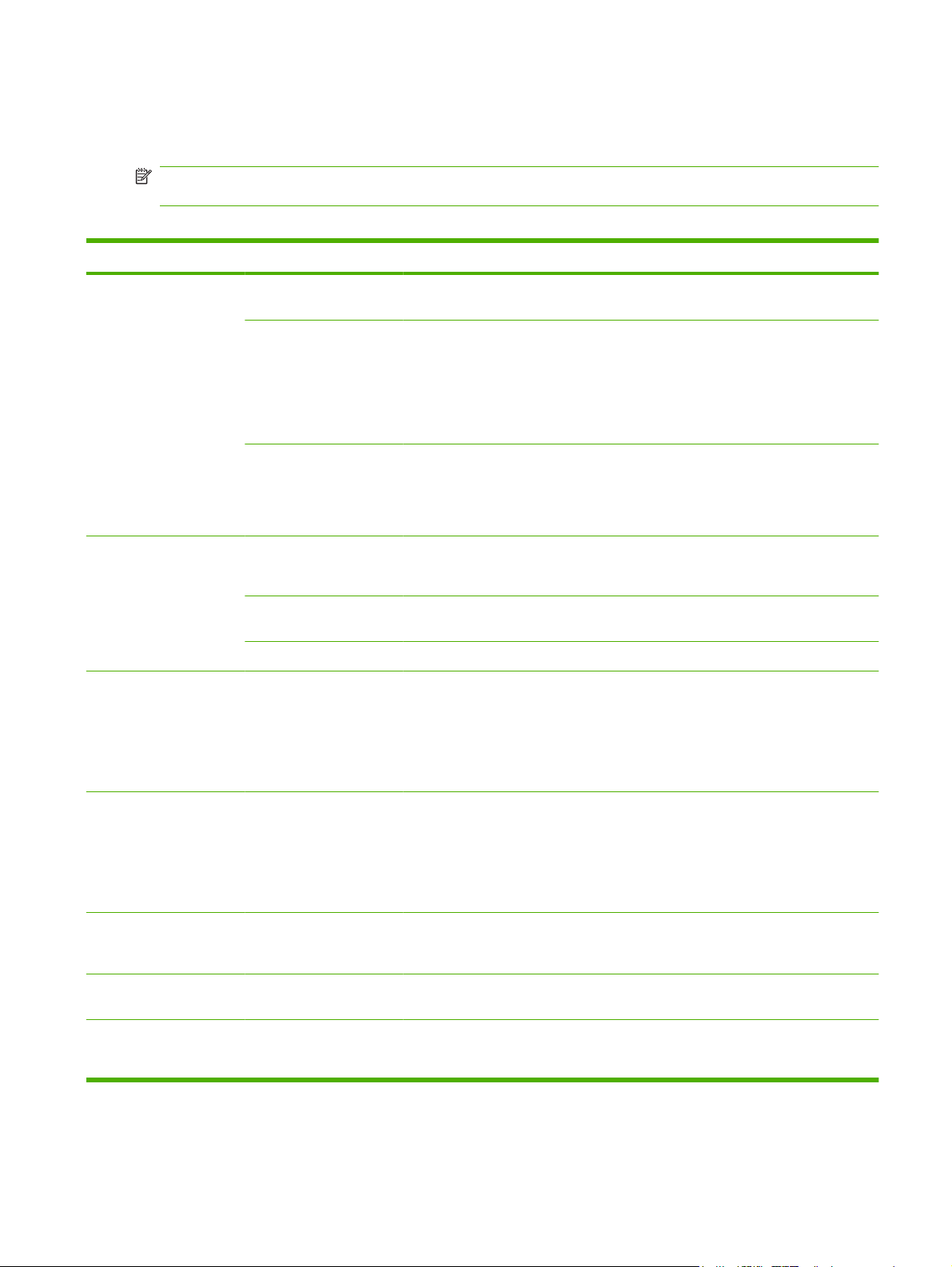
Menyn Utskriftskvalitet
Administration > Print Quality
OBS! Värden som visas med "(standard)" är standardvärden. Vissa menyalternativ har inga
standardvärden.
Tabell 2-15 Menyn Utskriftskvalitet
Menyalternativ Alternativ i undermeny Värden Beskrivning
Ställ in registrering Testsida Skriv ut (knapp) Skriv ut en testsida för att ställa in registreringen. Följ
anvisningarna som skrivs ut för att justera varje fack.
Källa Alla fack
Fack <X>: <innehåll>
Fack <X>: <innehåll> (välj
ett fack)
Justera fack <X> Justera från –20 till 20
längs med linjerna X och
Y. 0 är standardvärde.
Fixeringslägen Fixering i viloläge 125° Celsius
Av
<Papperstyp> Konfigurera fixeringsläget som hör samman med de
Återställningslägen Återställ (knapp) Fixeringslägen återställs till standard.
Upplösning 300
600
FastRes 1200 (standard)
ProRes 1200
Använd Ställ in registrering för att justera marginalerna
och centrera bilden på sidan uppifrån och ned och från
vänster till höger. Du kan också justera bilden på
framsidan med bilden på baksidan.
Välj källinmatningsfacket för att skriva ut Ställ in
registrering-sidan.
Utför justeringen för varje fack.
När en bild skapas skannar enheten över hela sidan
från sida till sida medan arket matas in uppifrån och
ned i enheten.
Ställ in temperaturen för fixeringen när MFP-enheten
är i viloläge.
olika materialtyperna.
Välj utskriftsupplösning med den här funktionen.
REt Av
Ljus
Medel (standard)
Mörk
Economode Aktiverad
Avaktiverad (standard)
Tonertäthet Välj mellan 1 och 5. 3 är
standardvärde.
Läget litet papper Normal (standard)
Långsamt
Aktivera tekniken Resolution Enhancement (REt) som
ger utskrifter med jämna vinklar, kurvor och kanter. Alla
utskriftsupplösningar, inklusive FastRes 1200
förbättras med REt.
När alternativet EconoMode är aktiverat skrivs sidorna
ut med mindre mängd toner per sida.
Utskriftskvaliteten blir därmed lägre.
Gör utskriften ljusare eller mörkare. Värdet 1 är ljusast
och 5 är mörkast.
Välj Långsamt om du vill justera MFP-enheten för
utskrift på smalt material.
SVWW Använda menyn Administration 43
Page 58

Tabell 2-15 Menyn Utskriftskvalitet (fortsättning)
Menyalternativ Alternativ i undermeny Värden Beskrivning
Kalibrering/rengöring Skapa rengöringssida Skapa (knapp) Skapa en sida för att ta bort överflödig toner från valsen
i fixeringsenheten. På sidan finns anvisningar för
rengöringen.
Behandla rengöringssida Bearbeta (knapp) Bearbeta rengöringssidan som skapades med
menyalternativet Skapa rengöringssida. Åtgärden tar
upp till 2,5 minut.
44 Kapitel 2 Kontrollpanelen SVWW
Page 59

Menyn Felsökning
Administration > Felsökning
OBS! Många av menyalternativen under menyn Felsökning är avsedda för avancerad felsökning.
Tabell 2-16 Menyn Felsökning
Menyalternativ Alternativ i
Händelselogg Skriva ut Den innehåller händelsekoder och
Fax T.30-info (bara
tillgängligt om
HP LaserJet Analog
Fax Accessory 300
är installerat)
Signalförlust vid
faxöverföring (bara
tillgängligt om
HP LaserJet Analog
Fax Accessory 300
är installerat)
undermeny
Skriv ut en T.30rapport
Skriva ut rapport för Aldrig autoutskrift
Ett värde mellan 0
Alternativ i
undermeny
Skriv ut eller konfigurera T.30-
Värden Beskrivning
motsvarande motorcykler i kontrollpanelens
teckenfönster.
kontrollinforapporten. T.30 är den standard
som specificerar handskakning, protokoll och
(standard)
Skriv ut efter alla
faxjobb
Skriv ut efter
faxsändning
Skriv ut efter alla
faxfel
Skriv ut efter end.
skickade fel
Skriv ut efter end.
mottagna fel
och 30 (standard är
0).
felåtgärder mellan faxapparater.
Ange förlustnivåer för att kompensera för
signalförluster över telefonlinjen. Den här
inställningen ska inte ändras såvida inte du
ombeds att göra så av en HP-servicetekniker,
eftersom det kan medföra att faxen slutar
fungera.
Faxv.34 (bara
tillgängligt om
HP LaserJet Analog
Fax Accessory 300
är installerat)
Högtalarläge för fax
(bara tillgängligt om
HP LaserJet Analog
Fax Accessory 300
är installerat)
Normal (standard)AvAvaktivera V.34-moduleringar om flera faxfel
har uppstått eller om telefonlinjen kräver det.
Normal (standard)
Diagnostik
Använd den här funktionen för att utvärdera
och fastställa faxfel genom att lyssna till ljud
för faxmoduleringar.
SVWW Använda menyn Administration 45
Page 60

Tabell 2-16 Menyn Felsökning (fortsättning)
Menyalternativ Alternativ i
undermeny
Pappersbanetest Skriv ut testsida Skriva ut Skapa en testsida för att testa funktionerna
Källa Alla fack
Mottagare Alla fack
Dubbelsidig Av (standard)
Kopior 1,10,50,100,500
Alternativ i
undermeny
Värden Beskrivning
för pappershantering. Ange banan för testet
för att kunna testa särskilda pappersbanor.
Ange om testsidan skrivs ut från alla fack eller
Fack 1
Fack 2
(Ytterligare fack
visas om tillämpligt.)
Fack för framsida
uppåt
Standardutmatningsfack
På
Standard = 1
från ett bestämt fack.
Välj utmatningsalternativ för testsidan.
Skicka testsidan till alla utmatningsfack eller
till ett bestämt fack.
Välj om enheten för dubbelsidig utskrift ska
inkluderas i testet.
Välj antal sidor som skickas från angiven
källa för testet.
Servicetest Följ anvisningarna
på skärmen.
Skriv ut/stoppa test Kontinuerligt värde
från 0 till 60 000
millisekunder.
Standard: 0
Skannertester En servicetekniker kan använda det här
Kontrollpanelen Lysdioder Verifiera att komponenterna i kontrollpanelen
Teckenfönstret
Knappar
Pekskärm
Användaren får en serie frågor att följa för att
kontrollera att skrivaren fungerar korrekt. Det
kontrolleras också att det inte finns papper i
pappersbanan.
Avgränsa fel genom att avbryta enheten
under utskriften och notera var i processen
bilden blir sämre. Ange en stopptid för att
köra testet. Nästa jobb som skickas till
enheten stannar vid den tidpunkt som har
angetts i processen.
menyalternativet för att diagnostisera
potentiella problem i enhetens skanner.
fungerar som de ska.
46 Kapitel 2 Kontrollpanelen SVWW
Page 61

Återställningar, meny
Administration > Återställningar
Tabell 2-17 Menyn Återställningar
Menyalternativ Värden Beskrivning
Töm lokal adressbok Rensa (knapp) Använd den här funktionen när du vill ta bort alla adresser från de
adressböcker som är lagrade på enheten.
Töm faxaktivitetslogg Ja
NEJ (standard)
Återställ fabriksinst. för telecom Återställ (knapp) Använd det här alternativet för att återställa de telefonrelaterade
Återställ leveransinställningar Återställ (knapp) Använd den här funktionen för att återställa alla inställningar på
Dölj underhållsmeddelande Rensa (knapp) Ta bort varningsmeddelanden Beställ underhållssats och Byt
Återställ förbrukn.art. Ny underhållssats (Ja/Nej) Ange i enheten att en ny underhållssats har installerats.
Lås Låst (knapp) Använd funktionen för att låsa hållaren. Lås upp hållaren genom att
Använd den här funktionen när du vill ta bort alla händelser från
faxaktivitetsloggen.
inställningarna på menyn Första konfig. till standardvärden.
enheten till standardvärden.
underhållssats.
stänga av och sätta på MFP-enheten.
Menyn Service
Administration > Service
Menyn Service är låst och du måste ange en personlig kod (PIN-kod) för att få åtkomst till den. Menyn
är avsedd att användas av behörig servicepersonal.
SVWW Använda menyn Administration 47
Page 62

48 Kapitel 2 Kontrollpanelen SVWW
Page 63

3 Programvara för Windows
Windows-operativsystem som kan användas
●
Skrivardrivrutiner som kan användas med Windows
●
Universell HP-skrivardrivrutin
●
Installera rätt skrivardrivrutin för Windows
●
Prioritet för utskriftsinställningar
●
Ändra inställningar för skrivardrivrutin för Windows
●
Verktyg som kan användas
●
Programvara för andra operativsystem
●
SVWW 49
Page 64

Windows-operativsystem som kan användas
Enheten kan användas med följande Windows-operativsystem:
Windows XP (32-bitars och 64-bitars)
●
Windows Server 2003 (32-bitars och 64-bitars)
●
Windows Server 2008 (32-bitars och 64-bitars)
●
Windows 2000
●
Windows Vista
●
50 Kapitel 3 Programvara för Windows SVWW
Page 65

Skrivardrivrutiner som kan användas med Windows
HP tillhandahåller följande drivrutiner för hämtning:
HP Universell skrivardrivrutin (UPD): Postscript, PCL 6, PCL 5
●
Mac-drivrutin
●
Linux
●
SAP
●
UNIX Model Script
●
Det finns ingen produktspecifik drivrutin tillgänglig för MFP-enheten HP LaserJet M9059. Drivrutiner för
den här produkten finns på
land/region.
Skrivardrivrutinerna inkluderar online-hjälp som innehåller instruktioner för vanliga utskriftsuppgifter och
förklaringar till knappar, kryssrutor och listrutor i skrivardrivrutinen.
www.hp.com/go/ljm9059mfp_software eller motsvarande alternativ för ditt
SVWW Skrivardrivrutiner som kan användas med Windows 51
Page 66

Universell HP-skrivardrivrutin
Den universella HP-drivrutinen för Windows är en gemensam drivrutin som ger dig omedelbar tillgång
till i stort sett alla HP LaserJet-produkter, oavsett var du befinner dig, utan att behöva hämta separata
drivrutiner. Den bygger på beprövad HP-drivrutinsteknik och har testats noggrant med användning i
många program. Detta är en kraftfull lösning som fungerar utan avbrott och konsekvent under lång tid.
Den universella HP-drivrutinen kommunicerar direkt med varje HP-produkt, samlar in
konfigurationsinformation och anpassar sedan användargränssnittet så att produktens unika funktioner
visas. Produktens funktioner aktiveras automatiskt, t.ex. tvåsidiga utskrifter och häftning, så du behöver
inte göra någonting manuellt.
Mer information finns på
www.hp.com/go/upd.
Installationslägen för universell skrivardrivrutin
Traditionellt läge:
Dynamiskt läge:
Använd detta läge om du installerar drivrutinen på en dator.
●
Vid installation i det här läget fungerar den universella skrivardrivrutinen som
●
traditionella skrivardrivrutiner.
Om du använder det här läget måste du installera den universella
●
skrivardrivrutinen separat på varje dator.
Använd detta läge om du installerar drivrutinen på en mobil dator, så att du kan
●
identifiera och skriva ut på HP-produkter varifrån du vill.
Använd detta läge om du installerar den universella skrivardrivrutinen för en
●
arbetsgrupp.
Om du använder det här läget ska du hämta den universella skrivardrivrutinen
●
från Internet. Mer information finns på
www.hp.com/go/upd.
52 Kapitel 3 Programvara för Windows SVWW
Page 67

Installera rätt skrivardrivrutin för Windows
Skrivardrivrutiner ger tillgång till produktens funktioner och gör att datorn kan kommunicera med
produkten (med hjälp av ett skrivarspråk). Mer information om ytterligare programvara och språk finns
i installationsanmärkningarna och Readme-filerna.
Beskrivning av HP PCL 6-drivrutin
Rekommenderas för utskrift i Windows-miljöer.
●
Ger bäst övergripande hastighet, utskriftskvalitet och stöd för olika skrivarfunktioner för de flesta
●
användare.
Utvecklad för att fungera optimalt ihop med Windows Graphic Device Interface (GDI) och ge högsta
●
möjliga hastighet i Windows-miljöer
Är möjligen inte helt kompatibel med programvaror från andra tillverkare eller anpassad
●
programvara som är baserad på PCL 5
HP-postscriptemulering, beskrivning
®
Rekommenderas för utskrift med Adobe
●
Utskrift från PostScript nivå 3-emulering kan göras, eller med PS-flashteckensnitt.
●
Lite snabbare än PCL 6-drivrutinen med Adobe-program
●
-program eller andra grafikintensiva program.
HP PCL 5, beskrivning
Rekommenderas för allmän kontorsutskrift i Windows-miljöer
●
Kompatibel med tidigare PCL-versioner och äldre HP LaserJet-skrivare
●
Bästa valet för utskrift från program från andra tillverkare eller anpassade program
●
Bästa valet för utskrift i blandade miljöer, vilka kräver att enheten är inställd på PCL 5 (UNIX, Linux,
●
mainframe)
Utformad för att användas i företagsmiljöer med Windows så att en drivrutin kan användas för flera
●
skrivarmodeller.
Används vid utskrift från flera skrivarmodeller från en bärbar Windows-dator
●
SVWW Installera rätt skrivardrivrutin för Windows 53
Page 68

Prioritet för utskriftsinställningar
Ändringar i utskriftsinställningarna får olika prioritet, beroende på var ändringarna görs:
OBS! Namnen på kommandon och dialogrutor kan variera, beroende på vilket program du använder.
Dialogrutan Utskriftsformat: Klicka på Utskriftsformat eller motsvarande kommando i menyn
●
Arkiv i det program du använder, när du vill öppna den här dialogrutan. Inställningar som du ändrar
här åsidosätter ändringar som görs på andra ställen.
Dialogrutan Skriv ut: Klicka på Skriv ut, Utskriftsformat, eller motsvarande kommando i menyn
●
Arkiv i det program du använder, när du vill öppna den här dialogrutan. Inställningar som du ändrar
i dialogrutan Skriv ut har lägre prioritet och åsidosätter inte ändringar som görs i dialogrutan
Utskriftsformat.
Dialogrutan Egenskaper för skrivare (skrivardrivrutinen): Klicka på Egenskaper i dialogrutan
●
Skriv ut när du vill öppna skrivardrivrutinen. De inställningar du gör i dialogrutan Egenskaper för
skrivare påverkar inte de inställningar som har gjorts på annat håll i skrivarprogramvaran.
Skrivardrivrutinens standardinställningar: Skrivardrivrutinens standardinställningar avgör vilka
●
inställningar som används i alla utskriftsjobb, om inte inställningarna ändras i dialogrutan
Utskriftsformat, Skriv ut eller Egenskaper för skrivare.
Skrivarinställningar på kontrollpanelen: De inställningar som ändras på skrivarens kontrollpanel
●
har lägre prioritet än ändringar som görs någon annanstans.
54 Kapitel 3 Programvara för Windows SVWW
Page 69
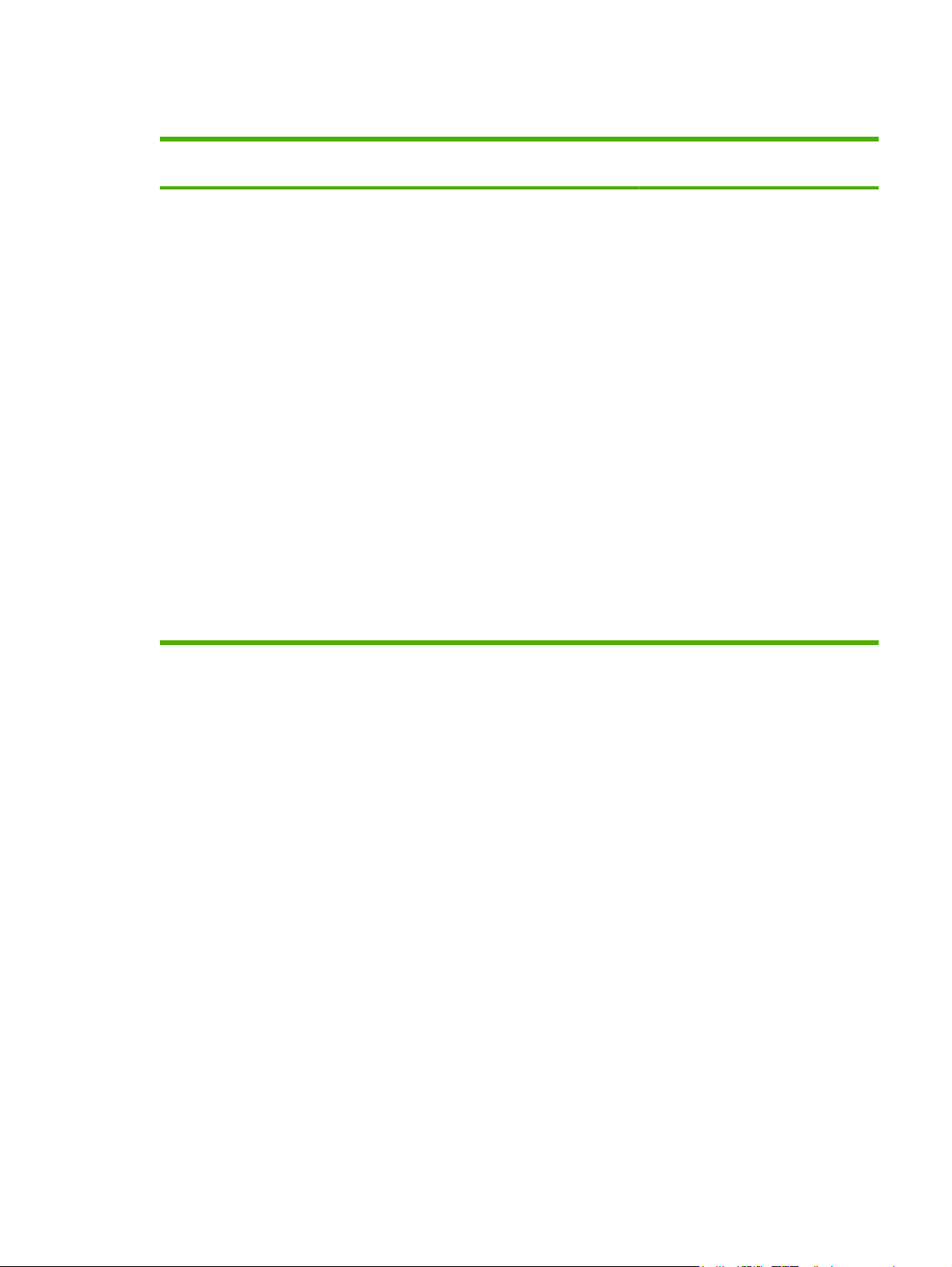
Ändra inställningar för skrivardrivrutin för Windows
Ändra inställningarna för alla
utskrifter tills programmet stängs
1. Klicka på Skriv ut på menyn Arkiv
i programmet.
2. Markera drivrutinen och klicka på
Egenskaper eller Inställningar.
Den här proceduren är vanligast, även
om stegen kan variera.
Ändra standardinställningarna för
alla utskriftsjobb
1. Windows XP, Windows Server
2003 och Windows Server 2008
(när standardvyn för Startmenyn
används): Klicka på Start och
klicka sedan på Skrivare och fax.
eller
Windows 2000, Windows XP,
Windows Server 2003 och
Windows Server 2008 (när den
klassiska vyn för Startmenyn
används): Klicka på Start, sedan
på Inställningar och därefter på
Skrivare.
eller
Windows Vista: Klicka på Start,
klicka på Kontrollpanelen och gå
till kategorin med Maskinvara och
ljud. Klicka på Skrivare.
2. Högerklicka på drivrutinsikonen och
välj Utskriftsinställningar.
Ändra konfigurationsinställningarna
för produkten
1. Windows XP, Windows Server
2003 och Windows Server 2008
(när standardvyn för Startmenyn
används): Klicka på Start och
klicka sedan på Skrivare och fax.
eller
Windows 2000, Windows XP,
Windows Server 2003 och
Windows Server 2008 (när den
klassiska vyn för Startmenyn
används): Klicka på Start, sedan
på Inställningar och därefter på
Skrivare.
eller
Windows Vista: Klicka på Start,
klicka på Kontrollpanelen och gå
till kategorin med Maskinvara och
ljud. Klicka på Skrivare.
2. Högerklicka på drivrutinsikonen och
välj Egenskaper.
3. Klicka på fliken
Enhetsinställningar.
SVWW Ändra inställningar för skrivardrivrutin för Windows 55
Page 70

Verktyg som kan användas
MFP-enheten är utrustad med flera verktyg som gör det lätt att övervaka och hantera MFP-enheten i
ett nätverk.
HP Web Jetadmin
HP Web Jetadmin är ett webbläsarbaserat hanteringsverktyg för HP Jetdirekt-anslutna skrivare i
intranätet och bör endast installeras på nätverksadministratörens dator.
OBS! HP Web Jetadmin 10.0 eller senare krävs för full support av den här produkten.
Du kan hämta den senaste versionen av HP Web Jetadmin och visa den senaste listan över vilka
värdsystem som stöds på
När HP Web Jetadmin installeras på en värdserver kan du öppna programmet från klienterna via en
webbläsare som kan användas (t.ex. Microsoft Internet Explorer 4.x, Netscape Navigator 4.x eller
senare) genom att gå till värden för HP Web Jetadmin.
Inbäddad webbserver
Enheten är utrustad med en inbäddad webbserver, vilket innebär att du har åtkomst till information om
aktiviteter i enheten och nätverket. Den här informationen visas i en webbläsare, t.ex. Microsoft Internet
Explorer, Netscape Navigator, Apple Safari eller Firefox.
Den inbäddade webbservern finns i enheten. Den ligger inte på en nätverksserver.
www.hp.com/go/webjetadmin.
Den inbäddade webbservern utgör ett gränssnitt till enheten som alla som har en nätverksansluten dator
och en vanlig webbläsare kan använda. Ingen särskild programvara installeras eller konfigureras, men
du måste ha en kompatibel webbläsare på datorn. Du får åtkomst till den inbäddade webbservern genom
att skriva enhetens IP-adress på webbläsarens adressrad. (Du hittar IP-adressen genom att skriva ut
en konfigurationssida. Mer information om att skriva ut en konfigurationssida finns i
på sidan 148.)
Om du vill ha en fullständig förklaring av den inbäddade webbserverns funktioner och hur de fungerar,
se
Inbäddad webbserver på sidan 150.
Informationssidor
56 Kapitel 3 Programvara för Windows SVWW
Page 71

Programvara för andra operativsystem
OS Programvara
UNIX För HP-UX- och Solaris-nätverk går du till www.hp.com/support/net_printing om du vill
Linux Mer information finns på www.hp.com/go/linuxprinting.
hämta installationsprogrammet för HP Jetdirect för UNIX.
SVWW Programvara för andra operativsystem 57
Page 72

58 Kapitel 3 Programvara för Windows SVWW
Page 73

4 Använda enheten med Macintosh
Programvara för Macintosh
●
Använda funktioner i Macintosh-skrivardrivrutinen
●
SVWW 59
Page 74

Programvara för Macintosh
Operativsystem som stöds för Macintosh
Enheten kan användas med följande operativsystem för Macintosh:
Mac OS X v10.3, v10.4, v10.5 och senare
●
OBS! För Mac OS X v10.4 och senare kan Mac-datorer med PPC- och Intel Core-processorer
användas.
Skrivardrivrutiner som stöds för Macintosh
HP-installationsprogrammet innehåller PostScript® Printer Description (PPD)-filer, Printer Dialog
Extensions (PDE:er) och HP Skrivarprogram för användning med Macintosh-datorer.
PPD:erna i kombination med drivrutinerna för Apple PostScript-skrivare ger åtkomst till
enhetsfunktioner. Använd den drivrutin för Apple PostScript-skrivare som medföljde datorn.
Typer av programinstallationer för Macintosh
Installera Macintosh-programvara för direkta anslutningar (USB)
Mac OS X V10.3 och senare:
1. Kontrollera att produkten är påslagen.
2. Hämta drivrutinen från
3. Dubbelklicka på installationsikonen i installationsmappen för HP LaserJet.
4. Följ anvisningarna på datorskärmen.
5. Anslut en USB-kabel mellan USB-porten på produkten och USB-porten på datorn. Använd en två
meters standard-USB-kabel.
OBS! USB-skrivarköer skapas automatiskt när produkten ansluts till datorn. Kön kommer dock
att använda ett allmänt PPD om installationsprogrammet inte har körts innan USB-kabeln är
ansluten.
6. Öppna menyn Apple och klicka på Systeminställningar. Välj Skriv ut & Faxa.
7. Om produktens namn visas i listan Skrivare är installationen klar. Om produktens namn inte visas
i listan med skrivare, går du till nästa steg.
8. Klicka på Lägg till eller + och välj sedan Förvald webbläsare eller Standard. Välj produktnamnet
i Utskrifter.
9. Klicka på Lägg till. Dialogrutan Installerbara alternativ öppnas. Välj de produktalternativ som du
använder.
10. Skriv ut en sida från valfritt program för att kontrollera att skrivarprogrammet är riktigt installerat.
www.hp.com/go/ljm9059mfp_software eller erhåll den av din leverantör.
Om installationen misslyckas installerar du programvaran på nytt. Om det misslyckas läser du
installationsanmärkningarna eller de senaste Readme-filerna för hjälp.
60 Kapitel 4 Använda enheten med Macintosh SVWW
Page 75

Installera Macintosh-programvara för nätverk
Mac OS X V10.3 och senare:
1. Anslut nätverkskabeln mellan HP Jetdirect-skrivarservern och en nätverksport.
2. Hämta drivrutinen från
3. Dubbelklicka på installationsikonen i installationsmappen för HP LaserJet.
4. Följ anvisningarna på datorskärmen.
5. Öppna menyn Apple och klicka på Systeminställningar. Välj Skriv ut & Faxa.
6. Klicka på Lägg till eller +.
7. Välj anslutningstyp-
Förvald webbläsare
a. Välj produkten i listan.
b. I listrutan Skriv ut med väljer du skrivarmodell om den inte redan är vald.
IP-skrivare
a. I listrutan Protokoll väljer du HP Jetdirect Socket.
b. Ange IP-adressen till produkten.
c. I listrutan Skriv ut med väljer du skrivarmodell om den inte redan är vald.
8. Klicka på Lägg till. Dialogrutan Installerbara alternativ öppnas. Välj de produktalternativ som du
använder.
www.hp.com/go/ljm9059mfp_software eller erhåll den av din leverantör.
9. Skriv ut en sida från valfritt program för att kontrollera att skrivarprogrammet är riktigt installerat.
Om installationen misslyckas installerar du programvaran på nytt. Om det misslyckas läser du
installationsanmärkningarna eller de senaste Readme-filerna för hjälp.
Programvara för Macintosh-datorer
HP Skrivarprogram
Använd HP Skrivarprogram om du vill konfigurera funktioner i produkten som inte är tillgängliga i
skrivardrivrutinen.
Du kan använda HP Skrivarprogram om produkten har en USB-anslutning eller anslutning till ett TCP/
IP-baserat nätverk.
Öppna HP Skrivarprogram
Öppna HP Skrivarprogram i Mac OS X v10.3 eller v10.4.
1. Öppna Finder, klicka på Program, klicka på Verktygsprogram och dubbelklicka på Program för
skrivarinställningar.
2. Välj den skrivare du vill konfigurera och klicka sedan på Verktygsprogram.
SVWW Programvara för Macintosh 61
Page 76

Öppna HP Skrivarprogram i Mac OS X V10.5
På menyn Skrivare klickar du på Skrivarverktyg.
▲
eller
På menyn Skrivarkö klickar du på ikonen Verktygsprogram.
Funktioner i HP Skrivarprogram
HP Skrivarprogram består av sidor som du kan öppna genom att klicka på listan över
konfigurationsinställningar. I följande tabell beskrivs de uppgifter som du kan utföra från de här
sidorna.
Objekt Beskrivning
Konfigurationssida Skriver ut en konfigurationssida.
Status för förbrukningsmaterial Visar status för enhetens förbrukningsmaterial.
Överför fil Överför filer från datorn till enheten.
Överför teckensnitt Överför teckensnittsfiler från datorn till enheten.
Uppdatering av fast
programvara
Läget för dubbelsidig utskrift Aktiverar läget för automatisk dubbelsidig utskrift.
Economode och tonertäthet Aktiverar Economode-läge för att spara på toner eller justera tonertäthet.
Upplösning Ändrar upplösningsinställningarna, inklusive REt-inställningen.
Lås resurser Låser eller låser upp lagringsprodukter, t.ex. en hårddisk.
Lagrade jobb Hanterar utskrifter som lagras på enhetens hårddisk.
Fackkonfiguration Ändrar inställningarna för standardfacket.
IP-inställningar Ändrar enhetens nätverksinställningar och ger åtkomst till den inbäddade webbservern.
Bonjour-inställningar Ger möjlighet att aktivera eller avaktivera Bonjour-funktioner eller ändra det
Ytterligare inställningar Ger åtkomst till den inbyggda webbservern.
E-postmeddelanden Konfigurerar enheten för att skicka e-postmeddelanden vid särskilda händelser.
Överför uppdaterade filer för inbyggd programvara från datorn till enheten.
enhetstjänstnamn som används i ett nätverk.
Prioritet för utskriftsinställningar för Macintosh
Ändringar i utskriftsinställningarna får olika prioritet, beroende på var ändringarna görs:
OBS! Namnen på kommandon och dialogrutor kan variera, beroende på vilket program du använder.
Dialogrutan Utskriftsformat: Klicka på Utskriftsformat eller motsvarande kommando i menyn
●
Arkiv i det program du använder, när du vill öppna den här dialogrutan. Inställningar som ändras
här åsidosätter ändringar som görs på andra ställen.
Dialogrutan Skriv ut: Klicka på Skriv ut, Utskriftsformat eller motsvarande kommando på menyn
●
Arkiv i det program du använder, när du vill öppna den här dialogrutan. Inställningar som du ändrar
i dialogrutan Skriv ut har lägre prioritet och åsidosätter inte ändringar som görs i dialogrutan
Utskriftsformat.
62 Kapitel 4 Använda enheten med Macintosh SVWW
Page 77

Skrivardrivrutinens standardinställningar: Skrivardrivrutinens standardinställningar avgör vilka
●
inställningar som används i alla utskriftsjobb, om inte inställningarna ändras i dialogrutan
Utskriftsformat, Skriv ut eller Egenskaper för skrivare.
Skrivarinställningar på kontrollpanelen: De inställningar som ändras på skrivarens kontrollpanel
●
har lägre prioritet än ändringar som görs någon annanstans.
Ändra inställningar för skrivardrivrutin för Macintosh
Ändra inställningarna för alla
utskrifter tills programmet stängs
1. Klicka på Skriv ut på menyn
Arkiv.
2. Ändra inställningarna i de olika
menyerna.
Ändra standardinställningarna för
alla utskriftsjobb
1. Klicka på Skriv ut på menyn
Arkiv.
2. Ändra inställningarna i de olika
menyerna.
3. Klicka på Spara som i menyn
Förinställningar och ange ett
namn på förinställningen.
Inställningarna sparas på menyn
Förinställningar. Vill du använda de nya
inställningarna väljer du det sparade
förinställda alternativet varje gång du
öppnar ett program och skriver ut.
Ändra konfigurationsinställningarna
för produkten
Mac OS X V10.3 eller Mac OS X V10.4
1. Öppna menyn Apple och klicka på
Systeminställningar. Välj Skriv ut
& Faxa.
2. Klicka på Skrivarinställningar.
3. Klicka på menyn Installerbara
alternativ.
Mac OS X V10.5
1. Öppna menyn Apple och klicka på
Systeminställningar. Välj Skriv ut
& Faxa.
2. Klicka på Alternativ &
Förbrukning.
3. Klicka på menyn Drivrutin.
4. Välj drivrutin på listan och
konfigurera de installerade
alternativen.
Ta bort programvara från Macintosh-operativsystem
Om du vill ta bort programvaran från en Macintosh-dator drar du PPD-filerna till papperskorgen.
Verktyg som kan användas med Macintosh
Inbäddad webbserver
Enheten är utrustad med en inbäddad webbserver, vilket innebär att du har åtkomst till information om
aktiviteter i enheten och nätverket. Den här informationen visas i en webbläsare, t.ex. Microsoft Internet
Explorer, Netscape Navigator, Apple Safari eller Firefox.
Den inbäddade webbservern finns i enheten. Den ligger inte på en nätverksserver.
Den inbäddade webbservern utgör ett gränssnitt till enheten som alla som har en nätverksansluten dator
och en vanlig webbläsare kan använda. Ingen särskild programvara installeras eller konfigureras, men
du måste ha en kompatibel webbläsare på datorn. Du får åtkomst till den inbäddade webbservern genom
att skriva enhetens IP-adress på webbläsarens adressrad. (Du hittar IP-adressen genom att skriva ut
en konfigurationssida. Mer information om att skriva ut en konfigurationssida finns i
på sidan 148.)
SVWW Programvara för Macintosh 63
Informationssidor
Page 78

Om du vill ha en fullständig förklaring av den inbäddade webbserverns funktioner och hur de fungerar,
se
Inbäddad webbserver på sidan 150.
64 Kapitel 4 Använda enheten med Macintosh SVWW
Page 79

Använda funktioner i Macintosh-skrivardrivrutinen
Skapa och använda förinställningar i Macintosh
Använd förinställningar om du vill spara skrivardrivrutinens aktuella inställningar så att du kan använda
dem igen.
Skapa en utskriftsförinställning
1. Klicka på Skriv ut i menyn Arkiv.
2. Markera drivrutinen.
3. Välj utskriftsinställningarna
4. I rutan Förinställningar klickar du på Spara som..., och anger ett namn på förinställningen.
5. Klicka på OK.
Använda utskriftsförinställningar
1. Klicka på Skriv ut i menyn Arkiv.
2. Markera drivrutinen.
3. I rutan Förinställningar väljer du den utskriftsförinställning som du vill använda.
OBS! Om du vill använda skrivardrivrutinens standardinställningar väljer du Standard.
Ändra storlek på dokument eller skriva ut på en anpassad pappersstorlek
Du kan anpassa ett dokument så att det får plats på en annan pappersstorlek.
1. Klicka på Skriv ut i menyn Arkiv.
2. Öppna menyn Pappershantering.
3. I området för målpappersstorlek väljer du Anpassa till pappersstorlek och väljer sedan storlek
i listrutan.
4. Om du endast vill använda papper som är mindre än dokumentet väljer du alternativet för att endast
förminska.
Skriva ut ett försättsblad
Du kan skriva ut ett separat försättsblad för ditt dokument som innehåller ett meddelande (till exempel
"konfidentiellt").
1. Klicka på Skriv ut i menyn Arkiv.
2. Markera drivrutinen.
3. Öppna menyn Försättsblad och välj sedan du om du vill skriva ut försättsbladet Före
dokumentet eller Efter dokumentet.
4. Välj vilket meddelande du vill skriva ut på försättsbladet i menyn Försättsbladstyp.
OBS! Om du vill skriva ut ett tomt försättsblad, väljer du Standard som Försättsbladstyp.
SVWW Använda funktioner i Macintosh-skrivardrivrutinen 65
Page 80

Använda vattenstämplar
En vattenstämpel är ett meddelande, t.ex. "Konfidentiellt", som skrivs ut i bakgrunden på alla sidor i ett
dokument.
1. Klicka på Skriv ut i menyn Arkiv.
2. Öppna menyn Vattenstämplar.
3. Bredvid Läge väljer du vilken typ av vattenstämplar som du vill använda. Välj Vattenstämpel om
du vill skriva ut ett halvgenomskinligt meddelande. Välj Mall om du vill skriva ut ett meddelande
som inte är genomskinligt.
4. Bredvid Sidor väljer du om du vill skriva ut vattenstämpeln på alla sidor eller endast på den första
sidan.
5. Bredvid Text väljer du ett standardmeddelande eller väljer Eget och skriver ett nytt meddelande i
rutan.
6. Välj alternativ för återstående inställningar.
Skriva ut flera sidor på ett ark i Macintosh
Du kan skriva ut flera sidor på ett och samma pappersark. Den här funktionen ger ett kostnadseffektivt
sätt att skriva ut utkast.
1. Klicka på Skriv ut i menyn Arkiv.
2. Markera drivrutinen.
3. Öppna menyn Layout.
4. Bredvid Sidor per ark väljer du det antal sidor som du vill skriva ut på varje blad (1, 2, 4, 6, 9 eller
16).
5. Klicka på Utskriftsriktning och välj ordning och placering för sidorna på arket.
6. Bredvid Ram väljer du den typen av ram som du vill skriva ut runt varje sida på arket.
66 Kapitel 4 Använda enheten med Macintosh SVWW
Page 81

Skriv ut på båda sidor (dubbelsidig utskrift)
Använda automatisk dubbelsidig utskrift
1. Fyll på så mycket papper i något av facken att det räcker till utskriften. Om du fyller på
specialpapper, t.ex. papper med brevhuvud, gör du på något av följande sätt:
För fack 1 fyller du på brevpapper med framsidan uppåt och matar in nedre kanten i skrivaren
●
först.
I övriga fack fyller du på brevpapper med framsidan nedåt och med den övre kanten mot
●
fackets bakre del.
2. Klicka på Skriv ut i menyn Arkiv.
3. Öppna menyn Layout.
4. Bredvid Tvåsidig väljer du antingen Bindning längs långsidan eller Bindning längs
kortsidan.
5. Klicka på Skriv ut.
Skriva ut manuellt på båda sidorna
1. Fyll på så mycket papper i något av facken att det räcker till utskriften. Om du fyller på
specialpapper, t.ex. papper med brevhuvud, gör du på något av följande sätt:
För fack 1 fyller du på brevpapper med framsidan uppåt och matar in nedre kanten i skrivaren
●
först.
I övriga fack fyller du på brevpapper med framsidan nedåt och med den övre kanten mot
●
fackets bakre del.
VIKTIGT: Använd inte papper som väger mer än 105 g/m2 (finpapper) så undviker du
papperstrassel.
2. Klicka på Skriv ut i menyn Arkiv.
3. På menyn Efterbehandling väljer du Manuell dubbelsidig utskrift.
4. Klicka på Skriv ut. Följ instruktionerna i popup-fönstret som visas på datorn innan du fyller på
utskriftsbunten i Fack 1 och skriver ut den andra sidan.
5. Gå till skrivaren och ta bort eventuellt tomt papper som finns i fack 1.
6. Lägg i utskriftsbunten med framsidan uppåt och den nedre kanten i skrivaren först i fack 1. Du
måste skriva ut den andra sidan från fack 1.
7. Tryck på lämplig knapp på kontrollpanelen om du uppmanas att göra det.
Ställa in häftningsalternativ
Om det finns en efterbehandlare med häftningsenhet kan du häfta dokument.
1. Klicka på Skriv ut i menyn Arkiv.
2. Öppna menyn Efterbehandling.
3. I listrutan Häftningsalternativ kan du välja ett häftningsalternativ.
SVWW Använda funktioner i Macintosh-skrivardrivrutinen 67
Page 82

Lagra utskrift
Du kan lagra utskriftsjobb i produkten och skriva ut dem när du vill. Du kan dela lagrade jobb med andra
användare eller göra dem privata.
1. Klicka på Skriv ut i menyn Arkiv.
2. Öppna menyn Utskriftslagring.
3. I listrutan Utskriftslagring: kan du välja en typ av utskriftsjobb som ska lagras.
4. Om du väljer typen Lagrad utskrift, Privat utskrift, eller Privat lagrat jobb ska du ange namn på
utskriftsjobbet som ska lagras i rutan bredvid Utskriftsnamn:.
Välj vilket alternativ som ska användas om det redan finns ett lagrat utskriftsjobb med samma
namn.
Använd utskriftsnamn + (1 - 99) lägger till ett unikt nummer efter namnet.
●
Ersätt befintlig fil skriver över det befintliga lagrade jobbet med det nya.
●
5. Om du valde Lagrad utskrift eller Privat utskrift i steg 3, skriver du ett fyrsiffrigt nummer i rutan
bredvid PIN för utskrift (0000 - 9999). Om någon annan försöker skriva ut det här jobbet uppmanas
han eller hon att ange PIN-koden.
Använda menyn Tjänster
Om produkten är ansluten till ett nätverk använder du menyn Tjänster för att hämta information om
produkten och status på förbrukningsmaterial.
1. Klicka på Skriv ut i menyn Arkiv.
2. Öppna menyn Tjänster.
3. Så här öppnar du den inbyggda webbservern och utför en underhållsåtgärd:
a. Välj Enhetsunderhåll.
b. Välj en åtgärd i listrutan.
c. Klicka på Starta.
4. Så här går du till olika webbplatser med support för enheten:
a. Välj Tjänster på Internet.
b. Välj Internet-tjänster och välj ett alternativ i listrutan.
c. Klicka på Start.
68 Kapitel 4 Använda enheten med Macintosh SVWW
Page 83

5 Anslutningar
USB-anslutning
●
Extraanslutning
●
Nätverkskonfiguration
●
SVWW 69
Page 84

USB-anslutning
MFP-enheten har stöd för en Type B Hi-speed USB 2.0-anslutning för utskrift.
Bild 5-1 USB-anslutning
70 Kapitel 5 Anslutningar SVWW
Page 85

Extraanslutning
Den här MFP-enheten stöder en extraanslutning för pappersutmatningsenheter. Porten finns på MFPenhetens baksida.
Bild 5-2 Extraanslutning
1 Port för extraanslutning (Jetlink)
SVWW Extraanslutning 71
Page 86

Nätverkskonfiguration
Du kanske behöver konfigurera vissa nätverksparametrar på enheten. Parametrarna kan konfigureras
på följande ställen:
I installationsprogrammet
●
På enhetskontrollpanelen
●
Via den inbäddade webbservern
●
I hanteringsprogramvaran (HP Web Jetadmin eller HP LaserJet Utility för Macintosh)
●
OBS! Mer information om den inbäddade webbservern finns i Inbäddad webbserver på sidan 150
Mer information om nätverk som kan användas och verktyg för nätverkskonfiguration finns i HP Jetdirect
Print Server Administrator’s Guide. Handbok medföljer de skrivarmodeller som har en installerad
HP Jetdirect-skrivarserver.
Det här avsnittet innehåller följande information om konfiguration av nätverksparametrar:
Konfigurera TCP/IPv4-parametrar
●
Konfigurera TCP/IPv6-parametrar
●
Inaktivera nätverksprotokoll (valfritt)
●
HP Jetdirect EIO-utskriftsservrar
●
Konfigurera TCP/IPv4-parametrar
Om ditt nätverk inte tillhandahåller automatisk IP-adressering via DHCP, BOOTP, RARP eller någon
annan metod kanske du behöver ange följande parametrar manuellt innan du kan skriva ut via nätverket:
IP-adress (4 byte)
●
Nätmask (4 byte)
●
Standardgateway (4 byte)
●
Ändra IP-adressen
Du kan se enhetens aktuella IP-adress från kontrollpanelens startskärm genom att trycka på
Nätverksadress.
Så här ändrar du IP-adress manuellt.
1. Bläddra till och tryck på Administration.
2. Bläddra till och tryck på Första konfig..
3. Tryck på Nätverk och I/O.
4. Tryck på Inbäddad Jetdirect.
5. Tryck på TCP/IP.
6. Tryck på IPV4-inställningar.
7. Tryck på Konfigurationsmetod.
72 Kapitel 5 Anslutningar SVWW
Page 87

8. Tryck på Manuell.
9. Tryck på Spara.
10. Tryck på Manuella inställningar.
11. Tryck på IP-adress.
12. Tryck på textrutan IP-adress.
13. Skriv in IP-adressen med hjälp av pekskärmens knappsats.
14. Tryck på OK.
15. Tryck på Spara.
Ange delnätsmask
1. Bläddra till och tryck på Administration.
2. Bläddra till och tryck på Första konfig..
3. Tryck på Nätverk och I/O.
4. Tryck på Inbäddad Jetdirect.
5. Tryck på TCP/IP.
6. Tryck på IPV4-inställningar.
7. Tryck på Konfigurationsmetod.
8. Tryck på Manuell.
9. Tryck på Spara.
10. Tryck på Manuella inställningar.
11. Tryck på Delnätsmask.
12. Tryck på textrutan Delnätsmask.
13. Skriv in delnätsmasken med hjälp av pekskärmens knappsats.
14. Tryck på OK.
15. Tryck på Spara.
Ange standard-gateway
1. Bläddra till och tryck på Administration.
2. Bläddra till och tryck på Första konfig..
3. Tryck på Nätverk och I/O.
4. Tryck på Inbäddad Jetdirect.
5. Tryck på TCP/IP.
6. Tryck på IPV4-inställningar.
SVWW Nätverkskonfiguration 73
Page 88

7. Tryck på Konfigurationsmetod.
8. Tryck på Manuell.
9. Tryck på Spara.
10. Tryck på Manuella inställningar.
11. Tryck på Standardgateway.
12. Tryck på textrutan Standard-gateway.
13. Skriv in standard-gateway med hjälp av pekskärmens knappsats.
14. Tryck på OK.
15. Tryck på Spara.
Konfigurera TCP/IPv6-parametrar
Information om hur du konfigurerar enheten för ett TCP/IPv6-nätverk finns i HP Jetdirect-skrivarserver
Administratörshandbok.
Inaktivera nätverksprotokoll (valfritt)
Som standard är alla nätverk som stöds aktiverade när enheten kommer från fabriken. Det finns vissa
fördelar med att inaktivera protokoll som inte används:
Det minskar nätverkstrafiken som genereras från enheten.
●
Det förhindrar obehöriga användare från att använda enheten.
●
Endast relevant information tillhandahålls på konfigurationssidan.
●
Protokollspecifika fel- och varningsmeddelanden kan visas på enhetens kontrollpanel.
●
Inaktivera IPX/SPX
OBS! Avaktivera inte det här protokollet i Windows-baserade system som skriver ut via IPX/SPX.
1. Bläddra till och tryck på Administration.
2. Bläddra till och tryck på Första konfig..
3. Tryck på Nätverk och I/O.
4. Tryck på Inbäddad Jetdirect.
5. Tryck på IPX/SPX.
6. Tryck på Aktivera.
7. Tryck på Av.
8. Tryck på Spara.
74 Kapitel 5 Anslutningar SVWW
Page 89

Inaktivera AppleTalk
1. Bläddra till och tryck på Administration.
2. Bläddra till och tryck på Första konfig..
3. Tryck på Nätverk och I/O.
4. Tryck på Inbäddad Jetdirect.
5. Tryck på AppleTalk.
6. Tryck på Aktivera.
7. Tryck på Av.
8. Tryck på Spara.
Inaktivera DLC/LLC
1. Bläddra till och tryck på Administration.
2. Bläddra till och tryck på Första konfig..
3. Tryck på Nätverk och I/O.
4. Tryck på Inbäddad Jetdirect.
5. Tryck på DLC/LLC.
6. Tryck på Aktivera.
7. Tryck på Av.
8. Tryck på Spara.
HP Jetdirect EIO-utskriftsservrar
HP Jetdirect-utskriftsservrar (nätverkskort) kan installeras i EIO-kortplatsen. Vilka nätverksfunktioner
som stöds beror på vilken skrivarservermodell som används. En förteckning över tillgängliga HP
Jetdirect EIO-skrivarservermodeller finns på
OBS! Du konfigurerar kortet via kontrollpanelen, skrivarinstallationsprogrammet eller HP Web
Jetadmin. I dokumentationen till HP Jetdirect-utskriftsservern finns mer information.
http://www.hp.com/go/jetdirect.
SVWW Nätverkskonfiguration 75
Page 90

76 Kapitel 5 Anslutningar SVWW
Page 91

6 Papper och utskriftsmaterial
Användning av papper och material
●
Pappersstorlekar och storlekar på utskriftsmaterial som kan användas
●
Papper i specialstorlekar
●
Riktlinjer för specialpapper och specialmaterial
●
Papper och utskriftsmaterial
●
Konfigurera fack
●
Välja utmatningsfack
●
SVWW 77
Page 92

Användning av papper och material
Denna produkt kan användas med olika typer av papper och annat utskriftsmaterial enligt riktlinjerna i
denna användarhandbok. Papper och annat utskriftsmaterial som inte uppfyller kraven i riktlinjerna kan
orsaka följande problem:
Dålig utskriftskvalitet
●
Pappersstopp
●
Kraftigt slitage och reparationsbehov
●
För att få bästa resultat bör du endast använda papper och utskriftsmaterial från HP, avsett för
laserskrivare eller allsidigt bruk. Använd inte papper eller utskriftsmaterial som är avsett för
bläckstråleskrivare. Hewlett-Packard Company rekommenderar inte användning av material från andra
tillverkare eftersom HP inte kan kontrollera kvaliteten på detta.
Det är möjligt att papper och annat material uppfyller alla krav i riktlinjerna i användarhandboken men
ändå inte ger tillfredsställande utskriftsresultat. Detta kan bero på felaktig hantering, oacceptabel
temperatur eller luftfuktighet eller andra orsaker som Hewlett-Packard inte kan kontrollera.
VIKTIGT: Om du använder papper eller annat utskriftsmaterial som inte motsvarar Hewlett-Packards
specifikationer kan skrivarfel uppstå som kräver reparation. Denna reparation omfattas inte av garantin
eller serviceavtalet med Hewlett-Packard.
78 Kapitel 6 Papper och utskriftsmaterial SVWW
Page 93

Pappersstorlekar och storlekar på utskriftsmaterial som kan användas
Den här produkten stöder flera pappersstorlekar och kan anpassas efter olika material.
OBS! För bästa utskriftsresultat bör du välja lämplig pappersstorlek och typ av papper i
skrivardrivrutinen före utskrift.
Tabell 6-1 Pappersstorlekar och storlekar på utskriftsmaterial som kan användas
Storlek Mått Fack 1, Letter
R, A4
Letter 216 × 279 mm
Legal 216 × 356 mm
A4 210 × 297 mm
Executive 184 × 267 mm
Executive
(JIS)
A3 297 × 420 mm
A5 148 × 210 mm
A6 105 × 148 mm
Statement 140 × 216 mm
11 x 17 279 × 432 mm
12 x 18 305 × 457 mm
B4 (JIS) 257 × 364 mm
RA3 305 × 430 mm
216 × 330 mm
Fack 2 och 3,
Letter R, A4
Fack 4, Letter
R, A4
Nedre fack för
häftning/
stapling
B5 (JIS) 182 × 257 mm
8 K 270 × 390 mm
16 K 197 × 273 mm
Tabell 6-2 Kuvert och vykort som kan användas
Storlek Mått Fack 1, sorterare,
Kuvert #10 105 × 241 mm
DL-kuvert 110 × 220 mm
C5-kuvert 162 × 229 mm
B5-KUVERT 176 × 250 mm
Monarchkuvert
Vykort 100 × 148 mm
98 × 191 mm
staplingsenhet
Fack 2, 3, 4 Häftningsenhet
SVWW Pappersstorlekar och storlekar på utskriftsmaterial som kan användas 79
Page 94

Tabell 6-2 Kuvert och vykort som kan användas (fortsättning)
Storlek Mått Fack 1, sorterare,
Dubbelt vykort 148 × 200 mm
Vykort (USA) 88,9 × 139,7 mm
Vykort
(Europa)
105 × 148 mm
staplingsenhet
Fack 2, 3, 4 Häftningsenhet
80 Kapitel 6 Papper och utskriftsmaterial SVWW
Page 95

Papper i specialstorlekar
Det går att använda papper i olika specialstorlekar med den här produkten. De specialstorlekar som
kan användas är storlekar som är inom den minimi- och maxstorlek som anges i riktlinjerna för
produkten, men som inte finns med i tabellen med pappersstorlekar. När du använder sådana
specialstorlekar anger du storleken i skrivardrivrutinen och lägger papperet i ett fack som klarar
specialstorlekar.
SVWW Papper i specialstorlekar 81
Page 96

Riktlinjer för specialpapper och specialmaterial
Det går att använda specialmaterial med den här produkten. Använd riktlinjerna för att få bästa
utskriftsresultat. När du använder specialpapper eller specialmaterial måste du ange typ och storlek i
skrivardrivrutinen för att utskrifterna ska bli bästa möjliga.
VIKTIGT: I HP LaserJet-skrivarna används fixeringsenheter som fäster torra tonerpartiklar på
papperet i mycket exakta punkter. HP:s laserpapper är framtaget för att klara den starka värmen. Om
du använder papper för bläckstråleskrivare kan laserskrivaren ta skada.
Materialtyp Gör så här Gör inte så här
Kuvert
Etiketter
OH-material
Brevhuvud och förtryckta formulär
Tjockt papper
Förvara kuvert liggande plant.
●
Använd kuvert där svetsen går
●
ända till hörnet.
Använd klisterremsor/
●
klisteretiketter med avdragbar
baksida som är godkända för
användning i laserskrivare.
Använd endast etiketter som har
●
avdragbar baksida.
Använd etiketter som ligger plant.
●
Använd endast hela etikettark.
●
Använd endast OH-material som är
●
godkänt för användning i
laserskrivare.
Lägg OH-bladen på en plan yta när
●
du har tagit ut dem ur skrivaren.
Använd endast brevhuvudspapper
●
och formulär som godkänts för
användning i laserskrivare.
Använd endast tjockt papper som
●
är godkänt för användning i
laserskrivare och motsvarar
viktspecifikationerna för produkten.
Använd inte kuvert som är
●
skrynkliga, trasiga, har klibbat fast i
varandra eller på annat sätt
skadats.
Använd inte kuvert med spännen,
●
fönster eller löst foder.
Använd inte självhäftande remsor/
●
etiketter eller andra syntetiska
material.
Använd inte etiketter som är
●
skrynkliga, buckliga eller på annat
sätt skadade.
Skriv inte ut delar av etikettark.
●
Använd inte OH-material som inte
●
är godkänt för laserskrivare.
Använd inte bredhuvud med
●
relieftryck eller metalltryck.
Använd inte papper som är tjockare
●
än rekommenderade
materialspecifikationer för
produkten, om det inte är HPpapper som är godkänt för
produkten.
Blankt och bestruket papper
Använd endast blankt eller
●
bestruket papper som är godkänt
för användning i laserskrivare.
Använd inte blankt eller bestruket
●
papper som är avsett för
bläckstråleskrivare.
82 Kapitel 6 Papper och utskriftsmaterial SVWW
Page 97

Papper och utskriftsmaterial
I det här avsnittet finns information om hur du fyller på medier i standardstorlek och egna storlekar i de
fyra inmatningsfacken.
VIKTIGT: Undvik papperstrassel genom att inte fylla på eller ta bort papper från fack 1 eller öppna
fack 2, fack 3 eller fack 4 medan utskrift pågår från respektive fack. Undvik skador på MFP-enheten
genom att endast skriva ut etiketter, kuvert och OH-film från fack 1. Mata ut etiketter, kuvert och OHfilm i det övre facket. Skriv endast ut på ena sidan av etiketter, kuvert och OH-film.
Fylla på fack 1
Fack 1 rymmer upp till 100 pappersark eller 10 kuvert. Mer information om vilka utskriftsmaterial som
går att använda finns i
på sidan 79.
1. Öppna fack 1.
Bild 6-1 Fylla på fack 1 (1 av 3)
Pappersstorlekar och storlekar på utskriftsmaterial som kan användas
2. Lägg i papperet i stående eller liggande orientering, beroende på storlek och efterbehandling.
Bild 6-2 Fylla på fack 1 (2 av 3)
VIKTIGT: Undvik papperstrassel genom att skriva ut ett etikettark i taget.
3. Justera pappersledarna så att de nätt och jämnt vidrör pappersbunten, men inte böjer papperet.
Bild 6-3 Fylla på fack 1 (3 av 3)
4. Kontrollera att papperet är korrekt placerat under hakarna på ledarna och inte ovanför markeringen
för maximal laddningsnivå.
SVWW Papper och utskriftsmaterial 83
Page 98

OBS! Om du skriver ut på A3-papper, 11 x 17-tumspapper eller annat långt papper, kan du dra
ut fackets förlängningsdel så långt det går.
Fylla på fack 2, 3 och 4
Fack 2 och 3 rymmer upp till 500 ark standardmedier. Fack 4 rymmer upp till 2 000 ark standardmedier.
Information om pappersspecifikationer finns i
kan användas på sidan 79.
Fyll på papper i standardstorlek som känns igen i fack 2, 3 och 4
Följ den här proceduren om du vill fylla på papper i standardstorlek som känns igen i facket. Följande
är storlekar som känns igen (de är utmärkta inuti facket):
A4
●
Letter
●
A3
●
Legal
●
Executive
●
11 x 17
●
B4 (JIS)
●
Pappersstorlekar och storlekar på utskriftsmaterial som
B5 (JIS)
●
A4 roterat
●
Letter roterat
●
VIKTIGT: Undvik papperstrassel genom att inte fylla på eller ta bort papper från ett fack medan utskrift
pågår från facket.
1. Öppna facket så långt det går.
Bild 6-4 Fylla på fack 2, 3 och 4 (1 av 6)
84 Kapitel 6 Papper och utskriftsmaterial SVWW
Page 99

2. Justera den vänstra pappersledaren (Y) genom att trycka in fliken på pappersledaren och skjuta
ledaren mot rätt pappersstorlek.
Bild 6-5 Fylla på fack 2, 3 och 4 (2 av 6)
3. Justera den främre pappersledaren (X) genom att trycka in fliken på pappersledaren och skjuta
ledaren mot rätt pappersstorlek.
Bild 6-6 Fylla på fack 2, 3 och 4 (3 av 6)
4. Lägg i papperet i stående eller liggande orientering, beroende på storlek.
Bild 6-7 Fylla på fack 2, 3 och 4 (4 av 6)
5. Sätt omkopplaren för Custom/Standard till Standard.
Bild 6-8 Fylla på fack 2, 3 och 4 (5 av 6)
SVWW Papper och utskriftsmaterial 85
Page 100

6. Stäng facket. Fackets materialtyp och -storlek kan visas på MFP-enhetens kontrollpanel. Om
konfigurationen inte stämmer, trycker du på Modifiera på kontrollpanelen. Om konfigurationen
stämmer trycker du på OK.
Bild 6-9 Fylla på fack 2, 3 och 4 (6 av 6)
Fyll på papper i standardstorlek som inte känns igen i fack 2, 3 och 4
Följ den här proceduren om du vill fylla på papper i standardstorlek som inte känns igen i facket. Följande
storlekar känns inte igen:
8 K
●
16 K
●
Statement
●
JIS Executive
●
216 x 330 mm (8,5 x 13 tum).
●
VIKTIGT: Undvik papperstrassel genom att inte fylla på eller ta bort papper från ett fack medan utskrift
pågår från facket.
1. Öppna facket så långt det går.
Bild 6-10 Fyll på papper i standardstorlek som inte känns igen i fack 2, 3 och 4 (1 av 6)
2. Tryck på fliken på den främre pappersledaren och dra ut ledaren så långt det går.
3. Tryck på fliken på den vänstra pappersledaren och dra ut ledaren så långt det går.
86 Kapitel 6 Papper och utskriftsmaterial SVWW
